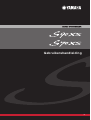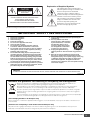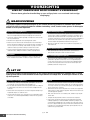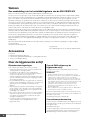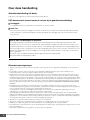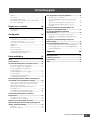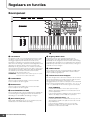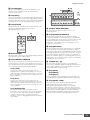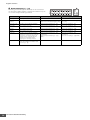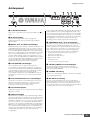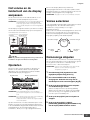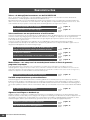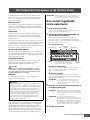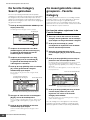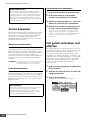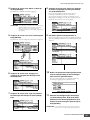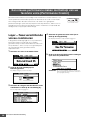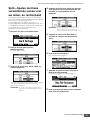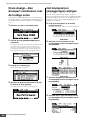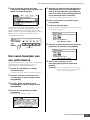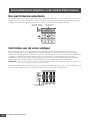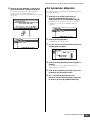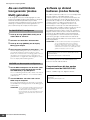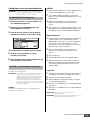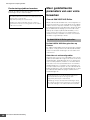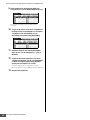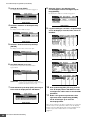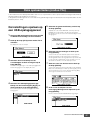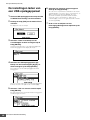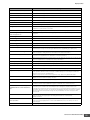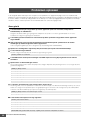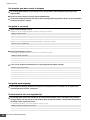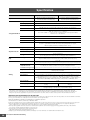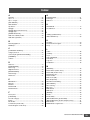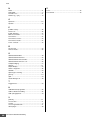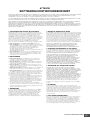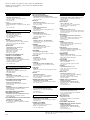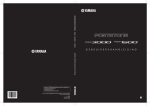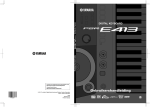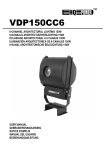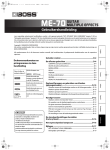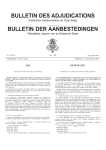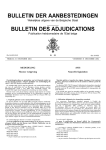Download Yamaha S90XS Specifications
Transcript
Gebruikershandleiding
NL
SPECIAL MESSAGE SECTION
PRODUCT SAFETY MARKINGS: Yamaha electronic
products may have either labels similar to the graphics
shown below or molded/stamped facsimiles of these graphics on the enclosure. The explanation of these graphics
appears on this page. Please observe all cautions indicated
on this page and those indicated in the safety instruction section.
CAUTION
RISK OF ELECTRIC SHOCK
DO NOT OPEN
CAUTION: TO REDUCE THE RISK OF ELECTRIC SHOCK.
DO NOT REMOVE COVER (OR BACK).
NO USER-SERVICEABLE PARTS INSIDE.
REFER SERVICING TO QUALIFIED SERVICE PERSONNEL.
The exclamation point within the equilateral triangle is intended to alert the
user to the presence of important operating and maintenance (servicing) instructions in the literature accompanying the
product.
The lightning flash with arrowhead symbol, within the equilateral triangle, is
intended to alert the user to the presence
of uninsulated “dangerous voltage”
within the product’s enclosure that may
be of sufficient magnitude to constitute a
risk of electrical shock.
IMPORTANT NOTICE: All Yamaha electronic products
are tested and approved by an independent safety testing
laboratory in order that you may be sure that when it is properly installed and used in its normal and customary manner,
all foreseeable risks have been eliminated. DO NOT modify
this unit or commission others to do so unless specifically
authorized by Yamaha. Product performance and/or safety
standards may be diminished. Claims filed under the
expressed warranty may be denied if the unit is/has been
modified. Implied warranties may also be affected.
SPECIFICATIONS SUBJECT TO CHANGE: The information contained in this manual is believed to be correct at
the time of printing. However, Yamaha reserves the right to
change or modify any of the specifications without notice or
obligation to update existing units.
ENVIRONMENTAL ISSUES: Yamaha strives to produce
products that are both user safe and environmentally
friendly. We sincerely believe that our products and the production methods used to produce them, meet these goals. In
keeping with both the letter and the spirit of the law, we
want you to be aware of the following:
Battery Notice: This product MAY contain a small nonrechargeable battery which (if applicable) is soldered in
place. The average life span of this type of battery is approximately five years. When replacement becomes necessary,
contact a qualified service representative to perform the
replacement.
Warning: Do not attempt to recharge, disassemble, or
incinerate this type of battery. Keep all batteries away from
children. Dispose of used batteries promptly and as regulated by applicable laws. Note: In some areas, the servicer is
required by law to return the defective parts. However, you
do have the option of having the servicer dispose of these
parts for you.
Disposal Notice: Should this product become damaged
beyond repair, or for some reason its useful life is considered to be at an end, please observe all local, state, and federal regulations that relate to the disposal of products that
contain lead, batteries, plastics, etc.
NOTICE: Service charges incurred due to lack of knowledge relating to how a function or effect works (when the
unit is operating as designed) are not covered by the manufacturer’s warranty, and are therefore the owners responsibility. Please study this manual carefully and consult your
dealer before requesting service.
NAME PLATE LOCATION: The graphic below indicates
the location of the name plate. The model number, serial
number, power requirements, etc., are located on this plate.
You should record the model number, serial number, and the
date of purchase in the spaces provided below and retain this
manual as a permanent record of your purchase.
Model
Serial No.
Purchase Date
92-469-
2
1 (rear)
S90 XS/S70 XS Gebruikershandleiding
Explanation of Graphical Symbols
CAUTION
The lightning flash with arrowhead symbol
within an equilateral triangle is intended to alert
the user to the presence of uninsulated
“dangerous voltage” within the product’s
enclosure that may be of sufficient magnitude to
constitute a risk of electric shock to persons.
RISK OF ELECTRIC SHOCK
DO NOT OPEN
CAUTION: TO REDUCE THE RISK OF ELECTRIC SHOCK.
DO NOT REMOVE COVER (OR BACK).
NO USER-SERVICEABLE PARTS INSIDE.
REFER SERVICING TO QUALIFIED SERVICE PERSONNEL.
The exclamation point within an equilateral
triangle is intended to alert the user to the
presence of important operating and
maintenance (servicing) instructions in the
literature accompanying the product.
The above warning is located on the rear of the unit.
IMPORTANT SAFETY INSTRUCTIONS
1
2
3
4
5
6
7
8
9
10
Read these instructions.
Keep these instructions.
Heed all warnings.
Follow all instructions.
Do not use this apparatus near water.
Clean only with dry cloth.
Do not block any ventilation openings. Install in
accordance with the manufacturer’s instructions.
Do not install near any heat sources such as radiators,
heat registers, stoves, or other apparatus (including
amplifiers) that produce heat.
Do not defeat the safety purpose of the polarized or
grounding-type plug. A polarized plug has two blades
with one wider than the other. A grounding type plug
has two blades and a third grounding prong. The wide
blade or the third prong are provided for your safety. If
the provided plug does not fit into your outlet, consult
an electrician for replacement of the obsolete outlet.
Protect the power cord from being walked on or pinched
particularly at plugs, convenience receptacles, and the
point where they exit from the apparatus.
11
12
13
14
Only use attachments/accessories specified by the
manufacturer.
Use only with the cart, stand,
tripod, bracket, or table specified
by the manufacturer, or sold with
the apparatus. When a cart is
used, use caution when moving
the cart/apparatus combination
to avoid injury from tip-over.
Unplug this apparatus during
lightning storms or when unused for long periods of
time.
Refer all servicing to qualified service personnel.
Servicing is required when the apparatus has been
damaged in any way, such as power-supply cord or plug
is damaged, liquid has been spilled or objects have
fallen into the apparatus, the apparatus has been
exposed to rain or moisture, does not operate normally,
or has been dropped.
WARNING
TO REDUCE THE RISK OF FIRE OR ELECTRIC SHOCK, DO NOT EXPOSE THIS APPARATUS TO RAIN OR MOISTURE.
(UL60065_03)
Informatie voor gebruikers van inzameling en verwijdering van oude apparaten.
Dit teken op de producten, verpakkingen en/of bijgaande documenten betekent dat gebruikte elektrische en
elektronische producten niet mogen worden gemengd met algemeen huishoudelijk afval.
Breng alstublieft voor de juiste behandeling, herwinning en hergebruik van oude producten deze naar daarvoor
bestemde verzamelpunten, in overeenstemming met uw nationale wetgeving en de instructies 2002/96/EC.
Door deze producten juist te rangschikken, helpt u het redden van waardevolle rijkdommen en voorkomt u mogelijke
negatieve effecten op de menselijke gezondheid en de omgeving, welke zich zou kunnen voordoen door ongepaste
afvalverwerking.
Voor meer informatie over het inzamelen en hergebruik van oude producten kunt u contact opnemen met uw plaatselijke
gemeente, uw afvalverwerkingsbedrijf of het verkooppunt waar u de artikelen heeft gekocht.
[Voor zakelijke gebruikers in de Europese Unie]
Mocht u elektrische en elektronisch apparatuur willen weggooien, neem dan alstublieft contact op met uw dealer of leverancier voor
meer informatie.
[Informatie over verwijdering in ander landen buiten de Europese Unie]
Dit symbool is alleen geldig in de Europese Unie. Mocht u artikelen weg willen gooien, neem dan alstublieft contact op met uw
plaatselijke overheidsinstantie of dealer en vraag naar de juiste manier van verwijderen.
S90 XS/S70 XS Gebruikershandleiding
3
VOORZICHTIG
LEES DIT ZORGVULDIG DOOR VOORDAT U VERDERGAAT
* Bewaar deze gebruikershandleiding op een veilige plaats voor eventuele toekomstige
raadpleging.
WAARSCHUWING
Volg altijd de algemene voorzorgsmaatregelen op die hieronder worden opgesomd om te voorkomen dat u gewond
raakt of zelfs sterft als gevolg van elektrische schokken, kortsluiting, schade, brand of andere gevaren. De maatregelen
houden in, maar zijn niet beperkt tot:
Spanningsvoorziening/Netsnoer
Waarschuwing tegen water
• Gebruik alleen het voltage dat als juist wordt aangegeven voor het instrument.
Het vereiste voltage wordt genoemd op het naamplaatje van het instrument.
• Controleer de elektrische stekker regelmatig en verwijder al het vuil of stof dat
zich erop verzameld heeft.
• Gebruik alleen het bijgeleverde netsnoer/de bijgeleverde stekker.
• Plaats het netsnoer niet in de buurt van warmtebronnen zoals verwarming en
kachels, verbuig of beschadig het snoer niet, plaats geen zware voorwerpen op
het snoer. Leg het snoer uit de weg, zodat niemand er op trapt of erover kan
struikelen en zodat er geen zware voorwerpen overheen kunnen rollen.
• Stel het instrument niet bloot aan regen, gebruik het niet in de buurt van water
of onder natte of vochtige omstandigheden en plaats geen voorwerpen op het
instrument die vloeistoffen bevatten die in de openingen kunnen vallen. Als er
een vloeistof, zoals water, in het instrument terechtkomt, zet dan onmiddellijk het
instrument uit en trek de stekker uit het stopcontact. Laat vervolgens uw
instrument nakijken door gekwalificeerd Yamaha-servicepersoneel.
• Haal nooit een stekker uit en steek nooit een stekker in het stopcontact als u
natte handen heeft.
Waarschuwing tegen brand
• Zorg ervoor dat u het apparaat aansluit op een geschikt stopcontact met
randaarde. Foutieve aarding kan elektrische schokken tot gevolg hebben.
• Plaats geen brandende voorwerpen, zoals kaarsen, op het instrument.
Een brandend voorwerp kan omvallen en brand veroorzaken.
Niet openen
Als u onregelmatigheden opmerkt
• Dit instrument bevat geen door de gebruiker te repareren onderdelen. Haal de
interne onderdelen niet uit elkaar en modificeer ze op geen enkele manier.
• Als het netsnoer of de stekker beschadigd is of stuk gaat, als er plotseling
geluidsverlies optreedt in het instrument, of als er een ongebruikelijke geur
of rook uit het instrument komt, moet u het instrument onmiddellijk uitzetten,
de stekker uit het stopcontact halen en het instrument na laten kijken door
gekwalificeerd Yamaha-servicepersoneel.
LET OP
Volg altijd de algemene voorzorgsmaatregelen op die hieronder worden opgesomd om te voorkomen dat u of iemand
anders gewond raakt of dat het instrument of andere eigendommen beschadigd raken. De maatregelen houden in, maar
zijn niet beperkt tot:
Spanningsvoorziening/Netsnoer
Locatie
• Sluit de drie-pins stekker op een goed geaarde spanningsbron aan. (Zie voor
meer informatie over de netspanningsvoorziening pagina 16.)
• Als u de stekker uit het instrument of uit het stopcontact haalt, moet u altijd aan
de stekker trekken, nooit aan het snoer. Het snoer kan beschadigd raken als u
eraan trekt.
• Haal de stekker uit het stopcontact als u het instrument gedurende langere tijd
niet gebruikt of tijdens een elektrische storm.
• Sluit het instrument niet aan op een stopcontact via een verdeelstekker. Dit kan
resulteren in een verminderde geluidskwaliteit en hierdoor kan het stopcontact
oververhitten.
• Stel het instrument niet bloot aan overdreven hoeveelheden stof of trillingen,
of extreme kou of hitte (zoals in direct zonlicht, bij een verwarming of overdag
in een auto) om de kans op vervorming van het paneel of beschadiging van de
interne componenten te voorkomen.
• Gebruik het instrument niet in de nabijheid van een tv, radio, stereo-apparatuur,
mobiele telefoon of andere elektrische apparaten. Anders kan het instrument, de
tv of radio bijgeluiden opwekken.
• Plaats het instrument niet in een onstabiele positie, waardoor het per ongeluk
om kan vallen.
• Verwijder alle aangesloten kabels alvorens het instrument te verplaatsen.
• Zorg er bij het opstellen van het product voor dat het gebruikte stopcontact
makkelijk toegankelijk is. Schakel de POWER-schakelaar bij storingen of een
slechte werking onmiddellijk uit en trek de stekker uit het stopcontact. Zelfs als
de stroom is uitgeschakeld, loopt er nog een minimale hoeveelheid stroom naar
het product. Als u het product gedurende langere tijd niet gebruikt, moet u de
stekker uit het stopcontact trekken.
(1)-12
4
S90 XS/S70 XS Gebruikershandleiding
1/2
Aansluitingen
Data opslaan
• Voordat u het instrument aansluit op andere elektronische componenten, moet u
alle betreffende apparatuur uitzetten. Voordat u alle betreffende apparatuur aanof uitzet, moet u alle volumes op het minimum zetten. Voer de volumes van alle
componenten, na het aanzetten, geleidelijk op tot het gewenste luisterniveau,
terwijl u het instrument bespeelt.
Uw data opslaan en back-ups maken
• DRAM-data (zie de naslaghandleiding <afzonderlijke PDF-documentatie>) gaat
verloren als u dit instrument uitschakelt. Sla de data op in het flash-ROM/het
interne flashgeheugen (zie pagina 47)/op een USB-opslagapparaat/extern
apparaat als een computer.
Data die in het flash-ROM worden opgeslagen kunnen verloren gaan ten
gevolge van een storing of foutieve handeling. Sla belangrijke data op een USBopslagapparaat of extern apparaat zoals een computer op.
Onderhoud
• Gebruik bij het schoonmaken een zachte droge doek. Gebruik geen
verfverdunners, oplosmiddelen, schoonmaakmiddelen of met chemicalieën
geïmpregneerde schoonmaakdoekjes.
Zorgvuldig behandelen
• Steek nooit papieren, metalen of andere voorwerpen in de openingen van het
paneel of het toetsenbord en laat dergelijke voorwerpen er niet invallen. Als dit
gebeurt, zet dan onmiddellijk het instrument uit en haal de stekker uit het
stopcontact. Laat vervolgens uw instrument nakijken door gekwalificeerd
Yamaha-servicepersoneel.
• Plaats geen vinylen, plastic of rubberen voorwerpen op het instrument,
aangezien dit verkleuring van het paneel of het toetsenbord tot gevolg kan
hebben.
• Leun niet op het instrument, plaats geen zware voorwerpen op het instrument en
vermijd het uitoefenen van overmatig veel kracht op de knoppen, schakelaars en
aansluitingen.
• Zet nooit het instrument uit als er data naar het flash-ROM worden geschreven
(terwijl het bericht 'Executing...' of 'Please keep power on' wordt weergegeven).
Het instrument uitzetten in deze situatie heeft het verlies van alle gebruikersdata
tot gevolg en kan er voor zorgen dat het systeem vastloopt (ten gevolge van
corrupte data in het flash-ROM). Dit betekent dat de synthesizer mogelijk niet
goed kan opstarten, zelfs niet wanneer u het instrument de volgende keer
inschakelt.
Een back-up maken van de USB-opslagapparaat/de externe
media
• Om dataverlies door beschadiging van de media te voorkomen, adviseren wij u
belangrijke data op te slaan op twee diskettes/geheugenkaarten USBopslagapparaten/externe media.
• Gebruik het instrument/apparaat of de hoofdtelefoon niet te lang op een
oncomfortabel geluidsniveau aangezien dit permanent gehoorverlies kan
veroorzaken. Consulteer een KNO-arts als u geruis in uw oren of gehoorverlies
constateert.
Yamaha kan niet verantwoordelijk worden gesteld voor schade die wordt veroorzaakt door oneigenlijk gebruik van of modificaties aan het instrument, of data die
verloren zijn gegaan of gewist.
Zet het instrument altijd uit als u het niet gebruikt.
(1)-12
2/2
S90 XS/S70 XS Gebruikershandleiding
5
Welkom
Een mededeling van het ontwikkelingsteam van de S90 XS/S70 XS
Dank u voor de aanschaf van de Yamaha S90 XS/S70 XS-muzieksynthesizer.
Het doet ons zeer veel genoegen om de nieuwe S90 XS/S70 XS te introduceren als opvolger van de oorspronkelijke S90 ES.
Deze synthesizer beschikt over kwalitatief zeer hoogwaardige muziekinstrumentgeluiden en biedt de respons van een echte
piano, en is daarmee het instrument waaraan muzikanten in welk genre dan ook de voorkeur geven. Op basis van onze
jarenlange ervaring in het ontwikkelen van synthesizers, hebben we met dit model een instrument ontworpen dat niet alleen
geschikt is voor professionele muzikanten, maar ook voor incidentele gebruikers en hobbymuzikanten die willen beschikken
over kwalitatief beter geluid, gebruikersgemak en geavanceerde functies, vooral bij live optredens. Ter completering van de
productserie hebben wij de S70 XS toegevoegd, een model met 76 toetsen dat dezelfde aanslaggevoeligheid heeft als het
model met 88 toetsen, maar dat al het voordeel biedt van een draagbaar model.
En dat zijn nog niet alle geavanceerde en handige functies van de S90 XS/S70 XS. De functies Remote Control (Bediening op
afstand) en Master Keyboard (Masterkeyboard) zijn verbeterd en zijn nu nog krachtiger, en voldoen daarmee aan de vereisten
voor professionele muziekproductie. Wij vertrouwen erop dat de S90 XS/S70 XS uw muziekbelevenis kan veraangenamen en
we zijn ervan overtuigd dat dit instrument een eerste keuze zal zijn bij elk soort muziek, van live optredens tot opnamen.
Lees deze gebruikershandleiding zorgvuldig om volledig gebruik te kunnen maken van de functies van de S90 XS/S70 XS.
Daarnaast adviseren wij u deze gebruikershandleiding op een veilige en handige plaats te bewaren voor toekomstige
raadpleging.
Wij hopen oprecht dat de S90 XS/S70 XS u kan helpen bij uw creativiteit en uw muzikale inspanningen met grote stappen
vooruit zal helpen.
Veel plezier met dit instrument!
Hoogachtend,
Het ontwikkelingsteam van de Yamaha S90 XS/S70 XS
Accessoires
•
•
•
•
Netsnoer
Gebruikershandleiding (dit boek)
Cd-rom bij de gebruikershandleiding x 1 (naslaggids, Data List)
Schijf x 1 (met DAW-software)
Over de bijgeleverde schijf
Bijzondere kennisgevingen
• De software op de bijgeleverde schijf en het hierop
berustende auteursrecht zijn het exclusieve eigendom van
Steinberg Media Technologies GmbH.
• Het gebruik van de software en deze handleiding is
omschreven in de licentieovereenkomst waarmee de koper
zich door het verbreken van het zegel van de
softwareverpakking verklaard heeft volledig akkoord te gaan.
(Lees de softwarelicentieovereenkomst zorgvuldig voordat u
de toepassing installeert.)
• Het is uitdrukkelijk verboden op enigerlei wijze de software te
kopiëren of deze handleiding te reproduceren, hetzij geheel of
gedeeltelijk, zonder schriftelijke toestemming van de
fabrikant.
• Yamaha geeft geen garanties met betrekking tot het gebruik
van de software en documentatie en kan niet aansprakelijk
worden gesteld voor de resultaten van het gebruik van deze
handleiding en de software.
• Deze schijf is niet bedoeld voor audio- of visuele doeleinden.
Probeer de schijf niet af te spelen in een cd- of dvd-speler
voor geluids- of beeldweergave. Hierdoor kan de speler
ernstig beschadigd raken.
• Houd er rekening mee dat Yamaha geen technische
ondersteuning biedt voor de DAW-software op de
bijgeleverde schijf.
Over de DAW-software op de
bijgeleverde schijf
De bijgeleverde schijf bevat de DAW-software voor zowel
Windows als Macintosh.
OPMERKING
• Installeer de DAW-software met het 'Administrator'-account.
• Om Cubase AI 4 continu te kunnen gebruiken, met inbegrip van
ondersteuning en andere voordelen, moet u de software
registreren en de softwarelicentie activeren, door de software te
starten terwijl de computer is verbonden met internet. Klik op de
knop 'Register Now' (Nu registeren) die wordt weergegeven nadat
u de software hebt gestart en vul alle vereiste velden voor
registratie in. Als u het product niet registreert, kunt u de
toepassing niet meer gebruiken na het verstrijken van een
beperkte tijdsperiode.
• Als u een Macintosh-computer gebruikt, dient u te dubbelklikken
op het bestand '***.pkg' om installatie te starten.
Bezoek de onderstaande website voor meer informatie over de
minimale systeemvereisten en de meest recente informatie over
de software op de schijf.
http://www.yamahasynth.com/download/
Over softwareondersteuning
Ondersteuning voor de DAW-software op de bijgeleverde schijf
wordt geboden door Steinberg, op de website van het bedrijf op
het volgende adres.
http://www.steinberg.net
U kunt de Steinberg-site ook bezoeken via het menu Help van
de bijgeleverde DAW-software. (Het menu Help bevat ook de
PDF-handleiding en andere informatie over de software.)
6
S90 XS/S70 XS Gebruikershandleiding
Belangrijkste eigenschappen van de S90 XS/S70 XS
Zeer grote hoeveelheid waveforms en zeer uitgebreide geluidsselectie, waaronder
pianoklanken van topkwaliteit
De S90 XS/S70 XS bevat maar liefst 142 MB aan pianowaveforms van uitzonderlijk hoge kwaliteit, waaronder vele
nieuwe gesamplede klanken, en een groot aantal voices dat direct afgeleid is van onze toonaangevende MOTIF XS
Music Production Synthesizer, waarmee u beschikt over niet minder dan 456 MB aan beschikbare waveforms.
Uitgebalanceerd Hammer-keyboard, zowel met 88 als 76 toetsen, met een natuurlijke
aanslag en respons
De S90 XS/S70 XS beschikt over een geavanceerd en gebalanceerd Hammer-toetsenbord (met Initial Touch/
Aftertouch) dat is ontworpen op basis van de zeer grote kennis van Yamaha op dit gebied, opgedaan tijdens de
jarenlange ontwikkeling van akoestische piano’s en synthesizers. Het model met 88 toetsen biedt de volledige
mogelijkheden van pianospel, terwijl het kleinere model met 76 toetsen een grotere draagbaarheid en betere
transportmogelijkheden biedt.
Performance Creator
De S90 XS/S70 XS beschikt over de functie Performance Creator, waarmee u snelle en gemakkelijke toegang krijgt
tot de Layer/Split/Drum Assign-toewijzingen van uw eigen performance op basis van favoriete voices. U kunt de
huidige effecten en instellingen voor de voices gebruiken, zodat u zelf heel snel uw gewenste voices kunt
samenstellen.
Intuïtieve indeling van het paneel
De knoppen en schuifregelaars zijn goed ontworpen en logisch geplaatst voor optimale, intuïtieve bediening, vooral
tijdens live optredens. U kunt snel een part selecteren, de partschakelaar gebruiken om deze in- of uit te schakelen,
de arpeggioschakelaar in- of uitschakelen, Arpeggio Hold in - of uitschakelen (allemaal met de bovenste
paneelregelaars) en belangrijke parameters bewerken met de knoppen en schuifregelaars. Een handige
vergrendeling (Panel Lock), die voorkomt dat u ongewenst wijzigingen aanbrengt tijdens uw spel, en de functie Tap
Tempo voor de arpeggio zijn tevens in het bovenste paneel beschikbaar.
Functie Audio Rec/Play
U kunt uw spel opnemen op een USB-opslagapparaat of in het interne flashgeheugen als wave-bestand, of u kunt
audiobestanden afspelen die met de DAW-software zijn gemaakt. U kunt met het keyboard ook met een
audiobestand meespelen via de functie Audio Rec/Play.
DAW Remote-functie
De S90 XS/S70 XS beschikt over de functie DAW Remote voor probleemloze muziekproductie. Hiermee kunt u
50 verschillende besturingssjablonen opslaan en gemakkelijke en intuïtieve controle houden over de belangrijkste
DAW-software en VST-instrumenten, rechtstreeks via de paneelbesturingen van de S90 XS/S70 XS.
Voice Editor en Remote Editor voor gedetailleerde bewerking
Als u software gebruikt uit de Cubase-serie die compatibel is met de VST3-technologie, kan de S90 XS/S70 XS
Editor VST op dezelfde, handige wijze worden gebruikt als softwarematige VST-instrumenten voor het bewerken
van gedetailleerde parameters. Als u het instrument in zelfstandige modus gebruikt, is de S90 XS/S70 XS Editor
for Studio Manager V2 ook beschikbaar voor het bewerken van gedetailleerde parameters. Voor het instellen van
de functie Remote Control en Remote Template kunt u de beheerfuncties van de S90 XS/S70 XS Remote Editor
gebruiken. U kunt de functies van onze website downloaden.
http://www.yamahasynth.com/download/
S90 XS/S70 XS Gebruikershandleiding
7
Over deze handleiding
Gebruikershandleiding (dit boek)
Legt uit hoe u de regelaars in het bovenste paneel kunt bedienen.
PDF-documentatie (omvat tevens de cd-rom bij de gebruikershandleiding)
Naslaggids
Licht gedetailleerd toe hoe parameters voor klanken en effecten werken.
Data List
Deze bevat verscheidene belangrijke overzichten zoals de Voice List, Wave List, Multi List, MIDI Implementation
Chart, Performance List, Master Program List, Mixing Template List, Arpeggio Type List en de Remote Control
Function List.
Hoe de PDF-handleidingen te gebruiken
De naslaghandleiding en de Data List worden geleverd als datadocument in PDF-indeling. U kunt deze PDFbestanden openen en lezen op een computer. Als u gebruikmaakt van Adobe® Reader® voor het weergeven van
een PDF-bestand, kunt u specifieke woorden zoeken, een bepaalde pagina afdrukken of een koppeling gebruiken
voor het weergeven van een gewenste sectie in de handleiding. Deze functies voor het zoeken naar termen en het
gebruik van koppelingen zijn vooral handig voor het navigeren door PDF-bestanden, en wij raden u sterk aan om
deze te gebruiken.
De laatste versie van Adobe Reader kan worden gedownload via de volgende URL.
http://www.adobe.com/nl/products/reader/
Bijzondere kennisgevingen
• Yamaha Corporation heeft het exclusieve eigendom van de inhoud van deze gebruikershandleiding en het auteursrecht
ervan.
• De illustraties en LCD-schermen zoals die in deze gebruikershandleiding worden getoond, zijn uitsluitend voor
instructiedoeleinden en kunnen enigszins afwijken van die op uw instrument.
• Dit product bevat en gaat vergezeld van computerprogramma's en inhoud waarvan Yamaha alle auteursrechten heeft of
waarvan het over de licenties beschikt om gebruik te mogen maken van de auteursrechten van derden. Onder dergelijk
materiaal waarop auteursrechten berusten, vallen, zonder enige beperkingen, alle computersoftware, stijlbestanden, MIDIbestanden, WAVE-gegevens, bladmuziek en geluidsopnamen. Elk ongeautoriseerd gebruik van dergelijke programma's en
inhoud, buiten het persoonlijke gebruik van de koper, is volgens de desbetreffende wettelijke bepalingen niet toegestaan.
Elke schending van auteursrechten heeft strafrechtelijke gevolgen. MAAK, DISTRIBUEER OF GEBRUIK GEEN ILLEGALE
KOPIEËN.
• Dit apparaat kan muziekdata van verschillende typen en indelingen gebruiken door deze van tevoren naar de juiste
muziekdata-indeling voor gebruik met het instrument te optimaliseren. Hierdoor wordt op dit apparaat muziek mogelijk niet
exact zo afgespeeld als de componist het oorspronkelijk heeft bedoeld.
Het kopiëren van commercieel verkrijgbare muziekgegevens, inclusief maar niet beperkt tot MIDI-gegevens en/of
audiogegevens, is strikt verboden, uitgezonderd voor persoonlijk gebruik.
• Onder dergelijk materiaal waarop auteursrechten berusten, vallen, zonder enige beperkingen, alle computersoftware,
stijlbestanden, MIDI-bestanden, WAVE-data, bladmuziek en geluidsopnamen. Elk ongeautoriseerd gebruik van dergelijke
programma's en inhoud, buiten het persoonlijke gebruik van de koper, is volgens de desbetreffende wettelijke bepalingen
niet toegestaan. Win juridisch advies in voordat u dergelijke data gebruikt.
• Windows is een gedeponeerd handelsmerk van Microsoft® Corporation.
• Apple, Mac en Macintosh zijn handelsmerken van Apple Inc., geregistreerd in de VS en andere landen.
• Steinberg en Cubase zijn gedeponeerde handelsmerken van Steinberg Media Technologies GmbH.
• De bedrijfsnamen en productnamen in deze handleiding zijn de handelsmerken of geregistreerde handelsmerken van hun
respectieve bedrijven.
• Alle andere handelsmerken zijn eigendom van hun respectieve eigenaren.
8
S90 XS/S70 XS Gebruikershandleiding
Inhoudsopgave
Welkom................................................................................. 6
Een aangesloten computer gebruiken....................... 36
Accessoires .......................................................................... 6
Aansluiten op een computer...............................................36
Over de bijgeleverde schijf .................................................. 6
Belangrijkste eigenschappen van de S90 XS/S70 XS ......... 7
Als een multitimbrale toongenerator (modus Multi)
gebruiken ............................................................................38
Over deze handleiding......................................................... 8
Software op afstand bedienen (modus Remote) ................38
Regelaars en functies
10
Bovenpaneel ...................................................................... 10
Achterpaneel ...................................................................... 15
Configuratie
Meer gedetailleerde parameters van een voice
bewerken ............................................................................40
Op het toetsenbord meespelen tijdens het
afspelen van het MIDI-bestand ................................... 41
Als een Masterkeyboard gebruiken
(modus Master) ............................................................ 43
16
De bewerkte voice/performance/multi opslaan ..................43
Spanningsvoorziening........................................................ 16
Instellingen voor het gebruik als masterkeyboard
maken .................................................................................43
Luidsprekers of een hoofdtelefoon aansluiten ................... 16
Het systeem inschakelen ................................................... 16
Algemene systeeminstellingen aanpassen
(modus Utility).............................................................. 45
Het volume en de helderheid van de display
aanpassen.......................................................................... 17
Data opslaan/laden (modus File)................................ 47
Opstarten............................................................................ 17
De instellingen laden van een USB-opslagapparaat..........48
Voices selecteren ............................................................... 17
USB-opslagapparaten ........................................................49
De instellingen opslaan op een USB-opslagapparaat .......47
Demosongs afspelen ......................................................... 17
De initiële fabrieksinstellingen van het
gebruikersgeheugen herstellen ......................................... 18
Starthandleiding
19
Appendix
50
Displayberichten .......................................................... 50
Problemen oplossen ................................................... 52
Modi .............................................................................. 19
Specificaties................................................................. 58
Basisinstructies ........................................................... 20
Index ............................................................................. 59
Het toetsenbord bespelen in de modus Voice .......... 21
Een vooraf ingestelde voice selecteren ............................. 21
De functie Category Search gebruiken .............................. 22
De meest gebruikte voices groeperen Favorite Category ............................................................... 22
De klankkwaliteit van de voice wijzigen ............................. 23
Voices bewerken ................................................................ 24
Het geluid verbeteren met effecten.................................... 24
De arpeggiofunctie gebruiken ........................................... 26
Een nieuwe performance maken met behulp van
uw favoriete voice (Performance Creator) ................ 28
Layer—Twee verschillende voices samen bespelen ......... 28
Split—Spelen met twee verschillende voices voor
uw linker- en rechterhand................................................... 29
Drum Assign—Een drumpart combineren met
de huidige voice................................................................. 30
Het drumpatroon (arpeggiotype) wijzigen ......................... 30
Een naam toewijzen aan een performance........................ 31
Het toetsenbord bespelen in de modus
Performance................................................................. 32
Een performance selecteren .............................................. 32
Het timbre van de voice wijzigen ....................................... 32
Zingen via een aangesloten microfoon ..................... 33
Opnemen/afspelen met een USB-opslagapparaat
(modus Audio Record/Play)........................................ 34
Opnemen............................................................................ 34
De opnamen afspelen ........................................................ 35
S90 XS/S70 XS Gebruikershandleiding
9
Regelaars en functies
Bovenpaneel
8
!
@
7
6
#
5
$
4
9
2
)
%
^
&
*
3
A-1 B-1 C0 D0 E0 F0 G0 A0 B0 C1
C2
1
1 Toetsenbord
6 Regeling INPUT GAIN
De S90 XS beschikt over een keyboard met 88 toetsen, terwijl
de S70 XS 76 toetsen heeft. De keyboards zijn voorzien van
aanslaggevoeligheid (zowel initial touch als after touch).
Via initial touch wordt door het instrument gedetecteerd hoe
hard of zacht uw aanslag is, waarna deze aanslagsterkte wordt
gebruikt om de klank op diverse manieren te beïnvloeden,
afhankelijk van de geselecteerde voice. Via after touch wordt
door het instrument gedetecteerd hoeveel druk u op de toetsen
uitoefent tijdens het spelen, waarna deze druk wordt gebruikt
om de klank op verscheidene manieren te beïnvloeden,
afhankelijk van de geselecteerde voice.
OPMERKING Het toetsenbereik van de S90 XS loopt van A -1 tot C7;
Gebruik deze knop om de ingangsversterking van de
audiosignalen op de MIC INPUT-aansluiting aan te passen.
Afhankelijk van de aangesloten microfoon moet deze instelling
mogelijk worden aangepast om een optimaal niveau te bereiken.
Draai de knop naar rechts om het volumeniveau te verhogen of
naar links om het te verlagen.
het bereik van de S70 XS is E0 tot G6.
2 Pitchbendwiel
Hiermee regelt u het pitchbendeffect. U kunt ook andere
functies toewijzen aan deze regelaar.
3 Modulatiewiel
Hiermee regelt u het modulatie-effect. U kunt ook andere
functies toewijzen aan deze regelaar.
4 Schuif MASTER VOLUME
Past het uitgangsvolume van het totaalgeluid aan. Verplaats de
schuif omhoog om het uitgangsniveau van de OUTPUT L/Raansluitingen en de PHONES-aansluiting te verhogen.
7 PEAK-indicator
Deze indicator licht op als het invoersignaalniveau 3dB onder
clipniveau ligt. Pas de INPUT GAIN aan, zodat de indicator
zelden oplicht bij signaalpieken.
8 Performance Control-knoppen
Met deze knoppen kunt u de functies aansturen die van invloed
zijn op alle performances en multi's. U kunt de part selecteren
die moet worden bestuurd met de knoppen en de
arpeggioparameters in stellen voor elke part. In de modus Multi
komen de vier te bewerken parts overeen met 1 – 4, 5 – 8, 9 – 12
of 13 – 16 (afhankelijk van de momenteel geselecteerde part).
Knop [COMMON]
In de modus Performance kunt u door op deze knop te
drukken, de knoppen gebruiken voor het besturen van de
Common-parameters.
In de modus Performance Edit kunt u door op deze knop te
drukken, de display Common Edit Select oproepen.
Knoppen [PART SELECT] 1 – 4
5 [MIC ON/OFF]-knop
Druk op [MIC ON/OFF]-knop om over te schakelen tussen de
Aan/uit-status van de MIC INPUT-aansluiting.
10
S90 XS/S70 XS Gebruikershandleiding
In de modus Performance en Multi kunt u door op een van
deze knoppen te drukken, de part selecteren die u met de
knop wilt besturen.
In de modus Voice Edit kunt u door op een van deze
knoppen te drukken, het element selecteren dat u wilt
bewerken met de functie Quick Edit.
Regelaars en functies
¤
(
B
H
¥
¦
J
I
Ú
KL M
Û
O
D
N
E
A F
Ü
Ý
C
G
C3
C4
ß
P
C5
C6
C7
Knoppen [PART ON/OFF] 1 – 4
9 Knop Slider Function
Met deze knoppen schakelt u elke part in of uit. In de modus
Voice is alleen Part 1 beschikbaar; deze is altijd
ingeschakeld.
Als u op deze knop drukt, worden de functies gewijzigd die zijn
toegewezen aan de vier schuifregelaars. Het lampje naast de
momenteel actieve parameters licht op.
In de modus Voice Edit kunt u door enkele keren op deze knop
te drukken, alle lampjes uitschakelen, waarmee wordt
aangeduid dat de schuifregelaars kunnen worden gebruikt voor
het besturen van de elementniveaus van de momenteel
bewerkte voice.
Knop [ARP ON/OFF]
Hiermee schakelt u 'Arp Switch' (een algemene parameter)
in of uit. Wanneer deze knop wordt ingeschakeld, is de
arpeggiofunctie beschikbaar.
Knoppen [PART ARP] 1 – 4
Het afspelen van arpeggio voor elke part in- of uitschakelen
in de modus Performance of Multi.
Als u in de modus Voice op de knop [ARP ON/OFF] en
[PART ARP] 1 drukt, wordt het afspelen van arpeggio in- of
uitgeschakeld voor Part 1, omdat alleen Part 1 beschikbaar
is.
Knoppen [HOLD] 1 – 4
Als bepaalde van deze knoppen worden ingeschakeld,
wordt het afspelen van arpeggio voor de overeenkomende
parts automatisch herhaald, zelfs wanneer u uw vingers van
de toetsen haalt; de herhaling wordt voortgezet totdat op de
volgende toets wordt gedrukt. In andere woorden: met deze
knoppen wordt 'Arp Hold' (een partparameter) in- of
uitgeschakeld. In de modus Voice is alleen Part 1
beschikbaar.
) Schuifregelaars
Hiermee wordt de parameter bestuurd die via de knop Slider
Function is geselecteerd.
In de modus Voice is alleen de schuifregelaar geheel links
beschikbaar.
In de modus Performance en Multi kunt u met deze
schuifregelaars de parameter van de overeenkomende parts
besturen.
In de modus Master kunt u, als de 'Zone Switch' en 'Knob Slider
Zone Switch' zijn ingeschakeld, met deze schuifregelaars het
MIDI-besturingswijzigingsbericht besturen dat voor elke zone is
opgegeven. Verder is deze functie hetzelfde als die van de
modus Voice/Performance/Multi.
OPMERKING Als alle schuifregelaars zijn ingesteld op de
minimumwaarde, wordt mogelijk geen enkel geluid
weergegeven door het instrument, zelfs niet wanneer u
het toetsenbord bespeelt. Wanneer dit het geval is,
verplaatst u alle schuifregelaars omhoog naar een
geschikt niveau.
OPMERKING Met de schuifregelaar MASTER VOLUME past u het
audio-uitgangsniveau van het instrument aan.
Anderzijds wordt met deze schuifregelaars het volume
voor de part van de performance/multi als parameter
aangepast. De waarden die met de schuifregelaars
worden ingesteld kunnen dan ook worden opgeslagen
als voice, performance, song of patroondata.
S90 XS/S70 XS Gebruikershandleiding
11
Regelaars en functies
* TRANSPOSE [-]/[+]-knoppen
@
!
Gebruik deze knoppen om de algehele toonhoogte van de noot
een halve toon te verhogen of verlagen. Om de normale
octaafinstelling te herstellen, drukt u gelijktijdig op beide
knoppen.
( LCD (Liquid Crystal Display)
Op de LCD-display met achtergrondverlichting worden de
parameters en waarden weergegeven die betrekking hebben op
de huidige geselecteerde handeling of modus.
#
$
%
B
^
&
*
! Functieknoppen van de knop
Als u op deze knoppen drukt, worden de functies gewijzigd die
zijn toegewezen aan de vier knoppen. Het lampje naast de
momenteel actieve parameters licht op. In de modus Voice
wordt de functie van elke knop toegepast op de huidige voice;
in de modus Performance/Multi wordt de functie van elke knop
alleen toegepast op de momenteel geselecteerde part (of op
alle parts, afhankelijk van de instelling).
OPMERKING Als u de knoppen van de functie EFFECT regelt, is dit
altijd van invloed op de klank van alle parts. Met de
knoppen van de functie MIC, kunt u onafhankelijke
aanpassingen doen.
A
C
G
F
A Knop [SHIFT]
Als u op deze knop drukt en tegelijkertijd op een andere knop,
kunt u verschillende opdrachten uitvoeren. De hoofdfuncties zijn
als volgt.
[SHIFT] +
Functies
@ Knoppen
START/STOP
CLICK AAN/UIT
Met deze vier uiterst veelzijdige knoppen kunt u diverse
aspecten of parameters van de huidige voice aanpassen.
Gebruik de functieknoppen van de knop om de ingestelde
parameter voor de knop te wijzigen.
AUDIO REC/PLAY
Naar de display Rec Standby gaan in de
modus Audio Rec/Play
VOICE
De bewerkte voice bulkdumpen
PERFORM
De bewerkte performance bulkdumpen
# Knop Arpeggio/Effect Function
MULTI/SEQ PLAY
De bewerkte multi bulkdumpen
Als u op deze knop drukt, worden de functies gewijzigd die zijn
toegewezen aan de vijf functieknoppen. U kunt een of twee
verschillende functies selecteren: de arpeggio selecteren van
1 – 5 en elk effect in- of uitschakelen.
ENTER
Taptempo voor de arpeggio
INC/DEC, draaiknop
Data
Het programmanummer ±10 wijzigen.
De geselecteerde parameter ±10 wijzigen in
de display Edit
Cursor [L]/[R]
De displaymodus selecteren in de LCD.
Knoppen 1 – 4
De parameterwaarde voortdurend wijzigen
FAVORITE
De huidige voice/performance/multi toevoegen
aan/verwijderen uit de favoriete categorie
PANEL LOCK
Naar de display Utility Panel Lock gaan
$ Knop [DAW REMOTE]
In de modus Remote kunt u de sequencersoftware op uw
computer besturen via de paneelregelaars op het instrument.
U activeert de modus Remote door de knop [DAW REMOTE]
aan te zetten.
% Functieknoppen
In de modus Remote zijn 'Top', 'Repeat On/Off', 'Stop', 'Play' en
'Record' toegewezen aan elk van deze knoppen.
In andere modus worden de functies die worden opgegeven via
de knop Arpeggio/Effect Function aan deze knoppen
toegewezen.
^ ASSIGNABLE FUNCTION [1]/[2]-knoppen
U kunt een specifiek element oproepen van de geselecteerde
voice door op elk van deze knoppen te drukken tijdens het
keyboardspel. U kunt ook andere functies toewijzen aan deze
knoppen.
& OCTAVE [-]/[+]-knoppen
Gebruik deze knoppen om het nootbereik van het keyboard in te
stellen. Om de normale octaafinstelling te herstellen, drukt u
gelijktijdig op beide knoppen.
12
E
D
S90 XS/S70 XS Gebruikershandleiding
OPMERKING Alle functies zijn opgenomen in de Data List (PDFbestand).
B Draaiknop Data
Hiermee bewerkt u de momenteel geselecteerde parameter. Als
u de waarde wilt verhogen, draait u de knop rechtsom (met de
klok mee). Als u de waarde wilt verlagen, draait u de knop
linksom (tegen de klok in). Wanneer een parameter met een
groot waardebereik is geselecteerd, kunt u de waarde in grotere
stappen wijzigen door de knop snel te draaien.
C Knop [INC]
Hiermee verhoogt u de waarde van de momenteel
geselecteerde parameter.
D Knop [DEC]
Hiermee verlaagt u de waarde van de momenteel geselecteerde
parameter.
Regelaars en functies
E Cursorknoppen
K L
Met de cursorknoppen kunt u de cursor verplaatsen in het
scherm van de LCD-display, en de diverse parameters
markeren en selecteren.
J
O
M
F Knop [EXIT]
De menu' s en displays van de S90 XS/S70 XS zijn hiërarchisch
geordend. Druk op deze knop om de huidige display te sluiten
en terug te gaan naar het vorige niveau in de hiërarchie. Gebruik
deze knop ook om een job- of opslaghandeling te annuleren.
N
G Knop [ENTER]
P
Met deze knop kunt u de display van het geselecteerde menu
oproepen. Gebruik deze knop ook om een job- of
opslaghandeling uit te voeren.
H
I
J Knoppen BANK [DEC]/[INC]
Met elk van deze knoppen selecteert u een voice- of
performancebank.
K Knop [CATEGORY SEARCH]
Als deze knop is ingeschakeld in de modus Voice/Multi/
Performance Part Edit, kunt u de knoppen [A] – [H] gebruiken
om de hoofdcategorie van de voice te selecteren. Als deze knop
word ingeschakeld in de modus Performance, kunt u de
knoppen [A] – [H] gebruiken om de hoofdcategorie van de
performance te selecteren.
L Knop [FAVORITE]
H Modusknoppen
Met deze knoppen selecteert u de werkingsmodi (bijvoorbeeld
de modus Voice) van de S90 XS/S70 XS.
Met deze handig functie kunt u al uw favoriete en veelgebruikte
voices opslaan op één gemakkelijk toegankelijke locatie, en
deze oproepen door op de knop [FAVORITE] te drukken. U Kunt
het huidige programma toevoegen aan een favoriete categorie
door de knop [SHIFT] ingedrukt te houden en tegelijkertijd op
deze knop te drukken. Dit is een veel handiger manier om snel
de gewenste voices te selecteren uit de enorme hoeveelheid die
beschikbaar is op het instrument.
I PERFORMANCE CREATOR
Deze functie is bedoeld voor het snel bewerken/maken van een
nieuwe performance op basis van de huidige voice. Dit is met
name handig wanneer u de effectinstellingen van een bepaalde
voice in uw performanceprogramma wilt gebruiken.
Knop [LAYER]
Deze functie is bedoeld voor het bewerken van een
laagperformance op basis van de huidige voice. Als u op
deze knop drukt, verschijnt de display Category Search en
kunt u vervolgens een van de voices selecteren om in een
laag te gebruiken.
Knop [SPLIT]
Deze functie is bedoeld voor het bewerken van een
splitperformance op basis van de huidige voice. Als u op
deze knop drukt, verschijnt de display Category Search en
kunt u vervolgens een van de voices selecteren om in een
split te gebruiken.
Knop [DRUM ASSIGN]
Deze functie is bedoeld voor het bewerken van een
performance met een drumvoice op basis van de huidige
voice. Als u op deze knop drukt, verschijnt de display
Category Search en kunt u vervolgens de gewenste
drumvoice selecteren. Arpeggio wordt tevens automatisch
ingeschakeld.
M Knoppen [A] – [H]
Met elk van deze knoppen selecteert u een programma.
Als de knop [CATEGORY SEARCH] wordt ingeschakeld, kunt u
deze knoppen gebruiken om de hoofdcategorie te selecteren
(deze wordt vermeld onder elke knop).
N Knop [PART]
Knop [MUTE]
Knop [SOLO]
Hiermee wordt de functie gewijzigd van nummerknoppen [1] –
[16]. (Raadpleeg het gedeelte 'Nummerknoppen [1] t/m [16]'.)
O Knop [PANEL LOCK]
Als u deze knop aanzet, worden de paneelhandelingen
uitgeschakeld. Met de functie Panel Lock kunt u
paneelhandelingen tijdelijk uitschakelen en ongewilde
bediening voorkomen tijdens live optredens. De functie Panel
Lock is van invloed op alle regelaars, met uitzonderling van het
modulatiewiel, het pitchbendwiel, de voetschakelaar, INPUT
GAIN en MASTER VOLUME. De doelknoppen voor de functie
Panel Lock kunt u instellen in de display Utility Panel Lock.
S90 XS/S70 XS Gebruikershandleiding
13
Regelaars en functies
P Nummerknoppen [1] – [16]
N
De werking van deze knoppen is afhankelijk van de aan/uit-status
van de knoppen [PART], [MUTE] en [SOLO]. De indicator licht op als
een van deze knoppen wordt ingeschakeld.
P
Modus
Voice Play
[PART]
Instelling van toetsenbordzendkanaal
Normale voices
bewerken
14
—
[MUTE]
[SOLO]
—
—
Het selecteren van een element ([1] – [8])
Instellen van elementdemping ([9] – [16])
Het selecteren van een element ([1] – [8]
of [9] – [16])
Performance Play
Instelling van toetsenbordzendkanaal
Instelling van part dempen ([1] – [4])
Selectie van solopart ([1] – [4])
Performance
bewerken
Part selecteren ([1] – [4])
Instelling van part dempen ([1] – [4])
Selectie van solopart ([1] – [4])
Multi Play
Part selecteren ([1] – [16])
Instelling van part dempen ([1] – [16])
Selectie van solopart ([1] – [16])
Multi Edit
Part selecteren ([1] – [16])
Instelling van part dempen ([1] – [16])
Selectie van solopart ([1] – [16])
Master Play
Instelling van toetsenbordzendkanaal
(wanneer de modus Voice of de modus
Performance wordt opgeslagen in de
huidige master) of selectie van part
(wanneer de modus Multi wordt
opgeslagen in de huidige master)
Instelling van part dempen ([1] – [4])
(Performance)
Instelling van part dempen ([1] – [16])
(Multi)
Selectie van solopart ([1] – [4])
(Performance)
Selectie van solopart ([1] – [16]) (Multi)
Master Edit
Hiermee wordt de modus Edit gewijzigd
van Common Edit in Zone Edit en Zone
selection ([1] – [4])
S90 XS/S70 XS Gebruikershandleiding
—
—
Regelaars en functies
Achterpaneel
3
1
2
1 P (Schakelaar Power)
Druk op deze schakelaar om de spanning Aan (O) of Uit (N) te
zetten.
2 AC IN-aansluiting
Hierop wordt het bijgeleverde netsnoer aangesloten.
Gebruik uitsluitend het netsnoer dat wordt geleverd bij de
S90 XS/S70 XS.
3 MIDI IN-, OUT- en THRU-aansluitingen
Via MIDI IN worden alle besturings- of performancedata van een
ander MIDI-apparaat ontvangen, zoals een externe sequencer.
Gebruik deze aansluiting om de synthesizer te besturen vanaf
een extern MIDI-apparaat. Via MIDI OUT worden alle besturings,
performance- en afspeeldata van de S90 XS/S70 XS verzonden
naar een ander MIDI-apparaat, zoals een externe sequencer.
U kunt de S90 XS/S70 XS omgekeerd ook gebruiken voor het
besturen van externe MIDI-instrumenten. MIDI THRU is bedoeld
om alle ontvangen MIDI-data (via MIDI IN) om te leiden naar de
aangesloten apparaten, zodat extra MIDI-instrumenten
gemakkelijk ketengewijs kunnen worden gekoppeld.
4
5
8
9
6
7
)
!
De aansluiting USB TO DEVICE is bedoeld om dit instrument via
USB te verbinden met een USB-opslagapparaat (harde schijf,
cd-romstation, flashschijf enzovoort). Hiermee kunt u de data die
u op het instrument hebt gemaakt, opslaan op een extern USBopslagapparaat. Daarnaast kunt u de data die op het apparaat
zijn opgeslagen, in uw instrument laden. De Save/Loadhandelingen kunnen worden uitgevoerd in de File-modus.
8 ASSIGNABLE OUT L en R-aansluitingen
Deze uitvoer verloopt onafhankelijk van de hoofduitvoer (via de
hierna beschreven aansluitingen L/MONO en R) en kan vrij
worden toegewezen aan ongeacht welke drumvoicetoets of de
parts. Hierdoor kunt u specifieke voices of klanken routen om
deze te bewerken met uw favoriete externe effectapparaat.
U kunt de volgende parts toewijzen aan deze aansluitingen:
• De drumvoicetoets waaraan het drum- of percussieinstrument is toegewezen.
• Elke part van de performance*.
• Elke part van de multi*.
• Click (metronoom)
* Inclusief de audio-invoerpart (A/D IN-part)
4 FOOT SWITCH-aansluitingen
9 OUTPUT L/MONO- en R-aansluitingen
Voor het aansluiten van een optionele FC3-/FC4-/FC5voetschakelaar op de aansluiting SUSTAIN en een optionele
FC4-/FC5-voetschakelaar op de aansluiting ASSIGNABLE. Als
de voetschakelaar is verbonden met de aansluiting SUSTAIN,
wordt de sustain geregeld via de schakelaar. Als de
voetschakelaar is verbonden met ASSIGNABLE, kan met de
schakelaar een van de diverse toe te wijzen functies worden
geregeld.
Via deze steekplugaansluitingen worden de lijnniveauaudiosignalen uitgevoerd. Voor monofone uitvoer gebruikt u
alleen de aansluiting L/MONO.
5 FOOT CONTROLLER 1 en 2-aansluitingen
Hierop kunt u een optionele voetschakelaar (FC7 enzovoort)
aansluiten. Met elke aansluiting kunt u continu een van de
diverse toe te wijzen functies regelen, zoals volume, toon,
toonhoogte en andere aspecten van de klank.
) PHONES-aansluiting
Hier kunt u een standaard hoofdtelefoon aansluiten. (Standaard
stereosteekplugaansluiting)
! MIC INPUT-aansluiting
Via deze comboaansluiting kunnen externe audiosignalen
worden ingevoerd. U kunt een microfoon aansluiten op de MIC
INPUT-aansluitingen. U kunt deze audio gebruiken als invoer
voor de AD-invoerpart in de modus Performance/Multi. Gebruik
een XLR-stekker of een 1/4-inch monosteekplug.
6 LCD-contrastregelaar
Gebruik deze regelaar om de leesbaarheid van de LCD-display
optimaal in te stellen.
7 USB-aansluitingen
Er bestaan twee verschillende typen USB-aansluitingen. Beide
typen zijn aanwezig op het achterpaneel van het instrument. De
aansluiting USB TO HOST is bedoeld om dit instrument via een
USB-kabel te verbinden met een computer. De USB-verbinding
tussen het instrument en de computer kan uitsluitend worden
gebruikt voor het overdragen van MIDI-data. In tegenstelling tot
MIDI kunnen met USB meerdere poorten worden aangestuurd
via één kabel. De USB-verbinding tussen het instrument en de
computer kan uitsluitend worden gebruikt voor het overdragen
van MIDI-data. Via USB kunnen geen audiodata worden
overgedragen.
S90 XS/S70 XS Gebruikershandleiding
15
Configuratie
Spanningsvoorziening
Sluit het bijgeleverde netsnoer op de volgende wijze aan.
Zorg ervoor dat de schakelaar Power op de S90 XS/
S70 XS op OFF is ingesteld.
1
Sluit het bijgeleverde netsnoer aan op de AC
IN (AC-ingangsaansluiting) op het
achterpaneel van het instrument.
2
Sluit het andere eind van het netsnoer aan op
een stopcontact.
Luidsprekers of een
hoofdtelefoon aansluiten
Omdat de S90 XS/S70 XS geen ingebouwde luidsprekers
heeft, moet u voor het beluisteren van de klank van het
instrument gebruikmaken van externe apparatuur. Sluit
een hoofdtelefoon, versterkte luidsprekers of andere
weergaveapparatuur aan, zoals hieronder wordt
weergegeven. Zorg ervoor dat u alleen kabels met de
juiste specificaties aansluit.
Versterkte luidspreker (links)
Versterkte luidspreker (rechts)
POWER-schakelaar
Hoofdtelefoon
AC IN
OUTPUT L/MONO
OUTPUT R
PHONES
OPMERKING Volg deze procedure in omgekeerde volgorde bij het
losmaken van het netsnoer.
S90 XS/S70 XS
LET OP
Zorg ervoor dat uw S90 XS/S70 XS voldoet aan de
spanningsvereisten zoals die gelden voor het land of de regio waar
u het instrument gebruikt. Het netsnoer bevat een derde pin voor
aarde om elektrische schokken en beschadiging van de apparatuur
te voorkomen. Zorg dat u bij het aansluiten op een stopcontact het
massapunt van het netsnoer aansluit op de massaschroef. Als u niet
zeker weet hoe u het netsnoer moet aansluiten, moet u contact
opnemen met uw Yamaha-dealer of -servicenter (pagina 63).
WAARSCHUWING
Gebruik uitsluitend het netsnoer dat wordt geleverd bij de S90 XS/S70
XS. Het gebruik van een onjuist vervangend netsnoer kan brand of
schokken veroorzaken!
LET OP
Zelfs als de schakelaar in de 'OFF'-positie staat, loopt er nog een
kleine hoeveelheid stroom door het apparaat. Als u de S90 XS/S70 XS
voor een langere tijd niet gebruikt, zorg er dan voordat de netadapter
wordt losgekoppeld van het lichtnet.
Het systeem inschakelen
Zorg ervoor dat u de volumeregeling van de S90 XS/
S70 XS en externe apparaten zoals versterkte
luidsprekers op de laagste stand zet voordat u het
instrument inschakelt.
Als u de S90 XS/S70 XS aansluit op de versterkte
luidsprekers, zet u de apparaten in de volgende
volgordeHaan.
Bij het inschakelen van het instrument:
Eerst de S90 XS/S70 XS en vervolgens de aangesloten
versterkte luidsprekers.
Bij het uitschakelen van het instrument:
Eerst de aangesloten versterkte luidsprekers en
vervolgens de S90 XS/S70 XS.
De Aan/uit-schakelaar bevindt zich aan de rechterkant
(vanaf het toetsenbord gezien) van de AC IN-aansluiting
op het achterpaneel van de S90 XS/S70 XS.
16
S90 XS/S70 XS Gebruikershandleiding
Configuratie
Het volume en de
helderheid van de display
aanpassen
Boven in de display Master Play worden het
masterprogrammanummer en de status (modus, bank,
programmanummer en naam) weergegeven die voor het
huidige masterprogramma zijn vastgelegd.
OPMERKING Zie pagina 21 en 32 voor meer informatie over banks.
Pas de volumeniveaus van de S90 XS/S70 XS en het
aangesloten versterker/luidsprekersysteem aan.
OPMERKING Bij het aansluiten van een set versterkte luidsprekers of
van PA-apparatuur, moet u het MASTER VOLUME
instellen op ongeveer 70% en vervolgens het volume
van de versterkte luidsprekers of van de PA-apparatuur
verhogen.
Als de display niet goed leesbaar is, pas dan het contrast
aan met de LCD CONTRAST-knop op het achterpaneel.
Pas het displaycontrast Pas het volume aan
aan met de knop LCD met de schuifregelaar
MASTER VOLUME.
CONTRAST.
Voices selecteren
In de standaardinstelling biedt de modus Master in totaal
128 programma’s, die elk modi hebben (Voice,
Performance, Song en Multi) en een eigen
programmanummer.
Probeer de verschillende masterprogramma’s uit voor het
bespelen van verschillende voices en performances.
U kunt het masterprogrammanummer wijzigen met de
knop [INC] of [DEC] of de draaiknop Data.
Max.
Dark
Het nummer verlagen
Light
Het nummer verhogen
Min.
Het nummer
verlagen
Het nummer
verhogen
S90 XS/S70 XS
LET OP
Luister niet gedurende een langere tijd met een hoog volume naar de
hoofdtelefoon. Uw gehoor kan hierdoor beschadigd raken.
Opstarten
Modu
De S90 XS/S70 XS beschikt over een aantal demosongs,
die een goede indruk geven van het dynamische geluid
en de geavanceerde functies. Hieronder wordt
beschreven hoe u deze kunt afspelen.
OPMERKING Controleer of de S90 XS/S70 XS in de afspeelmodus
U kunt nu enkele van de natuurlijke en dynamische
klanken van de S90 XS/S70 XS met het keyboard
uitproberen. Als u het apparaat inschakelt, wordt de
onderstaande display weergegeven.
Programmanaam
Demosongs afspelen
staat. Zie voor meer informatie het gedeelte
'Configuratie' op pagina 16.
1
Houd de knop [FILE] ingedrukt en druk
tegelijkertijd op de knop [UTILITY].
2
Het scherm DEMO wordt in de display
weergegeven. Selecteer de song met de
draaiknop Data of de cursorknoppen [U]/[D].
3
Druk op de knop [ENTER] om het afspelen
van de demosong te starten.
Masterprogrammanummer
Bank
Tijdens het afspelen kunt u op de knop [ENTER]
drukken om het afspelen te stoppen op het huidige
punt van de song, en er nogmaals op drukken om
weer af te spelen vanaf dat punt.
Programmanummer
OPMERKING Bij de standaardinstellingen is de modus Master
geselecteerd. Zie pagina 19 voor meer informatie over
modi.
OPMERKING De voorbeeldschermen zoals deze in deze handleiding
zijn te zien, zijn uitsluitend bedoeld voor
instructiedoeleinden en kunnen dus enigszins afwijken
van de werkelijkheid.
Op deze manier kunt u het toetsenbord bespelen en de
klanken van het geselecteerde programma beluisteren.
In de standaardinstelling biedt de modus Master in totaal
128 programma’s, die elk modi hebben (Voice,
Performance, Multi) en een eigen programmanummer.
4
Druk op de knop [EXIT] om het afspelen te
stoppen.
5
Druk op de knop [EXIT], [VOICE],
[PERFORM], [MASTER] of [MULTI/SEQ PLAY]
om de display DEMO SONG te sluiten.
S90 XS/S70 XS Gebruikershandleiding
17
Configuratie
De initiële
fabrieksinstellingen van
het gebruikersgeheugen
herstellen
De S90 XS/S70 XS beschikt over de functie Factory Set
(fabrieksinstellingen) voor het terugzetten van het
geheugen van de S90 XS/S70 XS naar de
standaardfabrieksinstellingen.
Hiermee kunt u de het standaardprogramma van de
S90 XS/S70 XS terugzetten, evenals de
systeeminstellingen en andere instellingen herstellen.
LET OP
Wanneer u de fabrieksinstellingen herstelt, gaan alle data die u in
elke modus hebt gecreëerd of hebt opgeslagen in het interne
flashgeheugen, verloren. Voorkom dat belangrijke data verloren gaan.
Sla alle belangrijke data op een computer op voordat u deze
procedure (pagina 47) start.
1
Druk op de knop [UTILITY].
De display Utility Select verschijnt.
2
Selecteer 'Fctry Set' met behulp van de
cursorknoppen [U]/[D]/[L]/[R] en druk
vervolgens op de knop [ENTER].
De display Factory Set wordt weergegeven.
LET OP
Als u de parameter Auto Factory Set instelt op 'ON' en op de knop
[ENTER] drukt, wordt de bewerking Factory Set automatisch
uitgevoerd als u het instrument opnieuw inschakelt.
Houd er rekening mee dat hiermee ook de oorspronkelijke data in het
Flash-ROM worden gewist, telkens als u het instrument aanzet.
Daarom wordt het aangeraden om de parameter Auto Factory Set in te
stellen op 'OFF'. Als u de parameter Auto Factory Set instelt op 'OFF'
en op de knop [ENTER] drukt, wordt de bewerking Factory Set niet
uitgevoerd als u het instrument de volgende keer inschakelt.
Houd er rekening mee dat de instelling Power On Auto Factory Set
automatisch in deze display wordt opgeslagen bij het uitvoeren van
Factory Set.
18
S90 XS/S70 XS Gebruikershandleiding
3
Druk op de knop [ENTER] om de bewerking
Factory Set uit te voeren.
U wordt gevraagd dit te bevestigen. Druk opnieuw op
de knop [ENTER] om de bewerking Factory Set uit te
voeren.
Nadat Factory Set is uitgevoerd, wordt de display
Master Play opnieuw weergegeven.
Druk op de knop [EXIT] om de bewerking Factory Set
te annuleren.
LET OP
Voor de bewerkingen van Factory Set die langere tijd in beslag
nemen, ziet u het bericht 'Now executing Factory Set…' (bezig met
uitvoeren) tijdens het uitvoeren. Schakel het instrument nooit uit
terwijl een dergelijk bericht wordt weergegeven (er worden data naar
het flash-ROM geschreven). Dit betekent dat toongenerator mogelijk
niet goed kan worden gestart, ook niet als u het instrument de
volgende keer inschakelt.
Starthandleiding
Modi
De S90 XS/S70 XS beschikt over een aantal bedieningsmodi die kunnen worden geselecteerd met behulp van de zeven
modusknoppen. Onder deze modi vallen: Voice, Performance, Multi, Master en Sequence Play. Afhankelijk van de
modus die u selecteert, kunt u het toetsenbord bespelen en uw eigen originele muziek maken.
Als u het toetsenbord conventioneel wilt bespelen, moet de modus Voice of Performance gebruiken. Voor het
componeren van muziek, en met name het maken van arrangementen bestaande uit meerdere parts, is Multi de
aangewezen modus.
Daarnaast zijn de volgende modi beschikbaar: de modus Audio Record/Play voor het opnemen van uw toetsenbordspel
als audiodata en het afspelen van audiobestanden, de modus File voor het beheren van bestanden bij het opslaan van
data die u op deze synthesizer hebt gemaakt, en de modus Utility voor het maken van algemene systeeminstellingen.
Voices bespelen via het
toetsenbord
Meerdere voices bespelen via
het toetsenbord
Voice-modus
Performance-modus
[VOICE]-knop
[PERFORM]-knop
Deze synthesizer beschikt over een groot
aantal kwalitatief hoogwaardige en
dynamische klanken, die ook wel voices
worden genoemd. U kunt deze voices, met
één tegelijk, op het toetsenbord bespelen
in de modus Voice. Daarnaast kunt u in
deze modus ook uw eigen voices creëren.
In deze modus kunt u ook performances
maken en bespelen. Bij een performance
kunt u verschillende voices samenvoegen
in één laag of twee verschillende voices op
het toetsenbord bespelen nadat u het hebt
gesplit.
Eigen programmasets maken
Master-modus
[MASTER]-knop
Met deze speciale modus kunt u de
programma’s registreren en gebruiken
die u hebt gemaakt in de modi Voice,
Performance en Multi. De modus Master
kan op twee manieren worden gebruikt:
Uw favoriete programma's opslaan
Hiermee kunt u instellingen vastleggen
die u vaak gebruikt in de modi Voice,
Performance of Multi. Later kunt u deze
instellingen en de betreffende modus met
één druk op de knop oproepen zonder eerst
een modus te hoeven selecteren.
Het instrument als masterkeyboard
bespelen
Hiermee kunt u het toetsenbord in vier
aparte secties verdelen, waardoor u in feite
vier verschillende MIDI-toetsenborden kunt
bespelen.
Een originele song maken via
een externe sequencer
Uw eigen spel opnemen/
audiodata afspelen
Multi-modus
Audio Record/Play-modus
[MULTI/SEQ PLAY]-knop
[AUDIO REC/PLAY]-knop
In de modus Multi kunt u dit instrument
gebruiken als een multitimbrale
toongenerator voor het afspelen van songs
met een sequencer. Door aan elke track in
een songfile op uw externe sequencer een
verschillende voice toe te wijzen, kunt u
complexe, uit meerdere parts opgebouwde
ensembleopnamen afspelen.
In deze modus kunt u uw toetsenbordspel
opnemen in de rootdirectory van een
extern USB-opslagapparaat of het interne
flashgeheugen en audiobestanden
afspelen vanaf het opgegeven apparaat.
Audio-/MIDI-files afspelen
Sequence Play-modus
[MULTI/SEQ PLAY]-knop
Een back-up maken van data
In deze modus kunt u SMF-files afspelen
die zijn gemaakt via een externe sequencer
of een ander apparaat en 44,1 kHz/16 bits
stereo audiobestanden achtereenvolgens
afspelen. U kunt de bestanden
rechtstreeks afspelen die in het interne
flashgeheugen en op het externe USBopslagapparaat zijn opgeslagen.
File-modus
OPMERKING Door op de knop [MULTI/
SEQ PLAY] te drukken,
kunt u tussen de modi
Multi en Sequence Play
overschakelen.
[FILE]-knop
In de modus File kunt u de data die u op dit
instrument hebt gemaakt opslaan op een
USB-opslagapparaat of in het interne
flashgeheugen. U kunt de data laden vanaf
het USB-apparaat op het instrument. U
kunt uw data natuurlijk op het instrument
opslaan, maar uit veiligheidsoverwegingen
adviseert Yamaha dat u van de
belangrijkste data een back-up maakt op
een USB-opslagapparaat.
De systeemparameters
instellen
Utility-modus
[UTILITY]-knop
In de modus Utility kunt u de parameters
instellen die op het hele systeem van dit
instrument van toepassing zijn. Deze
parameterinstellingen zijn van toepassing
op alle voices, performances en multi's.
S90 XS/S70 XS Gebruikershandleiding
19
Basisinstructies
Voices – de belangrijkste bouwstenen van de S90 XS/S70 XS
Voices, gecreëerd in de modusVoice, zijn de belangrijkste geluidsbouwstenen voor de andere modi van dit instrument.
Het Performance- en Multi-programma bestaat uit verschillende voices.
Dit instrument beschikt over een uitzonderlijk groot aantal vooraf ingestelde voices voor vrijwel elke muziekstijl. Probeer de
diverse voices uit om uw favorieten te zoeken. Wanneer u dit hebt gedaan en vertrouwd bent geraakt met deze voices, kunt
u uw creativiteit de vrije loop laten en met behulp van de bewerkingsfuncties uw eigen voices creëren.
Een vooraf ingestelde voice selecteren
pagina 21
De klankkwaliteit van de voice wijzigen
pagina 23
Voices combineren om een performance of multi te maken
Selecteer een performance om verschillende voices gelijktijdig af te spelen. De 384 performances zijn vooraf geprogrammeerd
en kunnen zonder enige wijziging worden gebruikt, maar u kunt deze ook wijzigen en aanpassen aan uw eigen vereisten.
Met behulp van de functie Performance Creator, kunt u uw eigen originele spel opnemen op basis van de voice die momenteel
in de modus Voice is geselecteerd.
Selecteer een multi om dit instrument te gebruiken als een multitimbrale toongenerator met behulp van de DAWcomputersoftware. Met behulp van de multi’s kunt u dit instrument gebruiken voor het afspelen van MIDI-songfiles van een
aangesloten USB-apparaat of het interne flashgeheugen.
Een nieuwe performance maken in de modus Voice met
behulp van uw favoriete voices (Performance Creator)
pagina 28
Performance selecteren
pagina 32
Muziek maken met behulp van een multi en uw computer
pagina 38
Een MIDI-file afspelen
pagina 41
Modus Master – een setup voor het masterkeyboard maken of direct de gewenste
programma's oproepen
In de modus Master kunt u uw favoriete voices, performances en multi's samen vastleggen in eenvoudig te selecteren
masterprogramma's. Ongeacht de actieve modus, Voice, Performance of Multi, kunt u deze direct automatisch selecteren als u de
juiste master oproept. In de modus Master is het verder mogelijk het toetsenbord te verdelen in vier secties met elk een eigen voice,
waardoor u feitelijk vier verschillende MIDI-toetsenborden kunt bespelen.
Instellingen van de modus Master aanpassen
pagina 43
Uw DAW-computersoftware op afstand bedienen
Het bedieningspaneel van dit instrument kan ook worden gebruikt om het muzieksysteem op uw computer op afstand te
bedienen. Met de knoppen en besturingen kunt u de audiomixer, het aanpassen van de panregeling, het starten en stoppen
van songs en de parameters van het VST-instrument via de DAW-software aansturen. Deze zeer intuïtieve benadering geeft u
op een uiterst praktische manier controle over uw virtuele studio, op een niveau dat met een muis of toetsenbord onbereikbaar
is.
De software op afstand bedienen
pagina 38
Algemene instellingen en databack-up
Terwijl de modi Voice, Performance en Multi functies bevatten voor het gebruik en aanpassen van de programma’s op dit
instrument, dient de modus Utility voor het wijzigen van de algemene instellingen van dit instrument, zoals het aanpassen van
de regelaars voor transponeren en fijnregeling of het overschakelen tussen MIDI- en USB-bediening. Verder kunt u in deze
modus belangrijke data die op dit instrument zijn gemaakt als back-up op een USB-opslagapparaat opslaan.
20
Algemene systeeminstellingen aanpassen
pagina 45
Een back-up maken van belangrijke data
pagina 47
S90 XS/S70 XS Gebruikershandleiding
Het toetsenbord bespelen in de modus Voice
In de display Voice Play (de bovenste display van de
modus Voice) kunt u één voice selecteren en afspelen.
De voices van dit instrument zijn in de volgende twee
typen onderverdeeld:
Normale voice
De normale voices bestaan hoofdzakelijk uit melodische
klanken van muziekinstrumenten (piano, orgel, gitaar
enzovoort), die via het toetsenbordbereik kunnen worden
afgespeeld.
OPMERKING Raadpleeg 'Basisstructuur' voor meer informatie over
voices. Raadpleeg het afzonderlijke PDF-bestand
Datalijst voor een lijst met de vooraf ingestelde voices.
Een vooraf ingestelde
voice selecteren
1
Hiermee wordt de display Voice Play opgeroepen. (Het
lampje van de knop [VOICE] licht op.)
Drumvoice
De drumvoices bestaan hoofdzakelijk uit percussie- en
drumgeluiden die zijn toegewezen aan afzonderlijke
noten. Deze voices worden gebruikt voor het afspelen
van ritmeparts.
Druk op de knop [VOICE].
2
Gebruik de knoppen BANK [DEC]/[INC] om
een voicebank te selecteren.
In deze situatie klinkt tijdens het bespelen van het
toetsenbord de voice die wordt aangeduid in de display.
Hieronder volgt een korte beschrijving van de weergegeven
parameters in de modus Voice Play.
Dit instrument bevat banken voor het opslaan van voices.
In principe zijn er drie verschillende typen banken: vooraf
ingestelde banken, gebruikersbanken en GM-banken.
De voices en functies van de bank zijn afhankelijk van het
type bank, zoals hieronder beschreven.
Display Voice Play
Hoofdcategorie
Bank
Programma
nummer
Subcategorie
Vooraf ingestelde banken
De vooraf ingestelde banken bevatten een complete set
van 128 speciaal geprogrammeerde voices. Voices die u
zelf hebt bewerkt, kunnen niet worden opgeslagen in de
vooraf ingestelde banken.
Gebruikersbanken
De gebruikersbanken bevatten de voices die u hebt
bewerkt en opgeslagen. Deze worden standaard
gebaseerd op de vooraf ingestelde voices.
Voicenaam
Hiermee wordt de status aangegeven van het
overeenkomende effect. (Deze wordt niet
weergegeven als het effect is uitgeschakeld.)
Arpeggios
nelheid
Normale voicebanken
LET OP
Er bestaan 13 verschillende banken voor de normale voices:
PRE1 – 8 (vooraf ingestelde banken), GM (GM-bank),
USR1 – 4 (gebruikersbanken).
Als een voice in een gebruikersbank (gebruikersvoice) wordt
overschreven of vervangen, gaat deze gebruikersvoice verloren.
Let erop dat u tijdens het opslaan van een bewerkte voice geen
belangrijke gebruikersvoices overschrijft.
Drumvoicebanken
Er bestaan 3 verschillende banken voor de drumvoices:
PDR (vooraf ingestelde drumbank), GMDR (GM-drumbank),
UDR (gebruikersdrumbank).
GM-bank
De GM-bank bevat de voices die zijn toegewezen
volgens de GM-standaard.
OPMERKING Als de parameter 'Bank Wrap Around' van de
display Utility General is ingeschakeld, kunt u
voortdurend overschakelen van de laatste bank
naar de eerste bank.
GM-voice
GM (General MIDI) is een wereldwijde standaard voor het
groeperen van voices en MIDI-functies van synthesizers en
toongenerators. Deze standaard is hoofdzakelijk ontworpen
om te zorgen dat songdata die zijn gecreëerd met een
bepaald GM-apparaat, nagenoeg hetzelfde klinken op een
willekeurig ander GM-apparaat, ongeacht de fabrikant of
het model. De GM-voicebank van deze synthesizer is
ontworpen om GM-songdata goed af te spelen. Houd er
echter rekening mee dat het geluid mogelijk niet exact
hetzelfde is als wanneer het wordt afgespeeld met de
oorspronkelijke toongenerator.
In de modus Voice zijn er maximaal 16 banken (vooraf
ingestelde bank 1 – 8, gebruikersbank 1 – 4, GM-bank,
vooraf ingestelde drumbank, gebruikersdrum, GMdrumbank) beschikbaar. De banken bevatten de voices
die zijn toegewezen op basis van het type voice. In de
display Voice Play kunt u de gewenste voice selecteren
uit verschillende voicebanken en vervolgens afspelen.
3
Selecteer een voice met de draaiknop Data of
de knoppen [DEC]/[INC].
OPMERKING U kunt draaiknop Data of de knoppen [DEC]/[INC]
gebruiken om het voicenummer te selecteren. Met
deze handeling kunt u voices oproepen in volgende
of eerdere banken.
OPMERKING Als u snel vooruit wilt bladeren door de
programmanummers (voicenummers) in stappen
van 10, houdt u de knop [SHIFT] ingedrukt en drukt
u tegelijkertijd op de knop [INC] in de display Play.
Als u de waarde in stappen van 10 wilt verlagen,
moet u het tegenovergestelde doen: houd de knop
[SHIFT] ingedrukt en druk op de knop [DEC].
4
Bespeel het keyboard.
S90 XS/S70 XS Gebruikershandleiding
21
Het toetsenbord bespelen in de modus Voice
De functie Category
Search gebruiken
De voices zijn handig onderverdeeld in bepaalde
categorieën, ongeacht in welke bank ze zijn opgeslagen.
De categorieën zijn onderverdeeld op basis van het
algemene instrumenttype of de klankeigenschappen.
Met de functie Category Search hebt u snelle toegang tot
de gewenste klanken.
1
Druk op de knop [CATEGORY SEARCH] in de
display Voice Play.
Het dialoogvenster Category Search verschijnt.
Hoofdcategorie
De meest gebruikte voices
groeperen - Favorite
Category
De Category Search heeft tevens een handige Favorite
Category, waarmee u de meest gebruikte en favoriete
voices kunt samenvoegen en gemakkelijk kunt
selecteren. Dit is een veel handiger manier om snel de
gewenste voices te selecteren uit de enorme hoeveelheid
die beschikbaar is op het instrument.
Uw favoriete voices registreren in de
Favorite Category
1
Voer stap 1 tot en met 4 uit van 'De functie
Category Search gebruiken' om de voicelijst
op te roepen van de geselecteerde categorie.
2
Druk op de cursorknop [R] om de
cursorpositie te verplaatsen naar de kolom
met het selectievakje Favorite.
3
Selecteer de gewenste voice met de
cursorknoppen [U]/[D] of met de draaiknop
Data.
4
Druk op de knop [ENTER] om een vinkje te
plaatsen in het selectievakje Favorite.
Subcategorie
2
3
4
Verplaats de cursorpositie naar 'Main'
(hoofdcategorie) met de cursorknop [U]
en gebruik de draaiknop Data om de
hoofdcategorie te selecteren.
Verplaats de cursorpositie naar 'Sub'
(subcategorie) met de cursorknop [D]
en gebruik de draaiknop Data om de
subcategorie te selecteren.
Het vinkje wordt in het vak geplaatst en de geselecteerde
voice wordt geregistreerd in Favorite Category. Druk
nogmaals op de knop [ENTER] om het vinkje te verwijderen
uit het vak.
Als u meer voices wilt registreren, voert u de stap 3 tot en
met 4 opnieuw uit.
Druk op de knop [ENTER] of de cursorknop
[R] om de geselecteerde categorie
daadwerkelijk op te roepen.
Kolom met selectievakje Favorite
De voicelijst van de geselecteerde categorie wordt
weergegeven.
De momenteel geselecteerde
hoofdcategorie en subcategorie
Selectievakje Favorite
OPMERKING De Favorite Category wordt direct automatisch
opgeslagen nadat het vakje is geselecteerd.
De voicelijst van de momenteel geselecteerde categorie.
5
Selecteer de voice met de cursorknoppen
[U]/[D] of met de draaiknop Data.
Als u een andere categorie wilt selecteren, drukt u op de
cursorknop [L] of de knop[EXIT] en gaat u terug naar
stap 2.
6
Druk op de knop [ENTER] om de voice
daadwerkelijk op te roepen.
Hiermee wordt het dialoogvenster Category Search
gesloten.
22
S90 XS/S70 XS Gebruikershandleiding
5
Druk op de knop [VOICE] om terug te keren
naar de display Voice Play als u het
registreren van voices in de Favorite
Category hebt voltooid.
De geselecteerde voice in het dialoogvenster Category
Search wordt weergegeven.
Als u de huidige voice wilt registreren in de Favorite
Category of hieruit wilt verwijderen, houdt u de knop
[SHIFT] ingedrukt en drukt u op de knop [FAVORITE].
Het toetsenbord bespelen in de modus Voice
Een voice uit de Favorite Category
selecteren
De klankkwaliteit van de
voice wijzigen
1
Met de knoppen 1 – 4 kunt u een aantal parameters
aanpassen voor de huidige voice, zoals effectdiepte,
attack/release-eigenschappen, timbre en overige
parameters. U kunt vijf functies toewijzen aan elke knop,
die u één voor één kunt kiezen via de bij elke knop
behorende functieknoppen.
Druk op de knop [FAVORITE] in de display
Voice Play.
De lijst met voices die zijn geregistreerd in de Favorite
Category wordt weergegeven.
2
3
Selecteer de voice met de cursorknoppen
[U]/[D] of met de draaiknop Data.
1
Druk op de knop [ENTER] om de voice
daadwerkelijk op te roepen.
Druk op de functieknoppen van de knop
(links van knoppen 1 – 4), indien nodig
meerdere malen, zodat het lampje naast de
gewenste functies oplicht.
De pop-updisplay voor het selecteren van de knop wordt
weergegeven. In de pop-updisplay wordt de functie
weergegeven die momenteel aan de knop is toegewezen,
samen met de waarde van de betreffende functie.
Druk op de knop [EXIT] om de pop-updisplay te sluiten.
De display Simple Display oproepen
Vanuit de display Voice Play kunt u de display Simple
Display oproepen door de knop [SHIFT] ingedrukt te
houden en vervolgens op de cursorknoppen [L]/[R] te
drukken. De display Simple Display toont de voicenaam
in een tekengrootte die groter is dan normaal. U kunt
kiezen uit drie tekensoorten.
Functieknoppen van de knop
Functies die zijn
toegewezen aan knop 1 - 4
Huidige waarden
van de functies
Simple Display 1
Niet-bewerkte waarde (eerder opgeslagen)
OPMERKING Als 'Knb/Sldr Func Disp Sw' is uitgeschakeld in de
display Utility General wordt de pop-updisplay voor
het selecteren van de knop niet weergegeven.
Simple Display 2
2
Simple Display 3
Draai de gewenste knop tijdens het bespelen
van het toetsenbord.
De pop-updisplay voor de knop wordt weergegeven en de
functie die is toegewezen aan de knop die u momenteel
bedient, is van invloed op de klank van de huidige voice. In
de pop-updisplay van de knop wordt de functie
weergegeven die is toegewezen aan de knop die u
momenteel bedient, samen met de functiewaarde van de
functie en de oorspronkelijke waarde. De oorspronkelijke
waarde duidt de niet-bewerkte waarde aan (eerder
opgeslagen waarde) van de functie die aan de knop is
toegewezen.
Functie van de knop die u momenteel bedient
Huidige waarde
Niet-bewerkte waarde (eerder opgeslagen)
S90 XS/S70 XS Gebruikershandleiding
23
Het toetsenbord bespelen in de modus Voice
Het elementniveau aanpassen
De Edit-indicator (E)
Als u de waarde van de parameter wijzigt in de display
Voice/Performance/Multi Play of Edit, wordt de Editindicator weergegeven in de rechterbovenhoek van de
LCD-display. Dit is een korte herinnering dat de huidige
voice/performance/multi is gewijzigd, maar nog niet is
opgeslagen. Als u de huidige bewerkte status wilt opslaan,
volgt u de aanwijzingen op.
1
Druk op de knop [EDIT] in de modus Voice.
2
Druk enkele malen op de knop Slider
Function om het lampje uit te schakelen.
3
Gebruik de nummerknoppen [1] – [8] om het
element te selecteren dat u wilt bewerken.
4
Gebruik de schuif om het uitgangsniveau in
te stellen voor het geselecteerde element.
Voices bewerken
Als u een van de nummerknoppen [1] – [4] selecteert,
worden de niveaus van element 1 – 4 toegewezen aan
schuiven 1 – 4. Als u een van de nummerknoppen [5] – [8]
selecteert, worden de niveaus van element 5 – 8
toegewezen.
Met bewerken wordt het proces bedoeld van het maken
van een voice via het wijzigen van de parameters die
tezamen de voice vormen. Dit kan worden gedaan in
Voice Edit, een submodus van de modus Voice.
De daadwerkelijk beschikbare parameters verschillen
afhankelijk van het type voice.
Normale voices bewerken
Een normale voice (melodische klanken van
muziekinstrumenten) kan uit maximaal acht elementen
bestaan. Er zijn twee typen Voice Edit-displays: Common
Edit om de gemeenschappelijke instellingen voor alle
elementen te bewerken, en Element Edit om de
individuele elementen te bewerken. In Element Edit kunt
u de parameters alleen in de S90 XS/S70 XS Editor
bewerken.
OPMERKING Het uitgangsniveau van het element kunt u bewerken in
het bedieningspaneel van het instrument. Zie 'Het
elementniveau aanpassen' voor meer informatie.
Het geluid verbeteren met
effecten
Dit instrument bevat een groot aantal effecten voor het
toevoegen vannagalm en chorus aan de geselecteerde
voice voor de muziekuitvoering. U hoeft alleen het
effecttype te wijzigen dat is toegepast op de vooraf
ingestelde voice om direct de klank te veranderen. In de
volgende instructies wordt uitgelegd hoe u het effecttype
kunt instellen en de verwante parameters die worden
toegepast op de vooraf ingestelde voice. Vervolgens
leest u hoe u de instellingen kunt opslaan als
gebruikersvoice.
1
Druk op de knop [VOICE] om de modus Voice
Play te activeren.
2
Selecteer de voice waarvoor u het effect wilt
wijzigen of bewerken.
3
Druk op de knop [EDIT].
Drumvoices bewerken
Er zijn twee typen Drum Voice Edit-displays: Common
Edit om de instellingen te bewerken die van toepassing
zijn op alle drumtoetsen in de voice, en Element Edit om
de individuele toetsen (elementen) te bewerken. In Key
Edit kunt u de parameters alleen in de S90 XS/S70 XS
Editor bewerken.
Over elementen
Een element is de basiseenheid en kleinste eenheid van
een voice. Deze kunt u maken door verschillende
parameters (Effect, EG enzovoort) toe te passen op de
waveforms van het instrumentgeluid. Elke voice van dit
instrument bestaat uit verschillende elementen.
24
S90 XS/S70 XS Gebruikershandleiding
De display Voice Edit Select wordt weergegeven.
Het toetsenbord bespelen in de modus Voice
4
Verplaats de cursor naar 'Effect' en druk op
de knop [ENTER].
8
De display Voice Edit Effect wordt weergegeven.
Verplaats de cursor naar 'Preset' en selecteer
de vooraf vastgelegde instelling met behulp
van de draaiknop Data.
De vooraf vastgelegde instelling bevat de typische
instellingen van parameters voor het momenteel
geselecteerde effecttype. Probeer verschillende vooraf
vastgelegde instellingen uit, zodat u kunt nagaan op welke
manier elk effect van invloed is op het geluid.
OPMERKING Als de arpeggio- en effectfunctie wordt ingesteld op
'EFFECT ON/OFF' kunt u de display Voice Edit
Effect ook oproepen door de knop [SHIFT]
ingedrukt te houden en de knop [INS] tegelijkertijd
in te drukken.
5
Verplaats de cursor naar 'Ins A' en druk op de
knop [ENTER].
9
Probeer het gewenste geluid zo dicht mogelijk te benaderen
door de beschikbare parameters voor elk effecttype fijn af te
stemmen.
De parameters van het huidige effect worden weergegeven.
6
Verplaats de cursor naar 'Category' en
selecteer de categorie met behulp van de
draaiknop Data.
Stel indien gewenst alle parameters in.
10
Nadat u de parameters hebt ingesteld, drukt
u op de knop [STORE] om de instellingen
op te slaan als gebruikersvoice.
Als u de vooraf ingestelde voice bewerkt, worden uw
bewerkingen opgeslagen als gebruikersvoice.
7
Verplaats de cursor naar 'Type' en selecteer
het effecttype met behulp van de draaiknop
Data.
11
Selecteer het doelgeheugen met behulp
van de draaiknop Data, druk op de knop
[ENTER] om het bevestigingsbericht op te
roepen en druk vervolgens opnieuw op de
knop [ENTER].
OPMERKING Voer dezelfde handelingen uit als hierboven worden
beschreven als u het Insertion B-effect wilt bewerken.
S90 XS/S70 XS Gebruikershandleiding
25
Het toetsenbord bespelen in de modus Voice
De arpeggiofunctie
gebruiken
Met de arpeggiofunctie worden automatisch muzikale en
ritmische frasen, riffs en ritmische patronen geactiveerd
op basis van de noten die u speelt.
Hiermee beschikt u niet alleen over inspiratie en
complete ritmische passages voor uw eigen spel, u
beschikt tevens over kwalitatief hoogwaardige MIDI-data
die u kunt gebruiken voor het maken van songs of kanten-klare begeleidingspartijen die u kunt gebruiken bij live
optredens. U kunt de vijf beschikbaar arpeggiotypen
toewijzen aan elke voice. U kunt ook elk van de vijf
gewenste arpeggiotypen toewijzen aan elke part van een
performance/multi en de arpeggio’s voor maximaal vier
parts tegelijkertijd afspelen.
U kunt eveneens de afspeelmethode, het aanslagbereik
en de speeleffecten voor de arpeggio instellen en zo uw
eigen grooves maken. Bovendien kunt u arpeggio’s
verzenden via de MIDI Out, zodat u de arpeggiodata op
een sequencer kunt opslaan.
Het afspelen van arpeggio verzenden als
MIDI-data
De arpeggiofrase kunt u verzenden als MIDI-data door de
volgende parameters in te stellen op Aan:
Arpeggio in- of uitschakelen
Druk op de knop [ARP ON/OFF] op het
bedieningspaneel om de weergave van arpeggio in- of
uit te schakelen.
Het arpeggiotype selecteren
1
Druk op de knop [EDIT]- in de modus Voice.
2
Selecteer 'Arpeggio' en druk op de knop
[ENTER].
3
Selecteer 'Arp Select' met behulp van de
cursorknoppen en selecteer vervolgens een
van de instellingen Arp 1 – 5 met behulp van
de draaiknop Data.
4
Selecteer 'Arp 1 – 5 Type' met behulp van de
cursorknoppen en druk vervolgens op de
knop [ENTER].
5
Zoek uw favoriete patroon door Main
Category/Sub Category/Type te wijzigen met
behulp van de draaiknop Data.
■ Voice Arpeggio
Modus Voice Æ [UTILITY] Æ selecteer 'Voice' in de display
Utility Select Æ [ENTER] Æ selecteer Arpeggio in de
display Utility Voice Select Æ [ENTER] Æ Arp MIDI Out Sw
■ Performance Arpeggio
Modus Performance Æ [EDIT] Æ selecteer de part in de
display Performance Edit Select Æ [ENTER] Æ selecteer
'Arpeggio' in de display Performance Part Edit Select Æ
[ENTER] Æ selecteer 'Arp Edit' in de display Arp Select Æ
[ENTER] Æ Arp MIDI Out Sw
■ Multi Arpeggio
Modus Multi Æ [EDIT] Æ selecteer een part in de dislay
Multi Edit Select Æ [ENTER] Æ selecteer 'Arpeggio' in de
display Multi Part Edit Select Æ [ENTER] Æ selecteer 'Arp
Edit' in de display Arp Select Æ [ENTER] Æ Arp MIDI Out
Sw
OPMERKING Het zendkanaal voor arpeggio kan worden ingesteld bij
de parameter 'Arp Transmit Ch' in dezelfde display als
Arp MIDI Out SW.
Arpeggiotypen
Dit instrument bevat 6779 arpeggiotypen (in 18
categorieën), waaronder synthesizer, piano, gitaar,
basgitaar, strijkinstrumenten, drums enzovoort.
26
S90 XS/S70 XS Gebruikershandleiding
Het toetsenbord bespelen in de modus Voice
6
Nadat u uw favoriete patroon hebt gekozen,
drukt u op de knop [STORE] om de
instellingen op te slaan als gebruikersvoice.
Het arpeggiotype kopiëren naar een
ander arpeggiopart
Voer de instructies uit voor het kopiëren van het
arpeggiotype dat is toegewezen aan Arp 1 naar
Arp 2 – 5.
1
Selecteer 'ARP SELECT' door op de knop
Arpeggio/Effect Function te drukken.
2
Druk op de functieknop [1].
3
Druk op een van de functieknoppen [2] – [5]
terwijl u de knop [STORE] ingedrukt houdt.
Het arpeggiotype wijzigen
Als u een van de vijf arpeggiotypen wilt wijzigen, gebruikt
u de knop Arpeggio/Effect Function en de knop Function.
Arpeggio/Effect Function-knop
Function-knop
1
Druk op de knop [ARP ON/OFF] op het
bedieningspaneel om arpeggio in te
schakelen.
2
Selecteer 'ARP SELECT' door op de knop
Arpeggio/Effect Function te drukken.
3
Het arpeggiotype wijzigen met behulp van de
knop Function.
S90 XS/S70 XS Gebruikershandleiding
27
Een nieuwe performance maken met behulp van uw
favoriete voice (Performance Creator)
Dit instrument beschikt over een handige functie Performance Creator, waarmee u een
nieuwe performance kunt maken op basis van de favoriete voices die u in de modus
Voice hebt gevonden. Met deze functie kunt u de aan de voice gekoppelde
parameterinstellingen (zoals effecten) kopiëren naar de performance, zodat u snel en
gemakkelijk exact het gewenste geluid kunt instellen. Performance Creator biedt drie
handige functies: Layer, Split en Drum Assign.
Layer—Twee verschillende
voices combineren
4
Selecteer de gewenste voice in de lijst en
druk op de knop [ENTER].
De display Performance Play wordt weergegeven.
In dit gedeelte wordt uitgelegd hoe u een performance
kunt maken waarin verschillende voices worden
gecombineerd op het toetsenbord. Door het maken van
zo'n performance, kunt u een rijk en vol geluid afspelen
van, bijvoorbeeld, piano gecombineerd met
strijkinstrumenten.
1
Selecteer een voice in de modus Voice.
5
2
Druk op de knop [STORE] om de instellingen
op te slaan als performance.
Druk op de knop [LAYER] op het
bedieningspaneel.
De display Category Search verschijnt.
OPMERKING Als u op de knop [EDIT] drukt in de display Store,
kunt u het geluid van de performance controleren
op de opslagbestemming.
3
Selecteer de categorie met de voice die u wilt
combineren en druk op de cursorknop [R].
De voicelijst wordt weergegeven.
28
S90 XS/S70 XS Gebruikershandleiding
Een nieuwe performance maken met behulp van uw favoriete voice (Performance Creator)
Split—Spelen met twee
verschillende voices voor
uw linker- en rechterhand
4
In dit gedeelte wordt toegelicht hoe u een performance
kunt maken waarbij het toetsenbord wordt onderverdeeld
in twee secties: het linkerhand- en het
rechterhandgedeelte. De laagste noot van het
rechterhandgedeelte wordt het splitpunt genoemd. Als u
een dergelijke performance maakt, kunt u, bijvoorbeeld,
een baspartij spelen met uw linkerhand en een
pianopartij met uw rechterhand.
1
2
Verplaats de cursor naar 'LO/UP' en selecteer
of de gewenste voice wordt toegewezen aan
het linker- of rechtergedeelte van het
keyboard.
OPMERKING Als de oorspronkelijke voice een drumvoice is,
wordt het splitpunt van de oorspronkelijke
drumvoice niet gewijzigd, zelfs als u LO/UP instelt.
Selecteer een voice in de modus Voice.
5
Verplaats de cursor naar 'Main/Sub' en
selecteer de categorie met de gewenste
voice.
6
Druk op de cursorknop [R].
Druk op de knop [SPLIT] op het
bedieningspaneel.
De display Split verschijnt.
De voicelijst wordt weergegeven.
3
Verplaats de cursor naar 'SPLIT POINT' en
stel het splitpunt in.
7
Selecteer de gewenste voice in de lijst en
druk op de knop [ENTER].
De display Performance Play wordt weergegeven.
U kunt het splitpunt bepalen door de knop [SHIFT] ingedrukt
te houden en vervolgens de gewenste noot op het
toetsenbord in te drukken.
OPMERKING De noot die is ingesteld als het splitpunt wordt
opgenomen in het rechterhandgedeelte van het
keyboard.
8
Druk op de knop [STORE] om de instellingen
op te slaan als performance.
S90 XS/S70 XS Gebruikershandleiding
29
Een nieuwe performance maken met behulp van uw favoriete voice (Performance Creator)
Drum Assign—Een
drumpart combineren met
de huidige voice
In dit gedeelte wordt uitgelegd hoe u een performance
kunt maken waarin u een drumpatroon kunt triggeren (via
de arpeggiofunctie) naast het afspelen van de huidige
voice.
1
Het drumpatroon
(arpeggiotype) wijzigen
Als u de functie Drum Assign uitvoert, wordt de
drumvoice toegewezen aan Part 4 en wordt de arpeggio
voor Part 4 ingeschakeld. Als u het drumpatroon wilt
wijzigen, selecteert u een ander arpeggiotype in de
Performance Part Edit.
5
Selecteer een voice in de modus Voice.
Druk op de knop [EDIT] in de display
Performance Play.
De display Performance Edit Select wordt weergegeven.
2
Druk op de knop [DRUM ASSIGN] op het
voorpaneel.
6
Selecteer Part 4 met behulp van de
cursorknoppen en druk vervolgens op de
knop [ENTER].
7
Selecteer Arpeggio met behulp van de
cursorknoppen en druk vervolgens op de
knop [ENTER].
8
Selecteer 'Arp 1 Type' met behulp van de
cursorknoppen en druk vervolgens op de
knop [ENTER].
De display Drum Assign verschijnt. Dr/Pc (drum/percussie)
wordt automatisch toegewezen aan de categorie. De
drumvoice wordt toegewezen aan Part 4 en vervolgens
wordt arpeggio automatisch ingeschakeld. Bespeel het
keyboard om het afspelen van de arpeggio te starten.
3
Druk op de cursorknop [R].
De voicelijst wordt weergegeven.
4
Selecteer de gewenste drumvoice in de lijst
en druk op de knop [ENTER].
De display Performance Play wordt weergegeven.
30
S90 XS/S70 XS Gebruikershandleiding
Een nieuwe performance maken met behulp van uw favoriete voice (Performance Creator)
9
Zoek uw favoriete patroon door Main
Category/Sub Category/Type te wijzigen met
behulp van de draaiknop Data.
5
Selecteer het gewenste teken met behulp van
de draaiknop Data en de cursorknoppen en
druk op de knop [INC] om het geselecteerde
teken in te voeren. Druk op de knop [DEC] om
het geselecteerde teken te annuleren.
U kunt maximaal 20 alfanumerieke tekens invoeren.
U kunt met dezelfde handeling het patroon van Arp 2 – 5
wijzigen. Als u een van de vijf arpeggiotypen wilt
wijzigen, gebruikt u de knop Function. Schakel 'ARP
SELECT' in door op de knop Arpeggio/Effect Function te
drukken en druk vervolgens op de knop Function.
6
Druk na het invoeren van de tekens op de
knop [ENTER].
7
Druk op de knop [STORE].
De gebruikersbanken en programma’s die als bestemming
dienen worden weergegeven.
Arpeggio/Effect Function-knop
8
Selecteer de gewenste bank en het gewenste
programma en druk op de knop [ENTER].
9
Druk na het verschijnen van het
bevestigingsdialoogvenster op de knop
[ENTER].
Function-knop
Een naam toewijzen aan
een performance
U kunt de naam toewijzen aan de voice en performance
en vervolgens de instellingen opslaan als een
gebruikersvoice of gebruikersperformance.
1
Druk op de knop [EDIT] in de display
Performance Play.
OPMERKING Als u op de knop [EDIT] drukt in de display Store,
kunt u het geluid van de voice/performance/multi
controleren op de opslagbestemming.
De display Performance Edit Select wordt weergegeven.
2
Selecteer 'Common' met behulp van de
cursorknoppen en druk vervolgens op de
knop [ENTER].
3
Selecteer 'Name' met behulp van de
cursorknoppen en druk vervolgens op de
knop [ENTER].
4
Druk op de knop [ENTER] met 'Name'
geselecteerd.
Het dialoogvenster Naming verschijnt.
S90 XS/S70 XS Gebruikershandleiding
31
Het toetsenbord bespelen in de modus Performance
Een performance selecteren
Het selecteren van een performance gebeurt in principe op dezelfde manier als het selecteren van een voice. De functie
Category Search is ook beschikbaar in de modus Performance Play. Houd er rekening mee dat de S90 XS/S70 XS niet
wordt geleverd met vooraf ingestelde performances en over slechts drie gebruikersbanken beschikt.
Druk om de volledige
performance te bewerken
Druk om een part
te selecteren
Het timbre van de voice wijzigen
Net als in de modus Voice, kunt u het geluid van de performance (die bestaat uit maximaal vier parts of voices)
bewerken via de knoppen en schuifregelaars in de modus Performance. U kunt de performance op twee manieren
bewerken: de volledige performance bewerken, of alleen een specifieke part (voice) bewerken die aan de performance
is toegewezen. U kunt de te bewerken part selecteren via de Performance Control-knoppen. Druk op de knop
[COMMON] en draai de knop om de volledige performance te bewerken. Selecteer de gewenste part via de [PART
SELECT]-knoppen en draai de knop als u een bepaalde voice van de huidige performance wilt bewerken.
OPMERKING Houd de knop [SHIFT] ingedrukt en druk op de knop [COMMON]/[PART SELECT] om de display Common Edit Select/Part Edit Select op
te roepen. Dit is erg handig voor het bewerken van de performance.
Met de vier schuifregelaars geheel links regelt u het volume, de instellingen van volume, pan, chorus en nagalm voor elk
van de vier parts. Selecteer de functie met de knop Slider Function en sleep de schuifregelaars.
Selecteer een functie met de
knop Slider Function
32
S90 XS/S70 XS Gebruikershandleiding
Zingen via een aangesloten microfoon
Door een microfoon aan te sluiten op de MIC INPUT-aansluiting (comboaansluiting) op het achterpaneel van het
instrument, kunt u meezingen met uw eigen spel. U kunt ook de ingebouwde effecten toepassen op deze signaalinvoer
via the MIC-aansluiting, waaronder het onderscheidende Vocoder-effect. In het onderstaande voorbeeld wordt ervan
uitgegaan dat u wilt meezingen tijdens het bespelen van het toetsenbord.
1
Sluit de microfoon aan op de MIC-aansluiting op het achterpaneel.
2
Druk op de knop [MIC ON/OFF] op het paneel zodat het lampje oplicht.
3
Pas de gevoeligheid van de microfoon aan met de knop INPUT GAIN.
Pas de ingangsversterking aan, zodat het PEAK-lampje kort oplicht.
4
Selecteer 'MIC' door op de Knob Function-knoppen te drukken en pas het volume aan door de knop
te gebruiken waaraan VOLUME is toegewezen.
5
Draai naar wens de knoppen waaraan PAN, CHORUS SEND en REVERB SEND zijn toegewezen.
S90 XS/S70 XS Gebruikershandleiding
33
Opnemen/afspelen met een USB-opslagapparaat
(modus Audio Record/Play)
In de modus Audio Record/Play kunt u uw toetsenbordspel opnemen als audiodata. De opgenomen audiodata worden
als audiobestand opgeslagen in de rootdirectory van een extern USB-opslagapparaat of het interne flashgeheugen,
zodat u het audiobestand kunt afspelen vanaf de opgegeven opslaglocatie.
Opnemen
4
In deze sectie leert u hoe u uw toetsenbordspel kunt
opnemen als een stereo Wave-bestand (van 44,1 kHz/
16 bits). U kunt uw toetsenbordspel opnemen met een
lengte van maximaal 74 minuten bij een vast
opnameniveau. In deze instructies wordt uitgelegd hoe
u uw toetsenbordspel kunt opnemen op een USBopslagapparaat.
1
Verplaats de cursor naar 'Trigger Level' en
pas het triggerniveau aan.
Zodra het (hier ingestelde) niveau van het keyboardspel of
de MIC INPUT het triggerniveau overstijgt, begint de
opname. Voor optimale resultaten stelt u de laagste waarde
in waarmee het volledige signaal vanaf het begin kan
worden vastgelegd, maar niet zo laag dat ongewenste ruis
wordt opgenomen. Stel het triggerniveau voor dit voorbeeld
in op '10'.
Druk op de knop [AUDIO REC/PLAY].
De display Audio Rec/Play Select wordt weergegeven.
5
Druk op de knop [ENTER].
De display Recording Standby wordt weergegeven.
2
Selecteer 'Rec' en druk op de knop [ENTER].
De display Standby wordt weergegeven.
3
Verplaats de cursor naar 'Rec Storage' en
selecteer het USB-opslagapparaat als de
bestemming (usb1-1 in dit voorbeeld) met
behulp van de draaiknop Data of de knop
[DEC]/[INC].
6
Het opnemen begint zodra het niveau van het signaal van
het keyboardspel het triggerniveau, ingesteld bij stap 4,
overstijgt.
OPMERKING De 'interne' instelling verwijst hier naar het interne
flashgeheugen.
7
34
S90 XS/S70 XS Gebruikershandleiding
Bespeel het toetsenbord.
Druk na het voltooien van de performance op
de knop [ENTER].
Opnemen/afspelen met een USB-opslagapparaat (modus Audio Record/Play)
8
Druk op de knop [ENTER] als het bericht
Save Audio Rec file? wordt weergegeven.
De opnamen afspelen
Uw spel wordt opgeslagen als audiobestand in de
rootdirectory van het USB-opslagapparaat.
Bij het voltooien van de opname wordt de display Audio Play
opgeroepen.
Nu u de uitvoering hebt opgenomen als geluidsbestand,
kunt u dit afspelen.
1
Selecteer in de display Audio Play het
gewenste bestand door de cursor te
verplaatsen met de cursorknoppen [U]/[D].
De audiobestanden die u opneemt worden in numerieke
volgorde van een naam voorzien (000.wav, 001.wav
enzovoort).
2
Druk op de knop [ENTER].
Het audiobestand wordt afgespeeld.
3
Pas het volume aan met de draaiknop Data of
de [DEC]/[INC]-knoppen.
4
Druk op de knop [ENTER] om het afspelen te
stoppen.
Als u nogmaals op de knop [ENTER] drukt, wordt het
afspelen gestart vanaf dat punt.
5
Druk op de knop [EXIT] om terug te gaan naar
de display voor bestandsselectie.
6
Als u aanvullende performances wilt
opnemen, houdt u de knop [SHIFT] ingedrukt
en drukt u op de knop [AUDIO REC/PLAY].
S90 XS/S70 XS Gebruikershandleiding
35
Een aangesloten computer gebruiken
Door dit instrument op een computer aan te sluiten, kunt u de volgende functies en toepassingen gebruiken.
• De externe toongenerator voor DAW-software en het MIDI-keyboard
• Op afstand bedienen van de DAW-software
• Meer gedetailleerde voicebewerking vanaf de computer (S90 XS/S70 XS Editor)
3
Aansluiten op een
computer
Controleer of de USB TO HOST-aansluiting
van dit instrument is geactiveerd.
Druk op de knop [UTILITY] om de modus Utility op te
roepen, selecteer MIDI met de cursorknop en druk op de
knop [ENTER] om de display MIDI op te roepen. Stel de
MIDI In/Out-parameter in op 'USB'.
De USB-kabel en het USB-MIDI-stuurprogramma zijn
vereist voor het aansluiten van de S90 XS/S70 XS op de
computer. Volg de onderstaande instructies. Houd er
rekening mee dat de MIDI-data kunnen worden
verzonden via een USB-kabel.
OPMERKING Aangezien de S90 XS/S70 XS geen geïntegreerde
luidsprekers heeft, hebt u een externe geluidsinstallatie
of een stereo hoofdtelefoon nodig om het geluid goed te
beluisteren Raadpleeg voor meer informatie
'Configuratie' op pagina 16.
1
Download het USB-MIDI-stuurprogramma van
onze website.
Pak het gecomprimeerde bestand uit nadat u op de knop
Download hebt geklikt.
http://www.global.yamaha.com/download/usb_midi/
OPMERKING Op de bovenstaande website vindt u ook informatie
over systeemvereisten.
OPMERKING Het USB-MIDI-stuurprogramma kan zonder
voorafgaande kennisgeving worden aangepast en
bijgewerkt. Download indien nodig de meest
recente versie van de bovenstaande website.
2
Installeer het USB-MIDI-stuurprogramma op
de computer.
Raadpleeg de online installatiehandleiding in het
gedownloade bestandspakket voor installatie-instructies.
Als u dit instrument tijdens de installatieprocedure op een
computer aansluit, sluit dan de USB-kabel aan op de USB
TO HOST-aansluiting van dit instrument en de USBaansluiting van de computer, zoals hieronder wordt
geïllustreerd.
USB-aansluiting
USB TO HOST-aansluiting
Achterpan
USB-kabel
36
S90 XS/S70 XS Gebruikershandleiding
4
Druk op de knop [STORE] als u deze
instelling wilt opslaan.
Een aangesloten computer gebruiken
Voorzorgsmaatregelen bij het gebruik van
de USB TO HOST-aansluiting
Neem het volgende in acht wanneer u de S90 XS/S70 XS
via de USB TO HOST-aansluiting met uw computer
verbindt.
Als u dat niet doet, bestaat het risico dat het instrument en/
of de computer blokkeren, waardoor er data kunnen
worden beschadigd of verloren gaan. Als de computer of
de S90 XS/S70 XS vastloopt, schakelt u de S90 XS/S70 XS
uit en opnieuw in en start u vervolgens de computer
opnieuw op.
• Voordat u de computer op de USB TO HOST-aansluiting
aansluit, haalt u de computer uit eventuele
energiebesparende modi (zoals de sluimerstand, de
slaapstand of stand-by).
• Voordat u het instrument inschakelt, sluit u de computer
aan op de USB TO HOST-aansluiting.
• Ga als volgt te werk voordat u het instrument in- of
uitschakelt, of de USB-kabel loskoppelt van of aansluit
op de USB-aansluiting.
• Sluit alle actieve toepassingen af (zoals S90 XS/
S70 XS Editor en sequencersoftware).
• Zorg dat er geen data door het instrument worden
verzonden. (Er worden alleen data verzonden als er
noten op het keyboard worden gespeeld of als er een
song wordt afgespeeld.)
• Wacht ten minste zes seconden tussen het aan- en
uitzetten van de S90 XS/S70 XS of tussen het lostrekken
en aansluiten van de S90-kabel.
MIDI-kanalen en MIDI-poorten
De MIDI-data worden toegewezen aan een van de zestien
kanalen. Deze synthesizer kan zestien aparte parts tegelijk
afspelen via de zestien MIDI-kanalen. Deze beperking van
zestien kanalen kan echter worden opgeheven door het
gebruik van aparte MIDI-poorten, die elk zestien kanalen
ondersteunen. Een MIDI-kabel is weliswaar ontworpen om
data via maximaal zestien kanalen tegelijk te verwerken,
maar een USB-verbinding kan veel meer kanalen
verwerken dankzij het gebruik van MIDI-poorten. Elke
MIDI-poort kan zestien kanalen verwerken en de USBverbinding maakt het gebruik van maximaal acht poorten
mogelijk. Dit betekent dat u maximaal 128 kanalen
(8 poorten x 16 kanalen) op uw computer kunt gebruiken.
Wanneer u het instrument via een USB-kabel op een
computer aansluit,worden de MIDI-poorten als volgt
gedefinieerd:
Poort 1
Het toongeneratorblok in dit instrument kan alleen deze
poort herkennen en gebruiken. Bij het bespelen van de
S90 XS/S70 XS als een toongenerator vanaf het externe
MIDI-instrument of de computer, moet u de MIDI-poort
instellen op 1 op het aangesloten MIDI-apparaat of de
computer.
Poort 2
Deze poort wordt gebruikt voor het besturen van de DAWsoftware op de computer vanaf de S90 XS/S70 XS met
behulp van de functie voor afstandsbesturing.
Poort 3
Deze poort wordt gebruikt als de MIDI Thru-poort.
De MIDI-data die worden ontvangen via poort 3 via de
USB TO HOST-terminal worden opnieuw verzonden naar
een extern MIDI-apparaat via de MIDI OUT-terminal.
De MIDI-data die worden ontvangen via poort 3 via de
MIDI IN-terminal, worden opnieuw verzonden naar een
extern apparaat (computer enzovoort) via de USB TO
HOST-terminal.
Poort 4
Deze poort wordt alleen gebruikt voor datacommunicatie
voor de S90 XS/S70 XS Editor. Geen andere software of
apparaat kan deze poort gebruiken.
Poort 5
Deze poort wordt alleen gebruikt voor datacommunicatie
voor de S90 XS/S70 XS Remote Editor. Geen andere
software of apparaat kan deze poort gebruiken.
Als u een USB-verbinding gebruikt, moet u zorgen dat de
MIDI-zendpoort en -ontvangstpoort, evenals het MIDIzendkanaal en -ontvangstkanaal overeenkomen. Zorg
ervoor dat de MIDI-poort van het externe apparaat dat is
aangesloten op dit instrument, wordt ingesteld op basis
van bovenstaande gegevens.
S90 XS/S70 XS Gebruikershandleiding
37
Een aangesloten computer gebruiken
Als een multitimbrale
toongenerator (modus
Multi) gebruiken
In de volgende instructies wordt uitgelegd hoe u dit
instrument als MIDI-toongenerator gebruikt. In dit geval
worden de daadwerkelijke MIDI-sequencedata
verzonden vanaf een DAW of sequencer op de computer,
zodat u geen softwaresynths hoeft te gebruiken en
processorkracht op de computer kunt besparen.
De S90 XS/S70 XS configureren
1
Druk op de knop [MULTI/SEQ PLAY] om de
modus Multi te activeren.
2
Selecteer een multi die u wilt bewerken.
3
Druk op de knop [MIXING] om de display
Mixing op te roepen.
4
Stel naar wens het mixen in voor parts 1 – 16.
Software op afstand
bedienen (modus Remote)
De S90 XS/S70 XS beschikt over een zeer handig modus
Remote waarmee u de DAW-software en de
softwaresynthesizer op uw computer kunt besturen via
de paneelhandelingen van de S90 XS/S70 XS. U kunt
bijvoorbeeld het afspelen van de DAW-software op de
computer starten en stoppen met behulp van de
functieknoppen en de songpositie besturen in de
DAW-software met behulp van de draaiknop Data en
de knoppen [INC] en [DEC], zodat u niet de muis of het
toetsenbord van de computer hoeft te gebruiken.
De DAW-toepassingen Cubase, Logic Pro, SONAR en
Digital Performer kunt u besturen via de modus Remote
Control van de S90 XS/S70 XS. U kunt maximaal 50
besturingssjablonen voor VST-instrumenten opslaan in
het interne geheugen van dit instrument. Gebruik de
S90 XS/S70 XS Remote Editor voor het bewerken van de
besturingssjabloon.
OPMERKING De S90 XS/S70 XS Remote Editor wordt geïnstalleerd
Vanuit de display Mixing kunt u de voice selecteren en
verschillende parameters instellen zoals pan, volume,
balans tussen chorus/reverb en het droge geluid, het in- en
uitschakelen van het insertion-effect en arpeggio. Voor
gedetailleerdere en uitgebreidere bewerking van de voices
kunt u de display Multi Part Edit gebruiken.
als u de S90 XS/S70 XS Remote Tools installeert.
De S90 XS/S70 XS Remote Tools bestaan uit twee
onderdelen: S90 XS/S70 XS Remote Editor en S90 XS/
S70 XS Extension, waarmee u de S90 XS/S70 XS kunt
gebruiken met Cubase-serie 4.5 of later.
S90 XS/S70 XS Remote Tools kunt u downloaden van de
Yamaha-website:
http://www.yamahasynth.com/download/
Hier wordt toegelicht hoe u de DAW-software kunt
besturen vanaf de S90 XS/S70 XS.
Het DAW van de computer configureren
1
Stel de MIDI-uitvoerpoort van de tracks (voor
het bespelen van de toongenerator van de
S90 XS/S70 XS) in op USB-poort 1.
Als u een verbinding maakt via USB, schakelt u het vinkje in
voor 'Yamaha S90 XS (S70 XS)-1' of voor 'Yamaha S90 XS
(S70 XS) Port1'.
2
Voer de MIDI-data voor elke track van het
DAW in op de computer.
De toongeneratorinstellingen van de part die overeenkomt
met de MIDI-track wordt ingesteld in de modus Mixing op de
S90 XS/S70 XS.
OPMERKING Als u de S90 XS/S70 XS Editor gebruikt, kunt u zelf
een oorspronkelijke mixconfiguratie instellen voor
de S90 XS/S70 XS vanaf uw computer.
De mixconfiguratie die u hebt gemaakt kan worden
opgeslagen als bestand dat u later opnieuw kunt
gebruiken.
38
S90 XS/S70 XS Gebruikershandleiding
Computersoftware die kan worden
bestuurd vanaf de S90 XS/S70 XS
Cubase, SONAR, Logic Pro, Digital Performer
Raadpleeg de volgende URL voor de meest recente
informatie:
http://www.yamahasynth.com/
Een aangesloten computer gebruiken
Configureren voor op afstand besturen
OPMERKING Voordat u de configuratie uitvoert van DAW Remote,
dient u het USB-MIDI-stuurprogramma en de S90 XS/
S70 XS Remote Tools correct te installeren.
SONAR
1
Open het menu [Options] en selecteer [MIDI Devices]
om het venster 'MIDI Devices' op te roepen.
2
Voeg 'Yamaha S90 XS (S70 XS)-2' toe aan Input
Device, en voeg 'Yamaha S90 XS (S70 XS)-2' toe aan
Output Device.
3
Open het menu [Options] en selecteer [Control
Surfaces] om het venster Control Surface op te
roepen.
4
Klik op de knop [+], selecteer 'Mackie Control', en stel
de ingangspoort in op 'Yamaha S90 XS (S70 XS)-2' en
de uitgangspoort in op 'Yamaha S90 XS (S70 XS)-2'.
De S90 XS/S70 XS configureren
1
Sluit dit instrument aan op de computer via
een USB-kabel (pagina 36).
2
Druk op de knop [DAW REMOTE] om de
modus Remote te activeren.
3
Druk op de knop [UTILITY] om de display
Remote op te roepen van de modus Utility.
4
Stel 'DAW Select' in op het gewenste DAW.
5
Druk op de knop [STORE] als u deze
instelling wilt opslaan.
6
Start de DAW-software op de computer die op
dit instrument is aangesloten.
Digital Performer
1
Bij het configureren van Audio/MIDI op een Macintoshcomputer, sluit u poort 2 van de interface van de
S90 XS/S70 XS aan op poort 2 van de toongenerator.
Als er slechts een poort beschikbaar is voor de
toongenerator, voegt u de nieuwe poort toe en sluit u
deze vervolgens aan op de interface.
2
Open het menu [Setup] en selecteer [Control
Surfaces] om het venster 'Control Surface' op te
roepen.
3
4
5
Klik op de knop [+].
Het DAW van de computer configureren
In dit gedeelte wordt toegelicht hoe u elke toepassing na
het starten kunt configureren.
OPMERKING Als de kabel tussen de S90 XS/S70 XS en de Windowscomputer is losgemaakt of de S90 XS/S70 XS per
ongeluk is uitgeschakeld, wordt de S90 XS/S70 XS niet
opnieuw door het DAW herkend, zelfs als u de kabel
opnieuw aansluit of de S90 XS/S70 XS opnieuw
inschakelt. Als dit gebeurt, moet u de DAW-software
afsluiten en vervolgens opnieuw starten na het instellen
van de S90 XS/S70 XS, en moet u ervoor zorgen dat de
kabel goed is aangesloten.
Cubase
Het instellen wordt voltooid als u de S90 XS/S70 XS
Remote Tools installeert.
Selecteer 'Mackie Control' in het gedeelte 'Driver'.
Selecteer in het vak voor het instellen van 'Unit' en
'MIDI' de optie 'Mackie Control' in het gedeelte 'Unit'
en selecteer 'S90 XS (S70 XS) New Port 2' in het
gedeelte 'MIDI'.
Logic Pro
1
Selecteer het menu [Preference] Æ [Control Surfaces]
Æ [Settings] om het venster 'Settings' op te roepen.
2
3
Selecteer het menu [New] Æ [Install].
4
Stel de poort voor MIDI-uitvoer in op 'Yamaha S90 XS
(S70 XS)-2'.
5
Stel de poort voor MIDI-invoer in op 'Yamaha S90 XS
(S70 XS)-2'.
Selecteer 'Mackie Control' bij het model, en voeg het
toe als bedieningsoppervlak.
OPMERKING Mackie Control is een handelsmerk van
Mackie Designs, Inc.
OPMERKING Raadpleeg de afzonderlijke PDF-handleiding voor meer
informatie over knopbediening en functies.
S90 XS/S70 XS Gebruikershandleiding
39
Een aangesloten computer gebruiken
Een besturingssjabloon bewerken
Gebruik de S90 XS/S70 XS Remote Editor voor het
bewerkingen van de control template.
De S90 XS/S70 XS Remote Editor kunt u downloaden met
behulp van de volgende URL:
http://www.yamahasynth.com/download/
Raadpleeg de PDF-handleiding die bij de software is
geleverd voor instructies voor het gebruik van de S90 XS/
S70 XS Remote Editor.
Meer gedetailleerde
parameters van een voice
bewerken
Over de S90 XS/S70 XS Editor
Met de S90 XS/S70 XS Editor kunt u mixconfiguraties en
voicemixes bewerken in de modus Multi van de S90 XS/
S70 XS vanaf uw computer, waardoor u over nog groter
bewerkingsgemak beschikt. Bovendien worden de data
op de S90 XS/S70 XS altijd gesynchroniseerd met de
data op de computer (S90 XS/S70 XS Editor) en vice
versa. Hiermee beschikt u over een probleemloze en
naadloze interface, waardoor het creëren en bewerken
van data veel gemakkelijker wordt.
De S90 XS/S70 XS Editor gebruiken
De S90 XS/S70 XS Editor gebruiken op
Cubase
De S90 XS/S70 XS Editor werkt als VST3 plug-in software
op Cubase. In dit geval kunt u de S90 XS/S70 XS Editor
starten met dezelfde handelingen als voor andere VSTinstrumenten.
Gebruiken als zelfstandige editor
Yamaha levert eveneens een zelfstandige versie van de
S90 XS/S70 XS Editor die fungeert als client van de host
Studio Manager. Studio Manager V2 is een toepassing
voor meerdere platforms, waarmee u meerdere editors
kunt starten voor het op afstand besturen van Yamahahardwareproducten, en waarmee u de instellingen van
meerdere editors kunt opslaan. Als u de S90 XS/S70 XS
Editor wilt gebruiken, start u Studio Manager V2 en start u
de S90 XS/S70 XS Editor als plug-in software binnen
Studio Manager V2.
Studio Manager V2 en de S90 XS/S70 XS Editor kunt u
downloaden met behulp van de volgende URL:
http://www.yamahasynth.com/download/
Raadpleeg de respectievelijke PDF-handleidingen die bij
de software zijn geleverd voor instructies voor het gebruik
van Studio Manager en de S90 XS/S70 XS Remote Editor.
40
S90 XS/S70 XS Gebruikershandleiding
Op het toetsenbord meespelen tijdens het afspelen
van het MIDI-bestand
U dient de modus Multi of Sequence Play te gebruiken als u op het keyboard wilt meespelen tijdens het afspelen van het
MIDI-bestand. Dit instrument beschikt over een sequencer met 16 sporen voor het afspelen, waarmee u dus MIDI-data
op maximaal 16 sporen kunt afspelen.
Bereid het MIDI-bestand voor (via de DAW-software of op andere wijze) en sla het vervolgens op een USBopslagapparaat op voordat u de volgende instructies uitvoert. Maak tevens een toepasselijke Multi die u kunt afspelen.
1
Sluit het USB-opslagapparaat met de MIDIbestanden aan op de USB TO DEVICEaansluiting op het achterpaneel van dit
instrument.
2
Druk enkele keren op de knop [MULTI/SEQ
PLAY] om de modus Sequence Play in te
schakelen.
3
Selecteer chain step 001 en selecteer
vervolgens de multi die u wilt afspelen bij het
MIDI-bestand met behulp van de draaiknop
Data en de knoppen [DEC]/[INC].
4
5
Selecteer het pad van het USBopslagapparaat (in dit voorbeeld 'usb1-1' en
druk vervolgens op de knop [ENTER].
6
Selecteer het gewenste MIDI-bestand en druk
op de knop [ENTER].
7
Druk op de knop [ENTER] nadat de display
voor het selecteren van het chain stepnummer van de sequence wordt
weergegeven.
8
Druk na het verschijnen van het
bevestigingsdialoogvenster opnieuw op de
knop [ENTER].
Verplaats de cursor naar chain step 002 met
behulp van de cursorknoppen en druk
vervolgens op de knop [ENTER].
De display File Load verschijnt.
S90 XS/S70 XS Gebruikershandleiding
41
Op het toetsenbord meespelen tijdens het afspelen van het MIDI-bestand
9
Druk enkele keren op de knop [EXIT] om
terug te keren naar de modus Sequence Play.
Via dezelfde handelingen kunt u audiobestanden
selecteren.
10
Verplaats de cursor naar chain step 003 met
behulp van de cursorknoppen en selecteer
vervolgens 'end' met behulp van de
draaiknop Data en de knop [DEC]/[INC].
11
Selecteer de part voor het keyboardspel
door op een van de knoppen [1] – [16] te
drukken.
12
Verplaats de cursor opnieuw naar chain
step 001 met behulp van de cursorknoppen
en druk vervolgens op de knop [START/
STOP] om het afspelen te starten.
De multiconfiguratie die is opgenomen voor stap
001wordt opgeroepen als het MIDI-bestand wordt gestart.
13
42
Bespeel het keyboard.
S90 XS/S70 XS Gebruikershandleiding
Als een Masterkeyboard gebruiken (modus Master)
Met de modus Master kunt u:
• Maximaal 128 programma’s maken en opslaan, die elk een voice, een performance of een multi bevatten, en die
allemaal onmiddellijk voor gebruik kunnen worden opgeroepen.
• Maximaal vier afzonderlijke zones toewijzen in elk masterprogramma voor gebruik als een masterkeyboard.
U kunt de modus Master gebruiken voor het opslaan van de instellingen die u het meest gebruikt, waaronder informatie
over welke modus wordt gebruikt, en deze instellingen op elk willekeurig moment onmiddellijk oproepen als u ze nodig
hebt met één druk op een knop. Bovendien kunt u de instellingen opslaan voor het besturen van een extern MIDIapparaat door de master, waarmee u de aangesloten toongenerator achtereenvolgens kunt wijzigen en besturen tijdens
een live optreden.
De bewerkte voice/
performance/multi opslaan
5
De display Common Memory verschijnt.
Het is aan te raden om de modus Voice toe te wijzen aan
één masterprogrammanummer (bijvoorbeeld 001) en de
modus Performance aan het volgende programma in de
reeks (in dit geval 002) toe te wijzen, als u snel een
specifieke voice wilt oproepen en vervolgens een
hiermee verwante performance. Volg de onderstaande
stappen om het programma op te slaan.
1
2
Druk op de knop [MASTER] om de modus
Master te activeren.
Selecteer bij de parameter 'Mode' de optie
'voice', 'performance' of 'multi'.
7
Selecteer het gewenste programma door de
bank en het nummer in te stellen.
8
Druk op de knop [STORE] als u de
opslaghandeling wilt uitvoeren.
Druk op de knop [EDIT].
De display Master Edit Select wordt weergegeven.
4
6
Selecteer een master die u wilt bewerken.
De display Master Play wordt weergegeven.
3
Selecteer 'Memory' met behulp van de
cursorknoppen en druk vervolgens op de
knop [ENTER].
Selecteer 'Common' en druk op de knop
[ENTER].
De display Common Edit verschijnt.
Instellingen voor het
gebruik als
masterkeyboard maken
Het is aan te raden om de masterkeyboardfunctie op te
slaan in de master bij het gebruik van meerdere externe
MIDI-toongenerators. Door een andere master te
selecteren, kunt u eenvoudigweg de programma’s
wijzigen in de aangesloten externe MIDI-toongenerators.
Hieronder wordt beschreven hoe u dit doet:
1
Druk op de knop [MASTER] om de modus
Master te activeren.
2
Selecteer een master die u wilt bewerken.
S90 XS/S70 XS Gebruikershandleiding
43
Als een Masterkeyboard gebruiken (modus Master)
3
Druk op de knop [EDIT].
8
De display Master Edit Select wordt weergegeven.
Selecteer 'Zone 1' met behulp van de
cursorknoppen en druk vervolgens op de
knop [ENTER].
De display Zone Edit Select wordt weergegeven.
4
Selecteer 'Common' en druk op de knop
[ENTER].
De display Common Edit verschijnt.
5
9
Selecteer 'Zone Sw' en druk op de knop
[ENTER].
Leg de instellingen van Zone 1 respectievelijk
vast in de displays Transmit, Note, Preset en
Knb/Sldr.
Transmit-display
De display Common Zone Switch verschijnt.
Note-display
6
Stel 'Zone Switch' in op 'aan'.
De parameter 'Knop/Slider' wordt automatisch
ingeschakeld.
Preset-display
OPMERKING Als u de knoppen/schuifregelaars gebruikt als
regelaars voor de functie Knob of Slider, moet u de
parameter 'Knob/Slider' instellen op uit.
Knob/Slider-display
7
Druk tweemaal op de knop [EXIT] om terug te
keren naar de display Master Edit Select.
10
Druk op de knop [EXIT] om terug te keren
naar de display Master Edit Select en stel
vervolgens de andere zone in met dezelfde
procedure.
11
Nadat u alle gewenste parameters hebt
ingesteld, drukt u op de knop [STORE]
om de instellingen op te slaan als
masterprogramma.
Wijs na het voltooien van deze instellingen een naam toe
aan de master in de parameter 'Name' van de display
Master Common Edit. Druk op de knop [STORE] om de
master op te slaan nadat u deze een naam hebt
gegeven.
44
S90 XS/S70 XS Gebruikershandleiding
Algemene systeeminstellingen aanpassen
(modus Utility)
In de modus Utility kunt u de parameters instellen die op het hele systeem van dit instrument van toepassing zijn.
Druk op de knop [UTILITY] om de modus Utility in te schakelen. Druk op de knop [EXIT] om terug te keren naar de
oorspronkelijke display.
In dit gedeelte worden enkele handige functies van de modus Utility beschreven.
De standaardmodus instellen als het
instrument wordt ingeschakeld
Micro Tuning
General Æ Power on Mode
Hiermee worden de afzonderlijke noten van het
toetsenbord gestemd.
Vanuit de voice, performance, multi en master wordt de
hier opgegeven modus opgeroepen als het instrument
wordt ingeschakeld.
De LCD-status omkeren
General Æ LCD Mode
Deze parameter bepaalt de LCD-status.
MicroTune
Effectinstellingen die worden toegepast
op het signaal van de MIC INPUTaansluiting
Voice Æ A/D FX
Hiermee worden de effectinstellingen en Vocoderinstellingen bepaald die worden toegepast op het signaal
van de MIC INPUT-aansluiting in de modus Voice.
Als 'normal' wordt geselecteerd:
OPMERKING Zie pagina 24 voor meer informatie over het toepassen
van het Insertion-effect.
Als 'reverse' wordt geselecteerd:
Master Effect/Master EQ-instellingen in
de modus Voice
Click instellingen (metronoom)
Voice Æ Master FX, Master EQ
General Æ Click Sw – OutputSel
Hiermee wordt bepaald hoeveel van de effect- en EQverwerking op de masteruitvoer wordt toegepast.
Hiermee word het tempo, volume en toewijzing bepaald
van de click (metronoom).
S90 XS/S70 XS Gebruikershandleiding
45
Algemene systeeminstellingen aanpassen (modus Utility)
De instellingen voor
paneelvergrendeling wijzigen
Panel Lock
Hiermee wordt bepaald welke knoppen worden
'vergrendeld' of niet beschikbaar zijn nadat u op de knop
[PANEL LOCK] op het paneel hebt gedrukt. Als het vinkje
wordt verwijderd uit het selectievakje, is de
overeenkomende knop beschikbaar, zelfs als
paneelvergrendeling wordt ingeschakeld.
Snelle configuratie
Snelle configuratie
Hiermee kunt u de parameterinstellingen oproepen voor
de externe verbinding in de modus Performance of
Multi door een van de vooraf gemaakte instellingen te
selecteren. Dit is handig omdat de parameters in
verschillende displays worden ingesteld op de juiste
waarde als u het Quick Set-nummer selecteert.
De oorspronkelijke instellingen en de beschrijving
van elk Quick Setup-nummer is als volgt:
Quick Setupnummer
46
Beschrijving
1
Bij het opnemen van performancedata die geen
arpeggiodata zijn op DAW-software op een
computer.
2
Bij het opnemen van performancedata waaronder
arpeggiodata op DAW-software op een computer.
3
Bij het gebruik van de S90 XS/S70 XS als zelfstandig
apparaat, zonder het aan te sluiten op een computer
met DAW-software of andere MIDI-apparaten.
S90 XS/S70 XS Gebruikershandleiding
Data opslaan/laden (modus File)
In de modus File kunt u data opslaan/laden zoals voices en performances die u op het instrument hebt gemaakt. Druk op
de knop [FILE] om de modus File te activeren.
In dit gedeelte wordt toegelicht hoe u alle data in het gebruikersgeheugen van dit instrument kunt opslaan/laden als 'All'bestand (extensie: X2A).
De instellingen opslaan op
een USB-opslagapparaat
1
Sluit een USB-opslagapparaat aan op de USB
TO DEVICE-aansluiting van dit instrument.
2
Druk op de knop [FILE] om de modus File te
activeren.
5
Selecteer de gewenste directory en druk op
de knop [ENTER].
Verplaats de cursor naar 'NEW FILE' en druk op de knop
[ENTER] als u het bestand in de directory wilt opslaan.
De display voor het selecteren van het bestandstype wordt
weergegeven.
De display File Select verschijnt.
6
3
Selecteer 'Save' met behulp van de
cursorknoppen en druk vervolgens op de
knop [ENTER].
Selecteer 'All' als u alle data wilt opslaan. Als de data die
worden opgeslagen via 'All' opnieuw op het instrument
worden geladen, hebt u de mogelijkheid om specifieke data
te selecteren die u wilt ophalen, zoals specifieke voices of
specifieke voicebanks, of om alle data op te halen.
7
Het interne flashgeheugen en het USB-opslagapparaat
worden weergegeven in de display File Save.
4
Selecteer het USB-opslagapparaat met
behulp van de cursorknoppen [U]/[D] en
druk vervolgens op de knop [ENTER].
De rootdirectory van het USB-opslagapparaat wordt
weergegeven.
Selecteer het bestandstype en druk op de
knop [ENTER].
Geef een naam aan het bestand en druk op
de knop [ENTER].
Selecteer de gewenste tekens met behulp van de draaiknop
Data en de cursorknoppen en druk op de knop [INC] om het
geselecteerde teken in te voeren. Druk op de knop [DEC]
om het geselecteerde teken te annuleren.
8
Druk na het verschijnen van het
bevestigingsdialoogvenster opnieuw op de
knop [ENTER].
Hiermee wordt het bestand daadwerkelijk opgeslagen.
S90 XS/S70 XS Gebruikershandleiding
47
Data opslaan/laden (modus File)
De instellingen laden van
een USB-opslagapparaat
1
Sluit een USB-opslagapparaat aan op de USB
TO DEVICE-aansluiting van dit instrument.
2
Druk op de knop [FILE] om de modus File te
activeren.
De display File Select verschijnt.
3
Selecteer 'Laden' met behulp van de
cursorknoppen en druk vervolgens op de
knop [ENTER].
Het interne flashgeheugen en het USB-opslagapparaat
worden weergegeven in de display File Load.
4
Selecteer het USB-opslagapparaat met
behulp van de cursorknoppen [U]/[D] en
druk vervolgens op de knop [ENTER].
De rootdirectory van het USB-opslagapparaat wordt
weergegeven.
Als zich een map of directory in het USB-opslagapparaat
bevindt, selecteert u het pad met de cursorknop [R].
5
Selecteer '.X2A' als extensie en druk op de
knop [ENTER].
De gegevenstypen die u kunt laden worden weergegeven.
U kunt één type selecteren.
48
S90 XS/S70 XS Gebruikershandleiding
6
Selecteer het gewenste gegevenstype en
druk op de knop [ENTER].
Als u alle voices of performances wilt laden in alle interne
gebruikersbanken, selecteert u 'Voice' of 'Performance' en
drukt u vervolgens op de knop [ENTER]. Als u een
specifieke voicebank of performancebank wilt laden,
selecteert u 'Voice' of 'Performance', drukt u op de
cursorknop [R], selecteer u de gewenste bank en drukt u
op de knop [ENTER].
7
Druk na het verschijnen van het
bevestigingsdialoogvenster opnieuw op de
knop [ENTER].
Data opslaan/laden (modus File)
USB-opslagapparaten
Aansluitingsvoorbeelden
Voorzorgsmaatregelen bij het gebruik van
de USB TO DEVICE-aansluiting
Houd rekening met de volgende punten:
USB-opslagapparaat zoals
een hardeschijfstation
USB-flashgeheugen
of
USB TO DEVICE-aansluiting
S90 XS/S70 XS
Compatibele USB-apparaten
LET OP
Als het aangesloten USB-opslagapparaat beschikt over een
eigen voeding, mag u de stroomvoorziening van het USBapparaat in werking niet in- of uitschakelen en de USB-kabel
niet aansluiten/loskoppelen. Als u dit toch doet, kan de
synthesizer 'vastlopen'. Haal de USB-kabel niet los, neem het
opslagmedium niet uit het apparaat en zet geen van de
apparaten uit terwijl het instrument toegang heeft tot de data
(zoals tijdens de bewerkingen Save, Load en Delete in de
modus File). Als u dit toch doet, kunnen de data op een of beide
apparaten beschadigd raken.
U mag uitsluitend een USB-opslagapparaat (zoals een
harde schijf, cd-romstation, flashgeheugen of andere
stations) verbinden met de USB TO DEVICE-aansluiting.
Andere USB-apparaten, zoals een computertoetsenbord
of muis, kunnen niet worden gebruikt. U kunt zowel
apparaten met busvoeding (stroomvoorziening via
hostapparaat) als apparaten met eigen voeding (batterij
of externe stroomvoorziening) gebruiken.
Raadpleeg, voordat u USB-opslagapparaten aanschaft,
uw Yamaha-dealer, of een geautoriseerde Yamahadistributeur (zie het overzicht achterin de
gebruikershandleiding), of raadpleeg de volgende
webpagina: http://www.yamahasynth.com/
OPMERKING U kunt een cd-r/rw-station gebruiken om data in te lezen
op het instrument, maar u kunt op een dergelijk station
geen data opslaan. U kunt echter wel de data
verzenden naar een computer, waarna u deze kunt
opslaan op een cd met behulp van het cd-r/rw-station
op de computer.
USB-opslagmedia formatteren
Wanneer u een niet-geformatteerd USB-opslagapparaat
verbindt met de USB TO DEVICE-aansluiting of als nietgeformatteerde media worden geplaatst in het USBapparaat dat is verbonden via de USB TO DEVICEaansluiting, wordt het bericht 'unformatted device
(usb***)' weergegeven in het apparaatoverzicht van de
display Save/Load van de modus File. Voer in dat geval
de Format-handeling uit in de display File Job.
OPMERKING De drie sterretjes (***) in het bovenstaande
voorbeeldbericht duiden de opeenvolgende
serienummers aan van de aangesloten apparaten die
moeten worden geformatteerd. Als zich op één apparaat
meerdere partities bevinden, wordt het partitienummer
rechts van het serienummer weergegeven.
S90 XS/S70 XS Gebruikershandleiding
49
Appendix
Displayberichten
LCD-indicatie
50
Beschrijving
All data is initialized upon power-on.
Continue?
Hiermee kunt u bevestigen of u de parameter 'Power on auto factory set switch' wilt in- of
uitschakelen.
Are you sure?
Hiermee bevestigt u of u een bepaalde handeling wilt uitvoeren.
Assign Vocoder Voice to Part 1.
Continue?
Hiermee kunt u bevestigen of u een Vocoder-voice wilt selecteren in de display Category Search bij
het instellen van Output Select van de A/D-invoerpart op 'Vocoder' als Part 1 geen Vocoder-voice is in
de modus Performance/Multi.
Assign Vocoder Voice. Continue?
Hiermee kunt u bevestigen of u een Vocoder-voice wilt selecteren in de display Category Search bij
het instellen van Output Select van de A/D-invoerpart op 'Vocoder' als de voice geen Vocoder-voice is
in de modus Voice.
Audio Rec stopped due to lack of memory
space.
Dit bericht wordt weergegeven als er geen geheugenruimte meer over is en de geluidsopname is
gestopt.
Bad disk or memory.
Het externe opslagapparaat dat is aangesloten op deze synthesizer kan niet worden gebruikt.
Formatteer het externe opslagapparaat en probeer het opnieuw.
Bulk data protected.
Bulkdata kunnen niet worden ontvangen vanwege de instelling in de modus Utility.
Can't execute.
De synthesizer kan de handeling niet uitvoeren vanwege instellingen of problemen.
Click off.
De Click (metronoom) is uitgeschakeld.
Click on.
De Click (metronoom) is ingeschakeld.
Completed.
De opgegeven taak voor het laden, opslaan, formatteren of een andere taak is voltooid.
Connecting to USB device...
Het USB-opslagapparaat dat is verbonden met de aansluiting USB TO DEVICE wordt momenteel
herkend.
Copied Arpeggio type.
Het arpeggiotype is gekopieerd.
Device number is off.
Bulkdata kunnen niet worden verzonden/ontvangen omdat het apparaatnummer is ingesteld op 'off'.
Device number mismatch.
Bulkdata kunnen niet worden verzonden/ontvangen omdat de apparaatnummers niet overeenkomen.
Directory is not empty.
U hebt geprobeerd een map te verwijderen die data bevat.
Disk or memory is full.
Het externe opslagapparaat is vol en er kunnen niet meer gegevens worden opgeslagen. Gebruik een
nieuw extern opslagapparaat of maak ruimte door ongewenste data van het opslagapparaat te
wissen.
Disk or memory is write-protected.
Het externe opslagapparaat is tegen schrijven beveiligd of u hebt geprobeerd om te schrijven naar
een alleen-lezen-medium zoals een cd-rom.
Disk or memory read/write error.
Er is een fout opgetreden bij het lezen van of schrijven naar een extern opslagapparaat.
Executing…
Het verwerken wordt uitgevoerd.
Executing… ****.wav
Dit bericht wordt weergegeven als u een audiobestand maakt via de functie Audio Record.
'***' is de naam van het bestand.
Executing…
Please keep power on.
Dit bericht wordt weergegeven als er bij een verwerking data in het interne geheugen worden
geschreven. Schakel het apparaat niet uit zolang dit bericht wordt weergegeven.
File already exists.
Een bestand met dezelfde naam als het bestand dat u wilt opslaan bestaat al.
File is not found.
Tijdens een Load-handeling is het opgegeven bestand niet gevonden op het externe opslagapparaat.
File path is too long.
Het bestand dat u probeert te openen of de directory die u probeert te benaderen is niet beschikbaar
omdat het aantal tekens in het pad te groot is.
Illegal bulk data.
Er is een fout opgetreden tijdens het ontvangen van de bulkdata of het bulkverzoek.
Illegal file name.
De opgegeven bestandsnaam is ongeldig. Voer een andere naam in.
Illegal file.
Het bestand dat u hebt opgegeven om te worden geladen kan niet door de synthesizer worden
gebruikt of kan in de huidige modus niet worden geladen.
Learning…
Dit bericht wordt weergegeven tijdens het aanleren van een parameter in de modus Remote van de
knop of schuifregelaar.
Load All Arpeggios. Are you sure?
Hiermee kunt u bevestigen of u 'All Arpeggio' wilt laden in de modus File.
S90 XS/S70 XS Gebruikershandleiding
Displayberichten
LCD-indicatie
Beschrijving
Load All Performances. Are you sure?
Hiermee kunt u bevestigen of u 'All Performances' wilt laden in de modus File.
Load All Voices. Are you sure?
Hiermee kunt u bevestigen of u 'All Voices' wilt laden in de modus File.
Load All without system. Are you sure?
Hiermee kunt u bevestigen of u 'All without system' wilt laden in de modus File.
Load All. Are you sure?
Hiermee kunt u bevestigen of u 'All' wilt laden in de modus File.
Load Seq Chain file. Are you sure?
Hiermee kunt u bevestigen of u 'Seq Chain file' wilt laden in de modus File.
MIDI buffer full.
De MIDI-data kunnen niet worden verwerkt omdat te veel data tegelijkertijd zijn ontvangen.
MIDI checksum error.
Er is een fout is opgetreden bij het ontvangen van bulkdata.
Mixing Voice full.
De mixvoice kan niet worden opgeslagen omdat het aantal reeds opgeslagen voices de beschikbare
maximale hoeveelheid heeft overschreden.
No read/write authority to the file.
Geen toestemming voor het lezen van of schrijven naar het externe opslagapparaat.
Now executing Factory set...
Please keep power on.
Hiermee wordt aangeduid dat de fabrieksgeprogrammeerde instellingen van de synthesizer worden
teruggezet.
Now loading...
Hiermee wordt aangeduid dat er een bestand wordt geladen.
Now receiving MIDI bulk data...
Dit geeft aan dat de synthesizer bulkdata ontvangt.
Now saving...
Hiermee wordt aangeduid dat er een bestand wordt opgeslagen.
Now scanning autoload file...
Er wordt gezocht naar de bestanden die zijn opgegeven voor automatisch laden.
Now transmitting MIDI bulk data...
Dit geeft aan dat de synthesizer bulkdata verzendt.
Overwrite. Are you sure?
Bij het opslaan worden data op het externe opslagapparaat dat het doel is, overschreven en met dit
bericht kunt u bevestigen of u wilt doorgaan. Druk naar wens op [ENTER] (Ja) of [EXIT] (Nee).
Part x is used for Drum Assign.
Dit bericht wordt weergegeven als de partschakelaars van alle parts zijn ingeschakeld en de functie
Drum Assign part 'x' heeft gebruikt voor de drumpart in de modus Performance.
Part x is used for Layer.
Dit bericht wordt weergegeven als de partschakelaars van alle parts zijn ingeschakeld en de functie
Layer part 'x' heeft gebruikt voor de layerpart in de modus Performance.
Part x is used for Split.
Dit bericht wordt weergegeven als de part switches van alle parts zijn ingeschakeld en de functie Split
part 'x' heeft gebruikt voor de splitpart in de modus Performance.
Please stop Audio Play/Rec.
De handeling die u wilt uitvoeren, is niet mogelijk tijdens het opnemen of afspelen met Audio Rec/Play.
Please stop sequencer.
De handeling die u wilt uitvoeren, is niet mogelijk tijdens het afspelen met SEQ PLAY.
Save Audio Rec file?
Hiermee kunt u bevestigen of u het opgenomen bestand wilt laden in de modus Audio Rec/Play.
Seq Chain stored.
Dit bericht wordt weergegeven als de Seq Chain-instellingen zijn opgeslagen.
Sequence memory full.
Het interne geheugen voor sequencedata is vol, waardoor geen verdere handelingen mogelijk zijn
(zoals opnemen, bewerken, uitvoeren van jobs en MIDI-ontvangst of -verzending of het laden van
gegevens van het externe opslagapparaat).
Probeer het opnieuw na het wissen van ongewenste song-, patroon- of gebruikerfrasedata.
Set Part 1 Ins Sw to on to use Vocoder.
Stel de Insertion-schakelaar van part 1 in op aan om de Vocoder te gebruiken bij het instellen van de
Output Select van de A/D-invoerpart op 'Vocoder'.
MIDI data overload.
De hoeveelheid MIDI-data is te groot om af te spelen.
Store Voice?
Hiermee kunt u bevestigen of u de bewerkte voice wilt opslaan bij het uitvoeren van de functie
Performance Creator (Layer/Split/Drum Assign) in de bewerkte voices in de modus Voice.
The received MIDI bulk data’s type is not
compatible with the current mode/voice
type.
Dit bericht wordt weergegeven als MIDI-bulkdata worden ontvangen in een andere modus dan de
momenteel geselecteerde modus. De bulkdata worden ontvangen in dezelfde modus als de
verzendmodus. Dit bericht wordt ook weergegeven als het voicetype (Normal Voice/Drum Voice) van
de mixparts die het doel vormen, verschilt van het via bulkdump verzonden voicetype. De doelparts
die zijn toegewezen aan hetzelfde voicetype als het per bulkdump verzonden voicetype worden
geselecteerd.
This Performance uses User Voices.
De geladen performance maakt gebruik van gebruikersvoices. Controleer of dezelfde voices als
tijdens het opslaan zijn opgeslagen in dezelfde gebruikersbank en onder hetzelfde
gebruikersnummer.
USB connection terminated.
Press any button.
De verbinding met het USB-opslagapparaat is verbroken vanwege een abnormale elektrische stroom.
Koppel het USB-opslagapparaat los van de USB TO DEVICE-connector en druk op een van de
paneelknoppen.
Utility stored.
De instellingen die u in Utility-modus hebt aangebracht, zijn opgeslagen.
S90 XS/S70 XS Gebruikershandleiding
51
Problemen oplossen
In de volgende tabel vindt u tips voor het oplossen van problemen en paginaverwijzingen voor veel voorkomende
problemen. U kunt het probleem mogelijk oplossen door de bewerking Factory Set (pagina 18) (fabrieksinstellingen) uit
te voeren nadat u een back-up hebt gemaakt van uw data op een extern opslagapparaat. Als het probleem zich blijft
voordoen, moet u contact opnemen met uw Yamaha-dealer of -servicenter (pagina 63).
Geen geluid
Is de S90 XS/S70 XS juist aangesloten op externe apparatuur (zoals een versterker, luidspreker of
hoofdtelefoon) via audiokabels?
Aangezien de S90 XS/S70 XS geen geïntegreerde luidsprekers heeft, hebt u een externe geluidsinstallatie of een stereo
hoofdtelefoon nodig om het geluid goed te beluisteren
Is de voeding van dit instrument en van eventueel op deze synthesizer aangesloten externe apparatuur
ingeschakeld?
Hebt u alle niveaus juist ingesteld, waaronder het mastervolume op deze synthesizer en de volumeinstellingen op andere aangesloten externe apparatuur?
Is de voetregelaar ingedrukt (als deze is aangesloten op de aansluiting FOOT CONTROLLER)?
Zijn de vier schuifregelaars ingesteld op het juiste niveau (niet op nul of de minimumwaarde)?
Is Local Control uitgeschakeld?
Als deze is uitgeschakeld, produceert de interne toongenerator geen geluid.
[UTILITY] Æ MIDI Æ Local Control
Is het MIDI-volume en/of zijn de instellingen voor MIDI-expressie te laag bij het gebruik van een externe
controller?
Zijn de effect- en filterinstellingen correct?
Als u het filter gebruikt, probeer dan de afsnijfrequentie te wijzigen. Bepaalde afsnij-instellingen kunnen er voor zorgen dat al het
geluid wordt uitgefilterd.
[VOICE] Æ [EDIT] Æ Effect
[VOICE] Æ [EDIT] Æ Filter/EG
[PERFORM] Æ [EDIT] Æ Common Æ Effect
[PERFORM] Æ [EDIT] Æ Common Æ Filter/EG
[PERFORM] Æ [EDIT] Æ Part selecteren Æ Filter/EG
[MULTI/SEQ PLAY] (modus Multi selecteren) Æ [EDIT] Æ Common Æ Effect
[MULTI/SEQ PLAY] (modus Multi selecteren) Æ [EDIT] Æ Part selecteren Æ Filter/EG
Is 'Vocoder' geselecteerd als type Insertion-effect van de voice?
Als dit het geval is, moet u de parameters in verband met de AD-invoerpart en de MIC INPUT-aansluiting instellen op de correcte
waarde en vervolgens het keyboard bespelen en tegelijkertijd zingen in de microfoon die is aangesloten op de S90 XS/S70 XS.
Controleer of de INPUT GAIN-knop op het paneel is ingesteld op de minimumpositie.
[VOICE] Æ [EDIT] Æ Effect Æ Ins Connect Type: vocoder
[UTILITY] Æ [VOICE] Æ A/D Out Æ Output Select: vocoder
Is het volume of de expressie te laag ingesteld?
[UTILITY] Æ General Æ Volume
[VOICE] Æ [EDIT] Æ Play Mode Æ Volume
[VOICE] Æ [EDIT] Æ modus Easy Element Edit via de Slider Function-knop Æ Schuifregelaars
[PERFORM] Æ [EDIT] Æ Common Æ Play Mode Æ Volume
[PERFORM] Æ [EDIT] Æ Part selecteren Æ Play Mode Æ Volume
[MULTI/SEQ PLAY] (modus Multi selecteren) Æ [EDIT] Æ Part selecterenÆ Play Mode Æ Volume
52
S90 XS/S70 XS Gebruikershandleiding
Problemen oplossen
Zijn de parameters voor de elementschakelaar, partschakelaar, nootlimiet en de aanslagsnelheidslimiet
correct ingesteld?
[VOICE] Æ [EDIT] Æ [MUTE] (licht op) Æ Nummerknoppen [9] – [16]
[PERFORM] Æ [PART ON/OFF]
[PERFORM] Æ [EDIT] Æ Part selecteren Æ Play Mode Æ Note Limit Lo/Hi
[PERFORM] Æ [EDIT] Æ Part selecteren Æ Play Mode Æ Velocity Limit Lo/Hi
Als de performance/multi geen geluid produceert: is er een voice toegewezen aan elke part?
[PERFORM] Æ [EDIT] Æ Part selecteren Æ Voice
[MULTI/SEQ PLAY] (modus Multi selecteren) Æ [EDIT] Æ Part selecterenÆ Voice
Als de performance/multi geen geluid produceert: is de uitvoerinstelling voor elke part correct ingesteld?
[PERFORM] Æ [EDIT] Æ Part selecteren Æ Play Mode Æ Output Select
[MULTI/SEQ PLAY] (modus Multi selecteren) Æ [EDIT] Æ Part selecteren Æ Play Mode Æ Output Select
Als de multi geen geluid produceert: zijn de uitvoerpoort/het uitvoerkanaal voor elke track in de externe
sequencer en het ontvangstkanaal van elke part in de multi correct ingesteld?
[MULTI/SEQ PLAY] (modus Multi selecteren) Æ [EDIT] Æ Part selecterenÆ Voice Æ Receive Ch
Als de performance/multi geen geluid produceert: is de parameter 'Arpeggio Play Only' voor elke part correct
ingeschakeld?
[PERFORM] Æ [EDIT] Æ Part selecteren Æ Voice Æ Arp Play Only
[MULTI/SEQ PLAY] (modus Multi selecteren) Æ [EDIT] Æ Part selecteren Æ Voice Æ Arp Play Only
Er komt geen geluid uit de MIC INPUT-aansluiting
Is de microfoon ingeschakeld?
Is de kabel tussen de microfoon en de synthesizer correct aangesloten?
Is de knop [MIC ON/OFF] ingeschakeld (lampje licht op)?
Is de knop INPUT GAIN volledig naar links gedraaid (op het minimumniveau)?
Is het volume van de A/D-invoerpart te laag ingesteld?
Selecteer 'MIC' via de knop Slider Function Æ Knop VOLUME
Zijn de effectinstellingen correct?
[UTILITY] Æ Voice Æ A/D FX
[PERFORM] Æ [EDIT] Æ Common Æ A/D FX
[MULTI/SEQ PLAY] (modus Multi selecteren) Æ [EDIT] Æ Common Æ A/D FX
Is de uitvoerinstelling van de A/D-invoerpart correct ingesteld?
[UTILITY] Æ Voice Æ A/D Out Æ Output Select
[PERFORM] Æ [EDIT] Æ Common Æ A/D Out Æ Output Select
[MULTI/SEQ PLAY] (modus Multi selecteren) Æ [EDIT] Æ Common Æ A/D Out Æ Output Select
Split werkt niet via het externe MIDI-apparaat
Het instellen van de parameter 'Split Sw' en de parameter 'Split Lower/Upper' in de modus Performance werkt
alleen als u het keyboard van het instrument zelf bespeelt.
S90 XS/S70 XS Gebruikershandleiding
53
Problemen oplossen
Het afspelen gaat door zonder te stoppen
Als de knop [ARP ON/OFF] is ingeschakeld, moet u erop drukken, zodat het bijbehorende lampje wordt
uitgeschakeld.
Druk in de modus Sequence Play op de knop [START/STOP].
Als het click-geluid (metronoom) niet stopt, houdt u de knop [SHIFT] ingedrukt en drukt u op de knop [START/
STOP] om het geluid te stoppen.
Het geluid is vervormd
Zijn de effectinstellingen correct?
Gebruik van een effect kan bij bepaalde instellingen vervorming veroorzaken.
[VOICE] Æ [EDIT] Æ Effect
[PERFORM] Æ [EDIT] Æ Common Æ Effect
[MULTI/SEQ PLAY] (modus Multi selecteren) Æ [EDIT] Æ Common Æ Effect
Gebruik van een mastereffect kan bij bepaalde instellingen vervorming veroorzaken.
[UTILITY] Æ Voice Æ Master FX
[PERFORM] Æ [EDIT] Æ Common Æ Effect Æ Master
[MULTI/SEQ PLAY] (modus Multi selecteren) Æ [EDIT] Æ Common Æ Effect Æ Master
Zijn de filterinstellingen correct?
Bovenmatige instellingen voor filterresonantie kunnen vervorming veroorzaken.
[VOICE] Æ [EDIT] Æ Filter/EG
[PERFORM] Æ [EDIT] Æ Common Æ Filter/EG
[PERFORM] Æ [EDIT] Æ Part selecteren Æ Filter/EG
[MULTI/SEQ PLAY] (modus Multi selecteren) Æ [EDIT] Æ Part selecteren Æ Filter/EG
Is een van de volgende volumeparameters zo hoog ingesteld dat clippen optreedt?
[UTILITY] Æ General Æ Volume
[UTILITY] Æ General Æ L&R Gain
[VOICE] Æ [EDIT] Æ Play Mode Æ Volume
[PERFORM] Æ [EDIT] Æ Common Æ Play Mode Æ Volume
[PERFORM] Æ [EDIT] Æ Part selecteren Æ Play Mode Æ Volume
[MULTI/SEQ PLAY] (modus Multi selecteren) Æ [EDIT] Æ Part selecterenÆ Play Mode Æ Volume
Het geluid wordt afgekapt
Overschrijdt het volledige geluid (via het bespelen van het keyboard en het afspelen van de sequence) de
maximale polyfonie van deze synthesizer?
Er klinkt slechts één noot tegelijkertijd
No matchAls deze situatie zich voordoet in de modi Performance/Multi, moet u controleren of de parameter
Arpeggio Switch voor elke part juist is ingesteld.Als deze situatie zich voordoet, is de parameter 'Mono/Poly' in
de huidige modus ingesteld op 'mono'.
Als u akkoorden wilt spelen, moet u deze parameter instellen op 'poly'.
[VOICE] Æ [EDIT] Æ Play Mode Æ Mono/Poly
[PERFORM] Æ [EDIT] Æ Part selecteren Æ Play Mode Æ Mono/Poly
[MULTI/SEQ PLAY] (modus Multi selecteren) Æ [EDIT] Æ Part selecterenÆ Play Mode Æ Mono/Poly
54
S90 XS/S70 XS Gebruikershandleiding
Problemen oplossen
Onjuiste of onverwachte toonhoogte
Is de parameter Tune in de modus Utility ingesteld op een andere waarde dan '0'?
[UTILITY] Æ General Æ Tune
Is de parameter Note Shift in de modus Utility ingesteld op een andere waarde dan '0'?
[UTILITY] Æ General Æ Note Shift
Als de voice een verkeerde toonhoogte produceert: is het juiste stemmingssysteem geselecteerd voor de
parameter Micro Tune in de modus Voice Editor?
[UTILITY] Æ Micro Tune
Als de Performance/Multi een verkeerde toonhoogte produceert: is de parameter Note Shift van elke part
ingesteld op een andere waarde dan '0'?
[PERFORM] Æ [EDIT] Æ Part selecteren Æ Play Mode
[MULTI/SEQ PLAY] (modus Multi selecteren) Æ [EDIT] Æ Part selecteren Æ Play Mode
Er wordt geen effect toegepast
Zijn de knoppen/schuifregelaars voor REVERB en CHORUS op het minimumniveau ingeschakeld?
Zijn sommige of alle effecttypen ingesteld op 'thru' of 'off'?
Is de parameter EFFECT ON/OFF van elk effect ingesteld op OFF?
Als dit voorkomt in de modus Performance/Multi, moet u controleren of de parameters voor de Insertionschakelaar (Ins Effect Sw) juist zijn ingesteld.
[PERFORM] Æ [EDIT] Æ Part selecteren Æ FX Send Æ Ins Effect Sw
[MULTI/SEQ PLAY] (modus Multi selecteren) Æ [EDIT] Æ Part selecteren Æ FX Send Æ Ins Effect Sw
Vocoder werkt niet bij het selecteren van een Vocoder-voice
Is de uitvoer van de A/D-invoerpart ingesteld op 'vocoder'?
[UTILITY] Æ Voice Æ A/D Out Æ Output Select
[PERFORM] Æ [EDIT] Æ Common Æ A/D Out Æ Output Select
[MULTI/SEQ PLAY] (modus Multi selecteren) Æ [EDIT] Æ Common Æ A/D Out Æ Output Select
De Edit-indicator wordt weergegeven, zelfs wanneer er geen parameters worden
bewerkt
Houd rekening met het volgende: zelfs wanneer de modus Edit niet actief is, wordt de Edit-indicator
weergegeven en wordt de huidige voice, performance of multi gewijzigd als u aan een knop draait of een
regelaar verschuift.
Bepaalde arpeggiotypen hebben MIDI-besturingswijzigingsberichten. Als u een dergelijk arpeggiotype
afspeelt, wordt het geluid van de huidige voice mogelijk ongewild gewijzigd en wordt de Edit-indicator
mogelijk weergegeven rechts boven in de display.
S90 XS/S70 XS Gebruikershandleiding
55
Problemen oplossen
Kan de Arpeggio niet starten
Controleer of de knop [ARP ON/OFF] is ingeschakeld of uitgeschakeld.
Is de parameter MIDI Sync ingesteld op automatisch of intern (met gebruik van de interne klok)?
[UTILITY] Æ MIDI Æ MIDI sync
Hebt u een type gebruikersarpeggio geselecteerd (zonder gebruikersdata)?
Als u gebruikersarpeggio’s wilt gebruiken, moeten de gebruikersarpeggiodata die in de MOTIF XS zijn gemaakt, worden geladen in
de S90 XS/S70 XS.
Zijn de arpeggiogerelateerde parameters zoals Note Limit en Velocity Limit juist ingesteld?
[VOICE] Æ [EDIT] Æ Arpeggio Æ Arp Edit Æ Note Limit Lo/Hi
[VOICE] Æ [EDIT] Æ Arpeggio Æ Arp Edit Æ Velocity Limit Lo/Hi
[PERFORM] Æ [EDIT] Æ Part selecteren Æ Arpeggio Æ Arp Edit Æ Note Limit Lo/Hi
[PERFORM] Æ [EDIT] Æ Part selecteren Æ Arpeggio Æ Arp Edit Æ Velocity Limit Lo/Hi
[MULTI/SEQ PLAY] (modus Multi selecteren) Æ [EDIT] Æ Part selecteren Æ Arpeggio Æ Arp Edit Æ Note Limit Lo/Hi
[MULTI/SEQ PLAY] (modus Multi selecteren) Æ [EDIT] Æ Part selecteren Æ Arpeggio Æ Arp Edit Æ Velocity Limit Lo/Hi
Als deze situatie zich voordoet in de modi Performance/Multi, moet u controleren of de parameter Arpeggio
Switch voor elke part juist is ingesteld.
[PERFORM] Æ [EDIT] Æ Part selecteren Æ Arpeggio Æ Arp Edit Æ Arp Sw
[MULTI/SEQ PLAY] (modus Multi selecteren) Æ [EDIT] Æ Part selecteren Æ Arpeggio Æ Arp Edit Æ Arp Sw
Kan de Arpeggio niet stoppen
Als arpeggio afspelen niet stopt, zelfs wanneer u de toets loslaat, moet u de parameter Arpeggio Hold instellen
op 'off' via de knoppen [ARP HOLD] 1 – 4.
De voice die is toegewezen aan de performance produceert een ander geluid dan het
geluid in de modus Voice
Dit is normaal omdat het geluid van de voice wordt bepaald door de parameterinstellingen van de modus
Performance. Op de performanceparts moet u in principe dezelfde parameterinstellingen toepassen als die
welke worden gebruikt in de modus Voice. Voor wat betreft de effectinstellingen, met uitzondering van het
verzendniveau, kunt u de instellingen in de modus Voice kopiëren naar de performancepart in de volgende
display. Via het uitvoeren van deze taak kunt u ervoor zorgen dat de voice hetzelfde klinkt in de modus
Performance als in de modus Voice.
[PERFORM] Æ [JOB] Æ Copy Æ Voice
[PERFORM] Æ [EDIT] Æ Part selecteren Æ FX Send
Datacommunicatie tussen de computer en de S90 XS/S70 XS werkt niet correct
Controleer of de poortinstelling op de computer juist is.
Controleer of de MIDI In/Out-instellingen van het instrument correct zijn.
[UTILITY] Æ [MIDI] Æ MIDI In/Out
De S90 XS/S70 XS klinkt niet goed, zelfs wanneer de songdata worden afgespeeld op
de computer of het MIDI-instrument dat op de S90 XS/S70 XS is aangesloten
Controleer of de S90 XS/S70 XS is ingesteld op de modus Multi.
Selecteer de modus Multi als u verschillende kanalen tegelijkertijd wilt afspelen.
56
S90 XS/S70 XS Gebruikershandleiding
Problemen oplossen
Verzending/ontvangst van MIDI-bulkdata werkt niet correct
Is de parameter Receive Bulk ingesteld op 'off'?
Stel de parameter Receive Bulk in op 'on'.
[UTILITY] Æ [MIDI] Æ Receive Bulk
Als de data zijn opgeslagen met de functie Bulk Dump van de S90 XS/S70 XS, moet het apparaatnummer
worden ingesteld op dezelfde waarde die werd gebruikt vóór de bulkdumpverzending.
[UTILITY] Æ [MIDI] Æ Device No.
Als het verzenden niet goed werkt, moet u het apparaatnummer van het MIDI-instrument dat is aangesloten op
de S90 XS/S70 XS controleren. Dit moet overeenkomen met de parameter Device Number in de modus Utility.
[UTILITY] Æ [MIDI] Æ Device No.
U kunt geen data opslaan op het externe USB-opslagapparaat
Is het USB-opslagapparaat tegen schrijven beveiligd? (De schrijfbeveiliging moet zijn uitgeschakeld als u data
wilt opslaan.)
Is het USB-opslagapparaat dat wordt gebruikt correct geformatteerd?
[FILE] Æ Save Æ USB-opslagapparaat selecteren Æ [JOB] Æ FORMAT
Kan een audiobestand niet afspelen
Is de indeling van het audiobestand correct?
De S90 XS/S70 XS kan alleen stereo WAVE (.wav)-/AIFF (.aif)-bestanden afspelen bij 44,1 kHz/16 bits.
De modus Edit kan niet worden geactiveerd
Controleer of de S90 XS/S70 XS is ingesteld op de modus File.
Druk na het afsluiten van de modus File op de knop [EDIT].
S90 XS/S70 XS Gebruikershandleiding
57
Specificaties
Keyboard
S90 XS
S70 XS
88 toetsen, 'Balanced Hammer Effect'toetsenbord (Initial Touch/Aftertouch)
76 toetsen, 'Balanced Hammer Effect'toetsenbord (Initial Touch/Aftertouch)
Toongenerator
AWM2 met Expanded Articulation
Maximale polyfonie
128 noten
Multitimbrale capaciteit
16 interne parts + Mic Input-part
Wave
456 MB (indien geconverteerd naar 16-bits lineaire indeling), 2772 waveforms
Voice
Preset: 1024 normale voices + 64 drum kits
GM: 128 normale voices + 1 drum kit
User: 128 x 4 (Bank 1: – 3: geselecteerd en gekopieerd van vooraf ingestelde bank)
Normale voice + 32 drum kits
Toongeneratorblok
Performance
User: 128 x 4 (maximaal 4 parts)
Multi
User: 128
Filter
18 typen
Effecten
Reverb x 9 typen, Chorus x 22 typen, Insertion (A, B) x 53 typen x 8 blokken,
Vocoder x 1 (gebruikt blok A en B van Insertion-effect), Master Effect x 9 typen,
Masterequalizer (5 banden), Part EQ (3 banden, stereo)
Sequence Play
SMF-indeling 0/1 (alleen afspelen)
BPM (Tempo)
Sequencersectie
5 – 300
Aantal Chain Steps
100
Arpeggio
Sectie Audio Rec/
Play
Indeling
Preset x 6779 typen
User x 256 typen (na het laden van de User Arpeggio-data van MOTIF XS).
Opnemen: WAVE (.wav/44,1kHz/16 bits/stereo)
Afspelen: WAVE (.wav/44,1 kHz/16 bits/stereo), AIFF (.aif/44,1 kHz/16 bits/stereo)
Master
User: 128
* 4 zones (Masterkeyboardinstellingen), toewijsbare knop-/schuifregelaarinstellingen, programmawijzigingstabel
Sequencesoftware
compatibel met de
afstandsbesturingsfunctie
Regelaars
Voor Windows®: Cubase 5, Cubase 4.5, SONAR 8
Voor Macintosh®: Cubase 5, Cubase 4.5, Logic Pro 8, Digital Performer 6
* Functies die kunnen worden bestuurd door de S90 XS/S70 XS verschillen afhankelijk van de gebruikte software.
Pitchbendwiel, modulatiewiel, schuifregelaars (4), knoppen (4), toewijsbare functieknop (2),
draaiknop Data, Input Gain
Display
Overig
Aansluitingen
160 x 64 dots grafische LCD met achtergrondverlichting
OUTPUT L/MONO, R (standaardaansluiting voor de hoofdtelefoon), ASSIGNABLE OUTPUT L, R
(standaardaansluiting voor de hoofdtelefoon), MIC INPUT (comboaansluiting), PHONES
(standaardaansluiting voor stereo hoofdtelefoon), FOOT CONTROLLER 1, 2, FOOT SWITCH x 2
(SUSTAIN, ASSIGNABLE), MIDI IN/OUT/THRU, USB (TO HOST, TO DEVICE), AC IN
Stroomverbruik
Afmetingen, gewicht
Accessoires
25 W
1472 (B) × 385 (D) × 173 (H) mm
22,4 kg
1320 (B) × 385 (D) × 173 (H) mm
20,4 kg
Netsnoer, gebruikershandleiding (dit boek), cd-rom bij de gebruikershandleiding (met de
naslaghandleiding en de Data List), dvd (met DAW-software)
* Specificaties en beschrijvingen in deze gebruikersgebruikershandleiding zijn uitsluitend voor informatiedoeleinden. Yamaha Corp. behoudt
zich het recht voor om producten of hun specificaties op elk gewenst moment zonder voorafgaande kennisgeving te wijzigen of te modificeren.
Aangezien specificaties, apparatuur en opties per locatie kunnen verschillen, kunt u het best contact opnemen met uw Yamaha-leverancier.
Opmerking over de distributie van de broncode
Tot drie jaar na de eigenllijke verzending door de fabriek kunt u de broncode verkrijgen van alle delen van het product die onder de GNU General Public
License gelicentieerd zijn na schriftelijk verzoek aan Yamaha op het volgende adres:
DE Group, DMI Marketing Department. PA-DMI Division, YAMAHA Corporation
10-1 Nakazawa-cho, Naka-ku, Hamamatsu, 430-8650, JAPAN
De broncode wordt kostenloos ter beschikking gesteld. Yamaha kan u echter verzoeken de kosten voor het verzenden van de broncode te vergoeden.
• Merk op dat Yamaha niet aansprakelijk kan worden gesteld voor eventuele schade als gevolg van wijzigingen (toevoegingen/weglatingen)
aan de software door een derde partij, anders dan Yamaha (of een door Yamaha geautoriseerde partij).
• Merk op dat hergebruik van broncode die door Yamaha aan het publieke domein werd vrijgegeven niet gegarandeerd wordt, en dat Yamaha
geen enkele verantwoordelijkheid draagt voor de broncode.
• U kunt de broncode downloaden van de volgende website:
http://www.yamahasynth.com/download/source/s_xs
• Raadpleeg de afzonderlijke Datalijst (PDF-documentatie) voor meer informatie over de GNU General Public License.
58
S90 XS/S70 XS Gebruikershandleiding
Index
A
G
Afspelen......................................................................... 35
Arp 1 – 5 ........................................................................ 26
Arp 1 – 5 Type ............................................................... 26
[ARP ON/OFF]............................................................... 26
ARP SELECT ................................................................ 27
Arp Select ...................................................................... 26
Arpeggio ........................................................................ 26
Arpeggio/Effect Function-knop ...................................... 27
Arpeggiotype.................................................................. 26
[AUDIO REC/PLAY]....................................................... 34
Audio Record/Play-modus ............................................. 34
Audiodata (opnemen) .................................................... 34
Gebruikersbank ............................................................. 21
Geheugen ...................................................................... 43
GM-voice ....................................................................... 21
B
H
Hhelderheid ................................................................... 17
Hoofdtelefoon ................................................................ 16
I
Indeling (audiobestand) ................................................. 57
INPUT GAIN-knop ......................................................... 33
K
Besturingssjabloon ........................................................ 40
Bulkdump....................................................................... 57
Key Edit ......................................................................... 24
Knob Function-knoppen................................................. 33
Knop .............................................................................. 23
C
L
[CATEGORY SEARCH]................................................. 22
Category Search............................................................ 22
Cd-rom bij de gebruikershandleiding ............................... 8
[COMMON] .................................................................... 32
Cubase .......................................................................... 39
Laden............................................................................. 48
[LAYER] ......................................................................... 28
Layer .............................................................................. 28
LCD CONTRAST ........................................................... 17
LCD Mode...................................................................... 45
Logic Pro........................................................................ 39
Luidspreker .................................................................... 16
D
Data List........................................................................... 8
[DAW REMOTE] ............................................................ 39
Demosong ..................................................................... 17
Digital Performer............................................................ 39
[DRUM ASSIGN] ........................................................... 30
Drum Assign .................................................................. 30
Drumvoice...................................................................... 21
E
Edit-indicator.................................................................. 24
Effecten.......................................................................... 24
Element.......................................................................... 24
Element Edit .................................................................. 24
Elementniveau ............................................................... 24
F
Factory Set .................................................................... 18
[FAVORITE]................................................................... 23
Favorite Category .......................................................... 22
[FILE] ............................................................................. 47
File-modus ..................................................................... 47
Formatteren (modus File) .............................................. 49
Functieknoppen van de knop......................................... 23
M
[MASTER] ...................................................................... 43
Master Effect (modus Voice) ......................................... 45
Master EQ (modus Voice) ............................................. 45
Masterkeyboard ............................................................. 43
Master-modus................................................................ 43
Metronoom (klik) ............................................................ 45
MIC (knopfunctie) .......................................................... 33
MIC INPUT-aansluiting .................................................. 33
[MIC ON/OFF]................................................................ 33
Micro Tuning .................................................................. 45
Microfoon ....................................................................... 33
MIDI-kanaal ................................................................... 37
MIDI-poort ...................................................................... 37
[MIXING] ........................................................................ 38
Modus ............................................................................ 19
Modus Utility .................................................................. 45
[MULTI/SEQ PLAY] (modus Multi) ................................ 38
[MULTI/SEQ PLAY] (modus Sequence Play) ................ 41
Multi-modus ................................................................... 38
Multitimbrale toongenerator ........................................... 38
S90 XS/S70 XS Gebruikershandleiding
59
Index
N
Z
Name ............................................................................. 31
Naslaggids ....................................................................... 8
Normale voice................................................................ 21
Nummer [1] – [16] .......................................................... 14
Zone............................................................................... 43
Zone Switch ................................................................... 44
O
Opnemen ....................................................................... 34
Opslaan ......................................................................... 47
P
[PANEL LOCK] .............................................................. 46
Panel Lock ..................................................................... 46
[PART SELECT] ............................................................ 32
PDF-documentatie........................................................... 8
Performance .................................................................. 32
Performance Creator ..................................................... 28
Performance-modus ...................................................... 32
Power on Mode.............................................................. 45
R
Rec Storage................................................................... 34
Remote-modus .............................................................. 38
S
S90 XS/S70 XS Editor ................................................... 40
S90 XS/S70 XS Extension............................................. 38
S90 XS/S70 XS Remote Editor ..................................... 38
S90 XS/S70 XS Remote Tools ...................................... 38
Schrijfbeveiliging............................................................ 57
[SHIFT] .......................................................................... 12
Simple Display ............................................................... 23
Snelle configuratie ......................................................... 46
SONAR .......................................................................... 39
Spanningsvoorziening ................................................... 16
[SPLIT]........................................................................... 29
Split................................................................................ 29
Studio Manager V2 ........................................................ 40
T
Triggerniveau................................................................. 34
U
USB MIDI-stuurprogramma ........................................... 36
USB TO HOST-aansluiting ............................................ 36
USB-opslagapparaat ..................................................... 49
V
[VOICE].......................................................................... 21
Voice-modus.................................................................. 21
Volume........................................................................... 17
Vooraf ingestelde bank .................................................. 21
VST3 plug-in .................................................................. 40
60
S90 XS/S70 XS Gebruikershandleiding
ATTENTIE
SOFTWARELICENTIEOVEREENKOMST
LEES DEZE SOFTWARELICENTIEOVEREENKOMST ("OVEREENKOMST") ZORGVULDIG DOOR VOORDAT U DEZE SOFTWARE GEBRUIKT. U MAG DEZE SOFTWARE
ALLEEN GEBRUIKEN ALS U INSTEMT MET ALLE VOORWAARDEN EN BEPALINGEN DIE IN DEZE OVEREENKOMST WORDEN GENOEMD. DIT IS EEN
OVEREENKOMST TUSSEN U (ALS INDIVIDU OF JURIDISCHE EENHEID) EN YAMAHA CORPORATION ("YAMAHA").
DOOR DE VERZEGELING VAN DIT PAKKET TE VERBREKEN STEMT U ERMEE IN DAT DE VOORWAARDEN IN DEZE OVEREENKOMST BINDEND ZIJN. ALS U NIET
MET DE VOORWAARDEN INSTEMT, MOET U DE SOFTWARE NIET INSTALLEREN, KOPIËREN OF ANDERSZINS GEBRUIKEN.
DEZE OVEREENKOMST BEPAALT DE GEBRUIKSVOORWAARDEN VOOR DE "DAW"-SOFTWARE VAN STEINBERG MEDIA TECHNOLOGIES GMBH ("STEINBERG")
DIE BIJ DIT PRODUCT WORDT GELEVERD. DEZE OVEREENKOMST VERVANGT DE GEBRUIKSRECHTOVEREENKOMST VOOR EINDGEBRUIKERS
(GEBRUIKSRECHTOVEREENKOMST) DIE OP HET COMPUTERSCHERM WORDT WEERGEGEVEN WANNEER U DE "DAW"-SOFTWARE INSTALLEERT. U KUNT DE
GEBRUIKSRECHTOVEREENKOMST VERDER NEGEREN. ALS DE GEBRUIKSRECHTOVEREENKOMST TIJDENS DE INSTALLATIE WORDT WEERGEGEVEN, MOET U
ECHTER WEL "AGREE" (AKKOORD) SELECTEREN OM NAAR DE VOLGENDE PAGINA TE GAAN, ZONDER DAT U DAADWERKELIJK AKKOORD GAAT MET DE
GEBRUIKSRECHTOVEREENKOMST.
1. TOEKENNING VAN LICENTIE EN COPYRIGHT
4. BEPERKTE GARANTIE OP MEDIA
Yamaha kent u hierbij het recht toe om één exemplaar te gebruiken van de
softwareprogramma's en gegevens ("SOFTWARE") die bij deze overeenkomst
worden geleverd. De term SOFTWARE omvat eventuele updates van de
meegeleverde software en gegevens. De SOFTWARE is eigendom van
STEINBERG en wordt beschermd door de toepasselijke wetten en bepalingen
op het gebied van copyright. Yamaha beschikt over een sublicentierecht en is
daarmee gerechtigd om u een licentie voor het gebruik van de SOFTWARE te
verlenen. Hoewel u het recht hebt om het eigendom te claimen van de
gegevens die met behulp van de SOFTWARE zijn gemaakt, blijft de
bescherming van de SOFTWARE door de toepasselijke copyrights van kracht.
• Het is u toegestaan de SOFTWARE op één computer te gebruiken.
• Het is u toegestaan oom, uitsluitend voor back-updoeleinden, één kopie
van de SOFTWARE te maken, in een door computers leesbare vorm, mits de
SOFTWARE zich bevindt op media waarvoor een dergelijk backupexemplaar is toegestaan. Op het back-upexemplaar moet u de
copyrightverklaring van Yamaha en eventuele andere
eigendomsvermeldingen reproduceren die op de oorspronkelijke kopie van
de SOFTWARE aanwezig waren.
• Het is u toegestaan om al uw rechten op de SOFTWARE definitief over te
dragen aan een derde, mits u het volledige product overdraagt, u geen
kopieën achterhoudt en de ontvangende partij alle voorwaarden in deze
Overeenkomst leest en daarmee instemt.
Bij SOFTWARE die op tastbare media wordt verkocht geeft Yamaha de garantie
dat de tastbare media waarop de SOFTWARE is vastgelegd bij normaal gebruik
gedurende een periode van veertien (14) dagen na de datum van ontvangst,
zoals kan worden aangetoond met een kopie van het ontvangstbewijs, vrij is
van materiaal- en productiefouten. De enige verplichting van Yamaha en uw
exclusieve recht op verhaal is vervanging van de defectieve media, mits deze
binnen veertien dagen met een kopie van het ontvangstbewijs worden
geretourneerd aan Yamaha of een geautoriseerde Yamaha-leverancier. Yamaha
is niet verantwoordelijk voor de vervanging van media die door ongelukken,
misbruik of verkeerde toepassingen zijn beschadigd. TOT HET MAXIMUM DAT
WETTELIJK IS TOEGESTAAN WIJST YAMAHA NADRUKKELIJK ALLE
IMPLICIETE GARANTIES OP DE TASTBARE MEDIA AF, DAARONDER
BEGREPEN DE IMPLICIETE GARANTIES MET BETREKKING TOT
VERHANDELBAARHEID EN GESCHIKTHEID VOOR EEN BEPAALD DOEL.
2. BEPERKINGEN
• Het is u niet toegestaan de SOFTWARE aan reverse engineering te
onderwerpen, te disassembleren of te decompileren of anderszins te
trachten broncode van de SOFTWARE te achterhalen.
• Het is u toegestaan de SOFTWARE of enig deel daarvan te reproduceren,
te wijzigen, te verhuren, in lease te geven of te distribueren of afgeleide
werken van de SOFTWARE te maken.
• Het is u toegestaan de SOFTWARE op elektronische wijze van de ene
computer naar de andere over te brengen of de SOFTWARE gezamenlijk te
gebruiken via een computernetwerk.
• Het is u niet toegestaan de SOFTWARE te gebruiken voor de distributie van
illegale gegevens of van gegevens die de openbare orde schenden.
• Het is u niet toegestaan diensten te ontwikkelen die op het gebruik van de
SOFTWARE zijn gebaseerd zonder toestemming van Yamaha Corporation.
Voor de gegevens waarop copyrights of auteursrechten rusten die via de
SOFTWARE zijn verkregen, inclusief maar niet beperkt tot de MIDI-gegevens
van songs, gelden de onderstaande beperkingen.
• Gegevens die door middel van de SOFTWARE zijn verkregen mogen niet
voor commerciële doeleinden worden gebruikt, tenzij de eigenaar van het
copyright of auteursrecht daarvoor toestemming heeft verleend.
• Gegevens die door middel van de SOFTWARE zijn verkregen mogen niet
worden gedupliceerd, overgebracht, gedistribueerd of in het openbaar
worden afgespeeld of uitgevoerd, tenzij de eigenaar van het copyright of
auteursrecht daarvoor toestemming heeft verleend.
• De codering van gegevens die door middel van de SOFTWARE zijn
verkregen mag niet worden verwijderd en het elektronische watermerk mag
niet worden gewijzigd, tenzij de eigenaar van het copyright of auteursrecht
daarvoor toestemming heeft verleend.
3. BEËINDIGING
Deze Overeenkomst wordt van kracht op de dag waarop u de SOFTWARE
ontvangt en blijft van kracht totdat de Overeenkomst is beëindigd. Indien
copyrightwetten of bepalingen in deze Overeenkomst worden geschonden,
wordt de Overeenkomst automatisch en onmiddellijk beëindigd, zonder
kennisgeving van Yamaha. Bij een dergelijke beëindiging moet u de
SOFTWARE waarop de licentie betrekking heeft en alle meegeleverde
schriftelijke documenten en alle kopieën daarvan onmiddellijk vernietigen.
5. AFWIJZING VAN GARANTIE OP SOFTWARE
U verklaart nadrukkelijk en stemt ermee in dat u de SOFTWARE volledig op
eigen risico gebruikt. De SOFTWARE en verwante documentatie worden "ALS
ZODANIG" ("as is") en zonder enige vorm van garantie geleverd. ONDANKS
EVENTUELE ANDERE BEPALINGEN IN DEZE OVEREENKOMST WIJST
YAMAHA NADRUKKELIJK ALLE GARANTIES OP DE SOFTWARE AF,
UITDRUKKELIJK OF IMPLICIET, DAARONDER BEGREPEN DOCH NIET
BEPERKT TOT IMPLICIETE GARANTIES MET BETREKKING TOT
VERHANDELBAARHEID, GESCHIKTHEID VOOR EEN SPECIFIEK DOEL OF
GARANTIES DAT GEEN INBREUK WORDT GEMAAKT OP RECHTEN VAN
DERDEN. YAMAHA VERKLAART NADRUKKELIJK, DOCH ZONDER
BEPERKING VAN HET VOORAFGAANDE, GEEN GARANTIE TE GEVEN DAT
DE SOFTWARE AAN UW BEHOEFTEN VOLDOET, DAT DE SOFTWARE
ZONDER ONDERBREKINGEN OF FOUTLOOS KAN WORDEN UITGEVOERD
OF DAT FOUTEN IN DE SOFTWARE WORDEN GECORRIGEERD.
6. BEPERKING VAN AANSPRAKELIJKHEID
DE ENIGE VERPLICHTING DIE YAMAHA OP BASIS VAN DEZE
OVEREENKOMST HEEFT IS HET TOESTAAN VAN HET GEBRUIK OP BASIS
VAN DE IN DEZE OVEREENKOMST GENOEMDE VOORWAARDEN. IN GEEN
GEVAL KAN YAMAHA DOOR U OF EEN ANDERE PERSOON AANSPRAKELIJK
WORDEN GESTELD VOOR SCHADE, MET INBEGRIP VAN MAAR NIET
BEPERKT TOT EVENTUELE DIRECTE, INDIRECTE, INCIDENTELE OF
GEVOLGSCHADE, KOSTEN, GEDERFDE WINSTEN, GEGEVENSVERLIES OF
ANDERE SCHADE, VOORTVLOEIEND UIT HET GEBRUIK, HET ONEIGENLIJK
GEBRUIK OF HET NIET KUNNEN GEBRUIKEN VAN DE SOFTWARE, ZELFS
ALS YAMAHA OF EEN GEAUTORISEERDE LEVERANCIER OP DE HOOGTE IS
GESTELD VAN DE MOGELIJKHEID VAN DERGELIJKE SCHADE. De totale
aansprakelijkheid van Yamaha jegens u voor alle schade, verliezen en
handelingen (gerelateerd aan contracten, onrechtmatige handelingen of
anderszins) overschrijdt in geen geval het bedrag dat voor de SOFTWARE is
betaald.
7. ALGEMEEN
Op deze Overeenkomst is het Japanse recht van toepassing en deze
Overeenkomst wordt op basis van het Japanse recht geïnterpreteerd, zonder
verwijzingen naar principes met betrekking tot juridische conflicten. Eventuele
disputen of procedures worden voorgelegd aan de rechtbank van het district
Tokyo in Japan. Indien een rechtbank met competente jurisdictie een
willekeurig gedeelte van deze Overeenkomst om een willekeurige reden niet
kan bekrachtigen, blijft het resterende gedeelte van deze overeenkomst
volledig van kracht.
8. VOLLEDIGE OVEREENKOMST
Deze Overeenkomst vormt de volledige overeenkomst tussen de partijen met
betrekking tot het gebruik van de SOFTWARE en eventuele meegeleverde
schriftelijke materialen en vervangt alle eerdere of gelijktijdige afspraken of
overeenkomsten, schriftelijk of mondeling, met betrekking tot de inhoud van
deze Overeenkomst. Geen enkele aanvulling op of herziening van deze
Overeenkomst is bindend, tenzij deze op schrift is gesteld en is ondertekend
door een volledig geautoriseerde vertegenwoordiger van Yamaha.
S90 XS/S70 XS Gebruikershandleiding
61
FCC INFORMATION (U.S.A.)
1. IMPORTANT NOTICE: DO NOT MODIFY THIS
UNIT!
This product, when installed as indicated in the instructions
contained in this manual, meets FCC requirements. Modifications not expressly approved by Yamaha may void your
authority, granted by the FCC, to use the product.
2. IMPORTANT: When connecting this product to accessories and/or another product use only high quality shielded
cables. Cable/s supplied with this product MUST be used.
Follow all installation instructions. Failure to follow instructions could void your FCC authorization to use this product in
the USA.
3. NOTE: This product has been tested and found to comply
with the requirements listed in FCC Regulations, Part 15 for
Class “B” digital devices. Compliance with these requirements provides a reasonable level of assurance that your
use of this product in a residential environment will not result
in harmful interference with other electronic devices. This
equipment generates/uses radio frequencies and, if not
installed and used according to the instructions found in the
users manual, may cause interference harmful to the opera* This applies only to products distributed by YAMAHA CORPORATION OF AMERICA.
COMPLIANCE INFORMATION STATEMENT
(DECLARATION OF CONFORMITY PROCEDURE)
Responsible Party : Yamaha Corporation of America
Address : 6600 Orangethorpe Ave., Buena Park,
Calif. 90620
Telephone : 714-522-9011
Type of Equipment : Music Synthesizer
Model Name : S90 XS, S70 XS
This device complies with Part 15 of the FCC Rules.
Operation is subject to the following two conditions:
1) this device may not cause harmful interference, and
2) this device must accept any interference received including
interference that may cause undesired operation.
See user manual instructions if interference to radio reception
is suspected.
* This applies only to products distributed by
YAMAHA CORPORATION OF AMERICA.
(FCC DoC)
Het serienummer van dit product wordt vermeld aan de achterzijde
van het instrument. Het is raadzaam dit serienummer in de
hieronder gereserveerde ruimte te noteren. Bewaar ook deze
handleiding als permanent aankoopbewijs om identificatie in geval
van diefstal te vergemakkelijken.
Modelnummer
Serienummer
(rear)
62
S90 XS/S70 XS Gebruikershandleiding
tion of other electronic devices. Compliance with FCC regulations does not guarantee that interference will not occur in
all installations. If this product is found to be the source of
interference, which can be determined by turning the unit
“OFF” and “ON”, please try to eliminate the problem by using
one of the following measures:
Relocate either this product or the device that is being
affected by the interference.
Utilize power outlets that are on different branch (circuit
breaker or fuse) circuits or install AC line filter/s.
In the case of radio or TV interference, relocate/reorient the
antenna. If the antenna lead-in is 300 ohm ribbon lead,
change the lead-in to co-axial type cable.
If these corrective measures do not produce satisfactory
results, please contact the local retailer authorized to distribute this type of product. If you can not locate the appropriate
retailer, please contact Yamaha Corporation of America,
Electronic Service Division, 6600 Orangethorpe Ave, Buena
Park, CA90620
The above statements apply ONLY to those products distributed by Yamaha Corporation of America or its subsidiaries.
(class B)
IMPORTANT NOTICE FOR THE UNITED KINGDOM
Connecting the Plug and Cord
WARNING: THIS APPARATUS MUST BE EARTHED IMPORTANT. The wires in this mains lead are coloured in accordance
with the following code:
GREEN-AND-YELLOW : EARTH
BLUE
: NEUTRAL
BROWN
: LIVE
As the colours of the wires in the mains lead of this apparatus
may not correspond with the coloured markings identifying the
terminals in your plug proceed as follows:
The wire which is coloured GREEN-and-YELLOW must be
connected to the terminal in the plug which is marked by the
letter E or by the safety earth symbol
or colored GREEN or
GREEN-and-YELLOW.
The wire which is coloured BLUE must be connected to the
terminal which is marked with the letter N or coloured BLACK.
The wire which is coloured BROWN must be connected to the
terminal which is marked with the letter L or coloured RED.
• This applies only to products distributed by Yamaha Music U.K. Ltd.(3
wires)
Neem voor details over producten contact op met uw dichtstbijzijnde
Yamaha-vertegenwoordiging of de geautoriseerde distributeur uit het
onderstaande overzicht.
NORTH AMERICA
CANADA
Yamaha Canada Music Ltd.
135 Milner Avenue, Scarborough, Ontario,
M1S 3R1, Canada
Tel: 416-298-1311
U.S.A.
Yamaha Corporation of America
6600 Orangethorpe Ave., Buena Park, Calif. 90620,
U.S.A.
Tel: 714-522-9011
CENTRAL & SOUTH AMERICA
MEXICO
Yamaha de México S.A. de C.V.
Calz. Javier Rojo Gómez #1149,
Col. Guadalupe del Moral
C.P. 09300, México, D.F., México
Tel: 55-5804-0600
BRAZIL
Yamaha Musical do Brasil Ltda.
Rua Joaquim Floriano, 913 - 4' andar, Itaim Bibi,
CEP 04534-013 Sao Paulo, SP. BRAZIL
Tel: 011-3704-1377
ARGENTINA
Yamaha Music Latin America, S.A.
Sucursal de Argentina
Olga Cossettini 1553, Piso 4 Norte
Madero Este-C1107CEK
Buenos Aires, Argentina
Tel: 011-4119-7000
PANAMA AND OTHER LATIN
AMERICAN COUNTRIES/
CARIBBEAN COUNTRIES
Yamaha Music Latin America, S.A.
Torre Banco General, Piso 7, Urbanización Marbella,
Calle 47 y Aquilino de la Guardia,
Ciudad de Panamá, Panamá
Tel: +507-269-5311
EUROPE
THE UNITED KINGDOM/IRELAND
Yamaha Music U.K. Ltd.
Sherbourne Drive, Tilbrook, Milton Keynes,
MK7 8BL, England
Tel: 01908-366700
GERMANY
Yamaha Music Europe GmbH
Siemensstraße 22-34, 25462 Rellingen, Germany
Tel: 04101-3030
SWITZERLAND/LIECHTENSTEIN
Yamaha Music Europe GmbH
Branch Switzerland in Zürich
Seefeldstrasse 94, 8008 Zürich, Switzerland
Tel: 01-383 3990
AUSTRIA
Yamaha Music Europe GmbH Branch Austria
Schleiergasse 20, A-1100 Wien, Austria
Tel: 01-60203900
CZECH REPUBLIC/SLOVAKIA/
HUNGARY/SLOVENIA
Yamaha Music Europe GmbH Branch Austria
Schleiergasse 20, A-1100 Wien, Austria
Tel: 01-602039025
POLAND/LITHUANIA/LATVIA/ESTONIA
Yamaha Music Europe GmbH
Branch Sp.z o.o. Oddzial w Polsce
ul. 17 Stycznia 56, PL-02-146 Warszawa, Poland
Tel: 022-868-07-57
THE NETHERLANDS/
BELGIUM/LUXEMBOURG
Yamaha Music Europe Branch Benelux
Clarissenhof 5-b, 4133 AB Vianen, The Netherlands
Tel: 0347-358 040
FRANCE
Yamaha Musique France
BP 70-77312 Marne-la-Vallée Cedex 2, France
Tel: 01-64-61-4000
ITALY
Yamaha Musica Italia S.P.A.
Combo Division
Viale Italia 88, 20020 Lainate (Milano), Italy
Tel: 02-935-771
SPAIN/PORTUGAL
Yamaha Música Ibérica, S.A.
Ctra. de la Coruna km. 17, 200, 28230
Las Rozas (Madrid), Spain
Tel: 91-639-8888
GREECE
Philippos Nakas S.A. The Music House
147 Skiathou Street, 112-55 Athens, Greece
Tel: 01-228 2160
SWEDEN
Yamaha Scandinavia AB
J. A. Wettergrens Gata 1, Box 30053
S-400 43 Göteborg, Sweden
Tel: 031 89 34 00
DENMARK
YS Copenhagen Liaison Office
Generatorvej 6A, DK-2730 Herlev, Denmark
Tel: 44 92 49 00
FINLAND
F-Musiikki Oy
Kluuvikatu 6, P.O. Box 260,
SF-00101 Helsinki, Finland
Tel: 09 618511
NORWAY
Norsk filial av Yamaha Scandinavia AB
Grini Næringspark 1, N-1345 Østerås, Norway
Tel: 67 16 77 70
ICELAND
Skifan HF
Skeifan 17 P.O. Box 8120, IS-128 Reykjavik, Iceland
Tel: 525 5000
RUSSIA
Yamaha Music (Russia)
Office 4015, entrance 2, 21/5 Kuznetskii
Most street, Moscow, 107996, Russia
Tel: 495 626 0660
OTHER EUROPEAN COUNTRIES
Yamaha Music Europe GmbH
Siemensstraße 22-34, 25462 Rellingen, Germany
Tel: +49-4101-3030
AFRICA
Yamaha Corporation,
Asia-Pacific Music Marketing Group
Nakazawa-cho 10-1, Naka-ku, Hamamatsu,
Japan 430-8650
Tel: +81-53-460-2312
MIDDLE EAST
TURKEY/CYPRUS
Yamaha Music Europe GmbH
Siemensstraße 22-34, 25462 Rellingen, Germany
Tel: 04101-3030
OTHER COUNTRIES
Yamaha Music Gulf FZE
LOB 16-513, P.O.Box 17328, Jubel Ali,
Dubai, United Arab Emirates
Tel: +971-4-881-5868
ASIA
THE PEOPLE’S REPUBLIC OF CHINA
Yamaha Music & Electronics (China) Co.,Ltd.
2F, Yunhedasha, 1818 Xinzha-lu, Jingan-qu,
Shanghai, China
Tel: 021-6247-2211
HONG KONG
Tom Lee Music Co., Ltd.
11/F., Silvercord Tower 1, 30 Canton Road,
Tsimshatsui, Kowloon, Hong Kong
Tel: 2737-7688
INDIA
Yamaha Music India Pvt. Ltd.
5F Ambience Corporate Tower Ambience Mall Complex
Ambience Island, NH-8, Gurgaon-122001, Haryana, India
Tel: 0124-466-5551
INDONESIA
PT. Yamaha Music Indonesia (Distributor)
PT. Nusantik
Gedung Yamaha Music Center, Jalan Jend. Gatot
Subroto Kav. 4, Jakarta 12930, Indonesia
Tel: 21-520-2577
KOREA
Yamaha Music Korea Ltd.
8F, 9F, Dongsung Bldg. 158-9 Samsung-Dong,
Kangnam-Gu, Seoul, Korea
Tel: 080-004-0022
MALAYSIA
Yamaha Music Malaysia, Sdn., Bhd.
Lot 8, Jalan Perbandaran, 47301 Kelana Jaya,
Petaling Jaya, Selangor, Malaysia
Tel: 3-78030900
PHILIPPINES
Yupangco Music Corporation
339 Gil J. Puyat Avenue, P.O. Box 885 MCPO,
Makati, Metro Manila, Philippines
Tel: 819-7551
SINGAPORE
Yamaha Music Asia Pte., Ltd.
#03-11 A-Z Building
140 Paya Lebor Road, Singapore 409015
Tel: 747-4374
TAIWAN
Yamaha KHS Music Co., Ltd.
3F, #6, Sec.2, Nan Jing E. Rd. Taipei.
Taiwan 104, R.O.C.
Tel: 02-2511-8688
THAILAND
Siam Music Yamaha Co., Ltd.
4, 6, 15 and 16th floor, Siam Motors Building,
891/1 Rama 1 Road, Wangmai,
Pathumwan, Bangkok 10330, Thailand
Tel: 02-215-2626
OTHER ASIAN COUNTRIES
Yamaha Corporation,
Asia-Pacific Music Marketing Group
Nakazawa-cho 10-1, Naka-ku, Hamamatsu,
Japan 430-8650
Tel: +81-53-460-2317
OCEANIA
AUSTRALIA
Yamaha Music Australia Pty. Ltd.
Level 1, 99 Queensbridge Street, Southbank,
Victoria 3006, Australia
Tel: 3-9693-5111
NEW ZEALAND
Music Works LTD
P.O.BOX 6246 Wellesley, Auckland 4680,
New Zealand
Tel: 9-634-0099
COUNTRIES AND TRUST
TERRITORIES IN PACIFIC OCEAN
Yamaha Corporation,
Asia-Pacific Music Marketing Group
Nakazawa-cho 10-1, Naka-ku, Hamamatsu,
Japan 430-8650
Tel: +81-53-460-2312
HEAD OFFICE Yamaha Corporation, Pro Audio & Digital Musical Instrument Division
SY51
Nakazawa-cho 10-1, Naka-ku, Hamamatsu, Japan 430-8650
Tel: +81-53-460-2432
Yamaha Web Site (English only)
http://www.yamahasynth.com/
Yamaha Manual Library
http://www.yamaha.co.jp/manual/
U.R.G., Pro Audio & Digital Musical Instrument Division, Yamaha Corporation
© 2009 Yamaha Corporation
909MW0.0-01C0